Debian 1c postgresql: Debian 9.7 + PostgreSQL 1. —
Установка и настройка postgresql на debian 8 для работы с 1С
Сегодня хочу рассказать об установке и небольшой настройке сервера бд postgresql для работы с базами 1С. Задача не сложная, но есть небольшие нюансы как по настройке, так и по выбору дистрибутива. Существуют несколько модификаций postgresql для 1С. Я расскажу про установку двух из них — одна от самой компании 1С, вторая от postgrespro.
Если у вас есть желание научиться строить и поддерживать высокодоступные и надежные системы, рекомендую познакомиться с онлайн-курсом «Специализация Administrator Linux» в OTUS. Курс для новичков из двух ступеней — Junior и Middle. Полная программа курса по .
Данная статья является частью единого цикла статьей про сервер Debian.
Введение
Расскажу немного о возможности работы 1С, при которой можно сэкономить деньги на лицензиях, используя дистрибутив linux и бесплатную бд postgresql. Сервер 1С обычно используют в одной из следующих связок:
- Сервер 1С на Windows + MSSQL Server.
 Тут все понятно, самая распространенная и самая дорогая связка. Требуется лицензия для MSSQL сервера.
Тут все понятно, самая распространенная и самая дорогая связка. Требуется лицензия для MSSQL сервера. - Сервер 1С на Linux + PostgreSQL. Вариант с максимальным использованием бесплатного ПО. Я давно не использовал эту связку. Последний раз тестировал года 4 назад и мне не понравилась работа 1С сервера на linux. Я использовал дистрибутив Debian. Настройка не сильно сложная, но и не сказать, что простая. Надо ставить драйвера для hasp, чтобы сервер увидел ключ. Сервер работал не стабильно, иногда не получалось сделать выгрузку базы, приходилось перезапускать службу сервера. В целом работало, но не очень надежно. Мне тогда довелось пообщаться плотно с компанией, которая на постоянной основе использовала такую связку и админ тоже жаловался, что приходится сервер 1С перезапускать каждую ночь, тогда более ли менее стабильно все работает. С тех пор я не тестировал работу 1С на линуксе, так что про текущее положение дел ничего сказать не могу.
- Сервер 1С на Windows + PostgreSQL.
 Более привычный для настройки и управления вариант. Сервер ставится как обычно на windows машину, настраивается традиционным способом, а в качестве бд выступает бесплатная postgresql. О такой связке я и хочу сегодня рассказать.
Более привычный для настройки и управления вариант. Сервер ставится как обычно на windows машину, настраивается традиционным способом, а в качестве бд выступает бесплатная postgresql. О такой связке я и хочу сегодня рассказать.
Стандартная posgresql не будет нормально работать с базами 1С. В чем там проблема, я не знаю, не разбирался. Для работы с 1С используют отдельные сборки, специально под это заточенные. Мне известны 3 сборки posgresql для работы с 1С:
- От Etersoft — http://etersoft.ru/products/postgre
- От Postgrespro — https://postgrespro.ru/products/1c_build
- И от самой 1С. Скачать можно через портал поддержки пользователей.
Я установлю и настрою для сравнения сборку от 1С и от Postgrespro, чтобы попытаться понять, где будет выше производительность. Настраивать все будем на сервере Debian 8. Если у вас еще нет настроенного сервера, то рекомендую мои статьи по установке и настройке debian. Я создал 2 одинаковые виртуальные машины для теста и установил на каждую из них разную версию базы данных.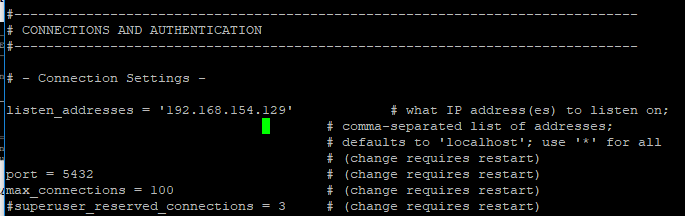
Подготовка сервера к установке postgresql
Если вы читали мою статью по настройке debian, то наверно уже обновили систему. Если нет, то сделаем это:
# apt-get update && apt-get upgrade
Скофнигурируем локали. Нам необходимо, чтобы в системе были 2 локали: en_US.UTF-8 и ru_RU.UTF-8. При этом русская должна быть установлена по-умолчанию. Выполняем конфигурацию с помощью команды:
# dpkg-reconfigure locales
Отмечаем указанные выше локали и выбираем ru_RU.UTF-8 дефолтной.
Проверить список установленных локалей можно командой:
# locale -a
Устанавливаем необходимые пакеты:
# apt-get install ssl-cert libossp-uuid16 libxslt1.1
Устанавливаем вручную еще один пакет:
# wget http://ftp.ru.debian.org/debian/pool/main/i/icu/libicu48_4.8.1.1-12+deb7u3_amd64.deb # dpkg -i libicu48*.deb
Редактируем системный параметр kernel.shmmax.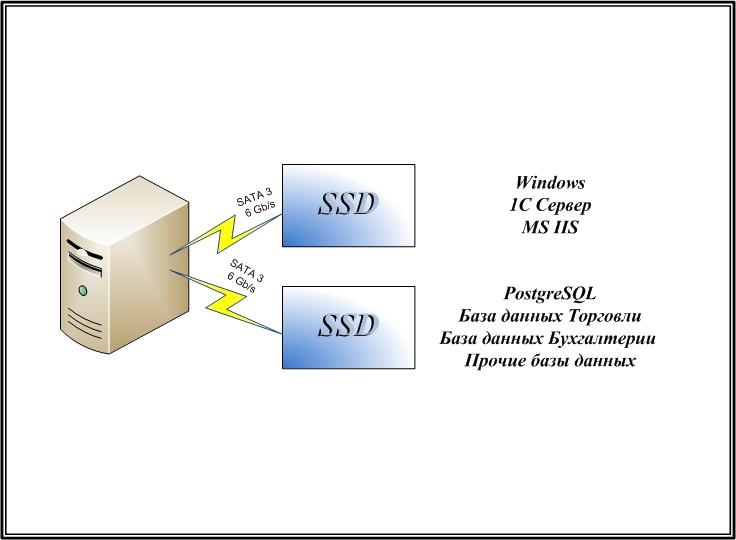 Какое точно значение для наилучшей производительности выставлять, я не знаю. Не смог найти однозначного ответа. Видел рекомендацию, что в половину оперативной памяти на сервере. Я сделал у себя именно так. Вычислить размер параметра можно по формуле: Mb*1024*1024. У меня виртуальный сервер с 8Gb памяти, значение параметра получается 4096*1024*1024 = 4294967296. Добавляем это значение в /etc/sysctl.conf.
Какое точно значение для наилучшей производительности выставлять, я не знаю. Не смог найти однозначного ответа. Видел рекомендацию, что в половину оперативной памяти на сервере. Я сделал у себя именно так. Вычислить размер параметра можно по формуле: Mb*1024*1024. У меня виртуальный сервер с 8Gb памяти, значение параметра получается 4096*1024*1024 = 4294967296. Добавляем это значение в /etc/sysctl.conf.
kernel.shmmax = 4294967296
Применяем внесенное изменение:
# sysctl -p
Проверить текущее значение параметра можно командой:
# cat /proc/sys/kernel/shmmax
У нас все готово для установки непосредственно postgresql.
Установка сборки PostgreSQL для платформы 1С от postgrespro
Будем устанавливать самую свежую сборку на момент написания статьи — PostgreSQL 9.6.1. Подключаем репозиторий:
# sh -c 'echo "deb http://1c.postgrespro.ru/deb/ $(lsb_release -cs) main" > /etc/apt/sources.list.d/postgrespro-1c.list'
Устанавливаем gpg ключ
# wget --quiet -O - http://1c.postgrespro.ru/keys/GPG-KEY-POSTGRESPRO-1C | apt-key add -
Обновляем список пакетов:
# apt-get update
Устанавливаем PostgreSQL
# apt-get install postgresql-pro-1c-9.6
Запускаем базу данных и добавляем в автозагрузку:
# systemctl start postgresql # systemctl enable postgresql
Установка сборки postgresql для работы с 1С от postgrespro закончена. Можно начинать работать с базой данных. Но перед этим необходимо задать пароль суперпользователя базы данных и выполнить небольшой тюнинг для увеличения быстродействия базы данных. С дефолтными настройками 1С будет работать очень медленно. Настройкой мы займемся позже, после того, как поставим вторую сборку от 1С.
Установка сборки PostgreSQL от 1С
Свежую версию postgresql от 1С можно скачать в пользовательском разделе на сайте 1С по адресу https://releases.1c.ru/total
Мы устанавливаем postgres на сервер Debian, поэтому скачиваем deb пакет для нашей системы.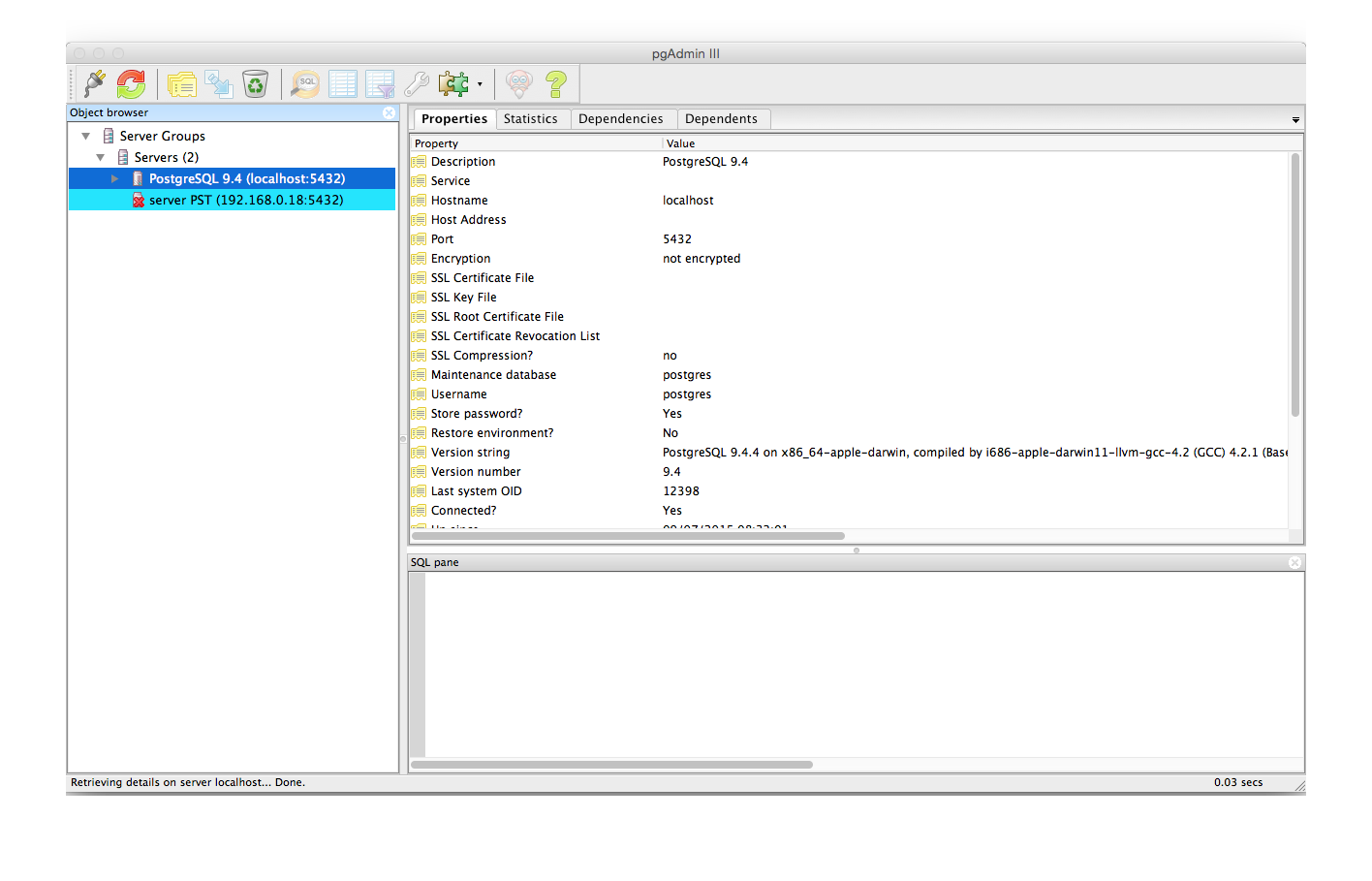
Если у вас нет доступа к порталу 1С, можете забрать актуальный файл на момент написания статьи у меня — https://yadi.sk/d/hWi1PMBd1B7QIA.
Передаем файл на сервер, например через sftp или ssh. Распаковываем содержимое архива в отдельную папку:
# mkdir postgres # tar -xvf postgresql-9.4.2-1.1C_amd64_deb.tar.bz2 -C postgres
В архиве были следующие файлы:
# cd postgres # ls -l
итого 5420 -rw-r--r-- 1 120250 июн 2 2015 libpq5_9.4.2-1.1C_amd64.deb -rw-r--r-- 1 3657036 июн 2 2015 postgresql-9.4_9.4.2-1.1C_amd64.deb -rw-r--r-- 1 1069692 июн 2 2015 postgresql-client-9.4_9.4.2-1.1C_amd64.deb -rw-r--r-- 1 72172 авг 11 2015 postgresql-client-common_154.1.1C_all.deb -rw-r--r-- 1 163684 авг 11 2015 postgresql-common_154.1.1C_all.deb -rw-r--r-- 1 457782 июн 2 2015 postgresql-contrib-9.4_9.4.2-1.1C_amd64.deb
Устанавливаем все пакеты:
# dpkg -i *.deb
Все, установка postgresql от 1С закончена. Запускаем и добавляем в автозагрузку:
Запускаем и добавляем в автозагрузку:
# systemctl start postgresql # systemctl enable postgresql
Теперь приступаем к настройке для увеличения производительности базы 1С.
Настройка postgresql для увеличения производительности 1С
Настройка это, конечно, громко сказано. Я не занимался серьезно тюнингом postgresql и тестированием. Бегло поискал в интернете информацию и использовал наиболее популярные советы. Так что мои рекомендации не претендуют на реально проверенные и надежные решения. Используйте на свое усмотрение. Я просто делюсь тем, что сам нашел.
Перед изменением конфига, зададим пароль административной учетной записи нашего сервера бд. Для этого заходим в систему от пользователя postgres:
# su postgres
Меняем пароль внутреннего пользователя бд postgres:
# /usr/bin/psql -U postgres -c "alter user postgres with password 'postgrespwd';"
postgrespwd — пароль пользователя для административного доступа к базе данных.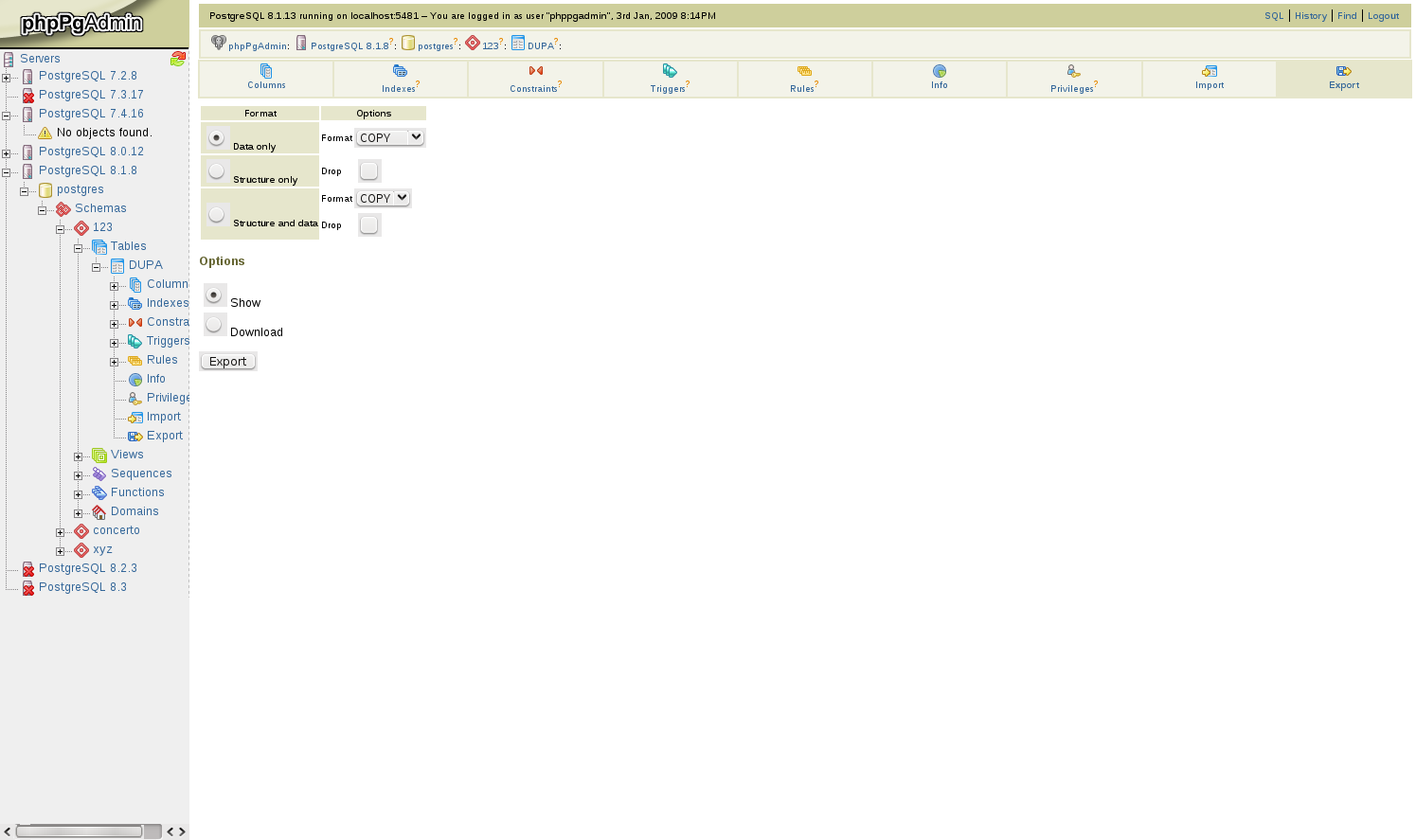 Эту учетную запись необходимо использовать для добавления новой базы в Сервер 1С.
Эту учетную запись необходимо использовать для добавления новой базы в Сервер 1С.
Возвращаемся к тюнингу postgres. В первую очередь рекомендую сервис pgtune — http://pgtune.leopard.in.ua. В нем можно указать характеристики сервера и получить рекомендации по настройке. Так как у нас 2 сервера разных версий — первый 9.6, второй 9.4, рекомендации будут немного отличаться. Имейте это ввиду. Вот пример рекомендаций для первого сервера от postgrespro:
Укажите эти параметры в файле конфигураций. В моем случае это файл /etc/postgresql/9.6/main/postgresql.conf. Мне знакомый скинул готовый файл настроек с рекомендуемыми параметрами для 1С. Я не знаю происхождение этого файла, но настройками воспользовался. В итоге с учетом этого конфига и сайта pgtune я получил вот такой файл конфигурации postgres:
data_directory = '/var/lib/postgresql/9.6/main' hba_file = '/etc/postgresql/9.6/main/pg_hba.conf' ident_file = '/etc/postgresql/9.6/main/pg_ident.conf' external_pid_file = '/var/run/postgresql/9.6-main.pid' listen_addresses = '*' port = 5432 max_connections = 10 unix_socket_directories = '/var/run/postgresql' ssl = true ssl_cert_file = '/etc/ssl/certs/ssl-cert-snakeoil.pem' ssl_key_file = '/etc/ssl/private/ssl-cert-snakeoil.key' shared_buffers = 2GB temp_buffers = 32MB work_mem = 104857kB maintenance_work_mem = 512MB autovacuum_work_mem = 64MB dynamic_shared_memory_type = posix shared_preload_libraries = 'online_analyze, plantuner' bgwriter_delay = 10ms bgwriter_lru_maxpages = 1000 bgwriter_lru_multiplier = 10 fsync = on synchronous_commit = off wal_buffers = 16MB checkpoint_timeout = 55min max_wal_size = 2GB min_wal_size = 1GB checkpoint_completion_target = 0.9 effective_cache_size = 6GB geqo = off default_statistics_target = 100 # range 1-10000 default_statistics_target = 10 cursor_tuple_fraction = 0.
0001 from_collapse_limit = 2 join_collapse_limit = 2 log_line_prefix = '%t [%p-%l] %q%u@%d ' log_timezone = 'localtime' cluster_name = '9.6/main' stats_temp_directory = '/var/run/postgresql/9.6-main.pg_stat_tmp' log_autovacuum_min_duration = 0 autovacuum_max_workers = 3 autovacuum_naptime = 15s autovacuum_vacuum_threshold = 90 autovacuum_analyze_threshold = 9 autovacuum_vacuum_scale_factor = 0.0002 autovacuum_analyze_scale_factor = 0.0001 autovacuum_vacuum_cost_delay = 10ms autovacuum_vacuum_cost_limit = 10000 datestyle = 'iso, dmy' timezone = 'localtime' lc_messages = 'ru_RU.UTF-8' lc_monetary = 'ru_RU.UTF-8' lc_numeric = 'ru_RU.UTF-8' lc_time = 'ru_RU.UTF-8' default_text_search_config = 'pg_catalog.russian' max_locks_per_transaction = 150 max_pred_locks_per_transaction = 150 backslash_quote = on escape_string_warning = off standard_conforming_strings = off online_analyze.
threshold = 50 online_analyze.scale_factor = 0.1 online_analyze.enable = on online_analyze.verbose = off online_analyze.min_interval = 10000 online_analyze.table_type = 'temporary' plantuner.fix_empty_table = false
Не забудьте перезапустить postgresql после изменения настроек:
# systemctl restart postgresql
Для версии 9.4 настройки будут немного отличаться. Там как минимум не будет параметров min_wal_size и max_wal_size. Но есть и другие отличия. Призываю не копировать мой конфиг и вставлять к себе, а сравнивать мои параметры и ваш дефолтный конфиг и изменять непосредственно значения параметров.
Есть хороший материал на тему оптимизации postgresql для работы с 1С — http://nixway.org/2015/12/06/optimizacija-postgresql-pod-server-1c-predpriyatiya. Я не буду повторяться и копировать информацию. Можете сами ознакомиться.
Заключение
В моем случае база 1С работала примерно одинаково в обоих случаях. В итоге я решил остановиться на сборке от postgrespro, так как там более свежая версия 9.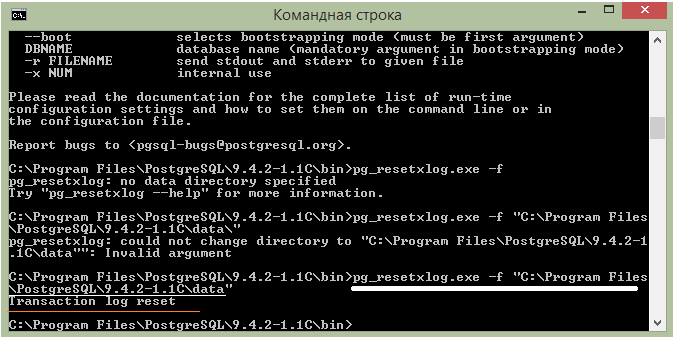 6. У меня была база 10 гб. Работала она приемлемо, кроме некоторых операций — когда идет чтение по всей базе для построения каких-нибудь списков. Тюнинг различных параметров не привел к уменьшению времени выполнения подобных запросов. Так что этот вопрос остается открытый. Простого решения найти не удалось. Что точно нужно изменить для ускорения работы подобных запросов — не знаю. Разбор этой ситуации описал в отдельном материале — Ускорение работы 1С с postgresql и диагностика проблем производительности.
6. У меня была база 10 гб. Работала она приемлемо, кроме некоторых операций — когда идет чтение по всей базе для построения каких-нибудь списков. Тюнинг различных параметров не привел к уменьшению времени выполнения подобных запросов. Так что этот вопрос остается открытый. Простого решения найти не удалось. Что точно нужно изменить для ускорения работы подобных запросов — не знаю. Разбор этой ситуации описал в отдельном материале — Ускорение работы 1С с postgresql и диагностика проблем производительности.
Заметил, что во время выполнения запроса на 100% нагружено одно ядро процессора. Погуглил тему, стало ясно, что это особенность архитектуры. Один запрос обрабатывает одно ядро. Простых способов решения данной проблемы не существует. Более подробно я не стал разбираться. На ум сразу пришло установить какой-то кэш, чтобы сохранять тяжелые запросы. Нашел информацию про pg_bouncer. Установить не получилось, он сходу из пакетов не встал с моей версией от postgrespro, ругнулся на зависимости.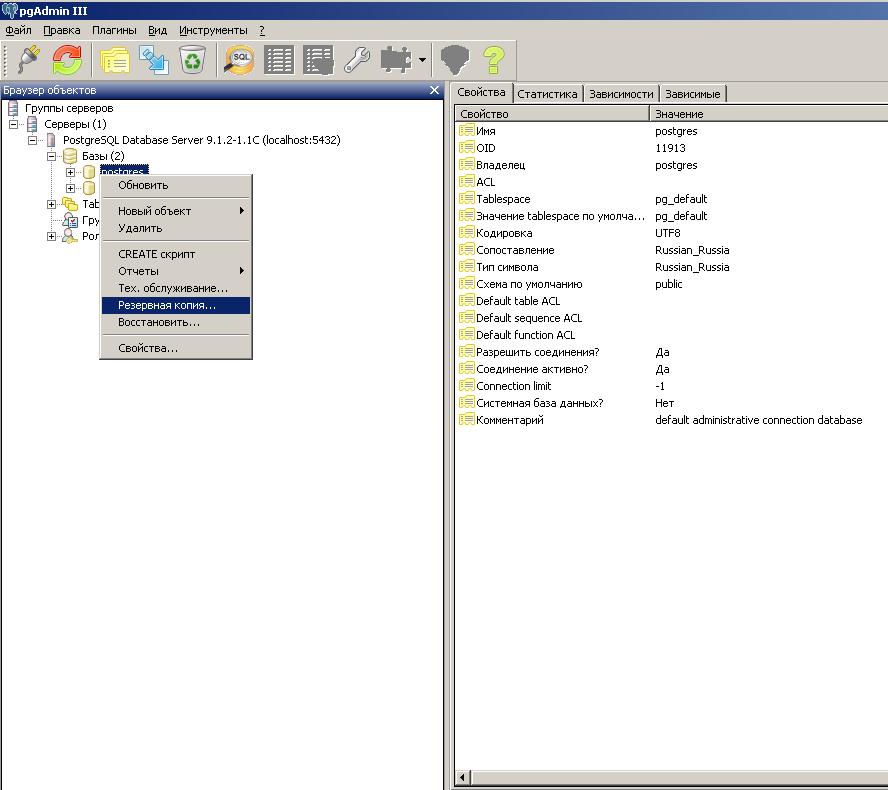 Надо разбираться и собирать из исходников. Нет уверенности, что это поможет, не стал заморачиваться, так как нет много времени на решение этой задачи. Буду рад любым подсказкам и комментариям по теме.
Надо разбираться и собирать из исходников. Нет уверенности, что это поможет, не стал заморачиваться, так как нет много времени на решение этой задачи. Буду рад любым подсказкам и комментариям по теме.
Если вы решите использовать описанное решение в продакшене, вам пригодится материал на тему бэкапа и восстановления баз postgresql.
Напоминаю, что данная статья является частью единого цикла статьей про сервер Debian.
Онлайн курс по Linux
Если у вас есть желание научиться строить и поддерживать высокодоступные и надежные системы, рекомендую познакомиться с онлайн-курсом «Специализация Administrator Linux» в OTUS. Курс для новичков из двух ступеней — Junior и Middle. Обучение длится 1 год, после чего успешные выпускники курса смогут пройти собеседования у партнеров.
Что даст вам этот курс:
- Знание архитектуры Linux.
- Освоение современных методов и инструментов анализа и обработки данных.
- Умение подбирать конфигурацию под необходимые задачи, управлять процессами и обеспечивать безопасность системы.

- Владение основными рабочими инструментами системного администратора.
- Понимание особенностей развертывания, настройки и обслуживания сетей, построенных на базе Linux.
- Способность быстро решать возникающие проблемы и обеспечивать стабильную и бесперебойную работу системы.
Смотрите подробнее программу по .
Дополнительные материалы по Debian
| Рекомендую полезные материалы по Debian: |
| Настройки системы |
|---|
Подробная установка Debian 9 Stratch с помощью графического инсталлятора со скриншотами и пояснениями к каждому пункту установщика. Базовая настройка сервера Debian. Приведены практические советы по улучшению безопасности и удобства администрирования. Подробное описание настройки сети в Debian — задать ip адрес, dhcp, отключить ipv6, dns, hostname, статические маршруты и др. |
| Настройка программных комплексов |
Подробное описание установки гипервизора proxmox на raid1 mdadm на базе операционной системы Debian 8. Приведены практические советы по настройке. Чистая установка Asterisk 13 на сервер под управлением Debian 8. Никаких дополнений и GUI, только vanilla asterisk. Рассказ об установке и небольшой настройке сервера бд postgresql для работы с базами 1С. Задача не сложная, но есть небольшие нюансы как по настройке, так и по выбору дистрибутива. Описание установки и настройки pptp сервера в Debian с передачей статических маршрутов клиенту для организации доступа к ресурсам сети. |
| Разное |
|
Помогла статья? Подписывайся на telegram канал автора
Анонсы всех статей, плюс много другой полезной и интересной информации, которая не попадает на сайт.
Руководство по установке сервера 1С на Linux
Описание
Руководство рассчитано на технических специалистов с опытом установки операционных систем семейства WINDOWS, но не работающих с ОС Linux. В руководстве описывается установка и настройка серверной системы на базе ОС Linux с сервером 1С, предназначенным для эксплуатации отраслевых решений 1С-Рарус. Система включает следующие компоненты: сервер 1С, сервер СУБД PostgreSQL, менеджер лицензий платформы, сервер лицензирования 1С-Рарус, сервер лицензирования СЛК, веб-сервер Apache, FTP сервер.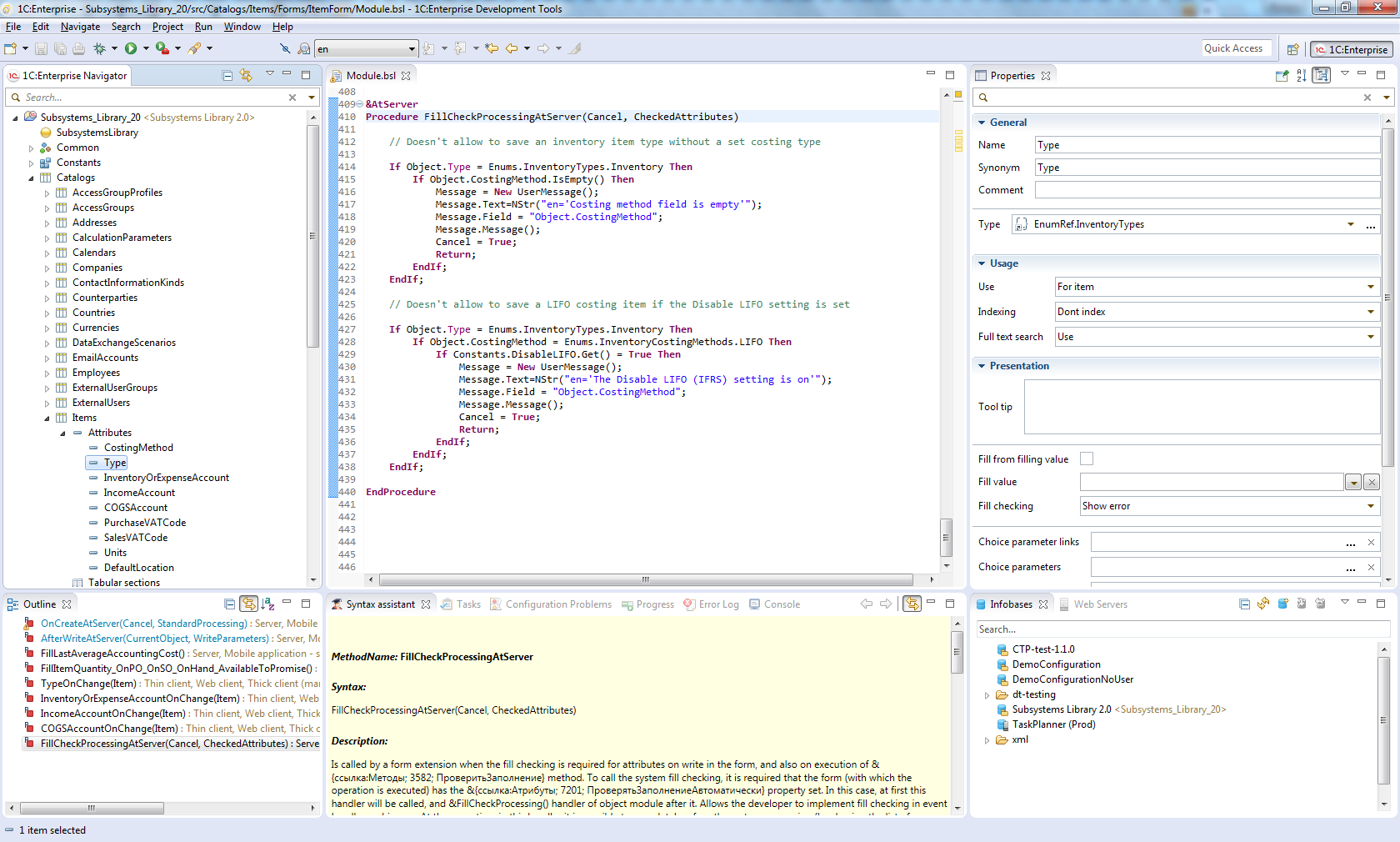 Администрирование компонентов системы производится путем удаленного подключения к консоли. Выполнена базовая оптимизация параметров работы компонентов в соответствии с рекомендациями 1С.
Администрирование компонентов системы производится путем удаленного подключения к консоли. Выполнена базовая оптимизация параметров работы компонентов в соответствии с рекомендациями 1С.
Руководство рассчитано под конкретные версии
- Ubuntu-16.04.3-server-amd64.
- PostgreSQL Pro 9.6.3.3.
- Apache 2.2.
- Сервер 1С 8.3.13.1513.
Оглавление
Термины
- deb — расширение для ОС Debian/Ubuntu.
- tar — формат файла архива, а также название традиционной для Unix (https://ru.wikipedia.org/wiki/Unix) программы для работы с такими архивами.
- Локаль (locale) — это файл, содержащий таблицу с указанием того, какие символы считать буквами, и как их следует сортировать.
- Загрузка пакетов происходит из репозиториев. Список доступных репозиториев указывается в файле /etc/apt/sources.list.
- Репозиторий, хранилище — место, где хранятся и поддерживаются какие-либо данные, необходимые для обновлений/установки приложений/пакетов.

- Зависимости — одна из важнейших сфер деятельности RPM (менеджер пакетов). БД RPM отслеживает зависимости между пакетами, что значительно облегчает задачи администратора. Зависимости возникают в тех случаях, когда работоспособность ПО из одного пакета зависит от ПО, входящего в состав другого пакета.
1. Установка ОС Ubuntu (серверный вариант)
Дистрибутив Ubuntu можно взять на официальном сайте (http://old-releases.ubuntu.com/releases/16.04.3/). Для этого понадобится ISO-файл серверного образа для платформы х64 PC (AMD64).
Руководство рассчитано на версию Ubuntu-16.04.3-server-amd64.iso. На основе образа при помощи утилиты Rufus (https://rufus.ie/) необходимо создать загрузочную флешку. Для выбора компонентов при установке следует использовать клавишу «пробел».
При установке дистрибутива, везде выбираем язык системы English. В дальнейшем, при установке 1С, будет выставляться нужная локаль русского языка.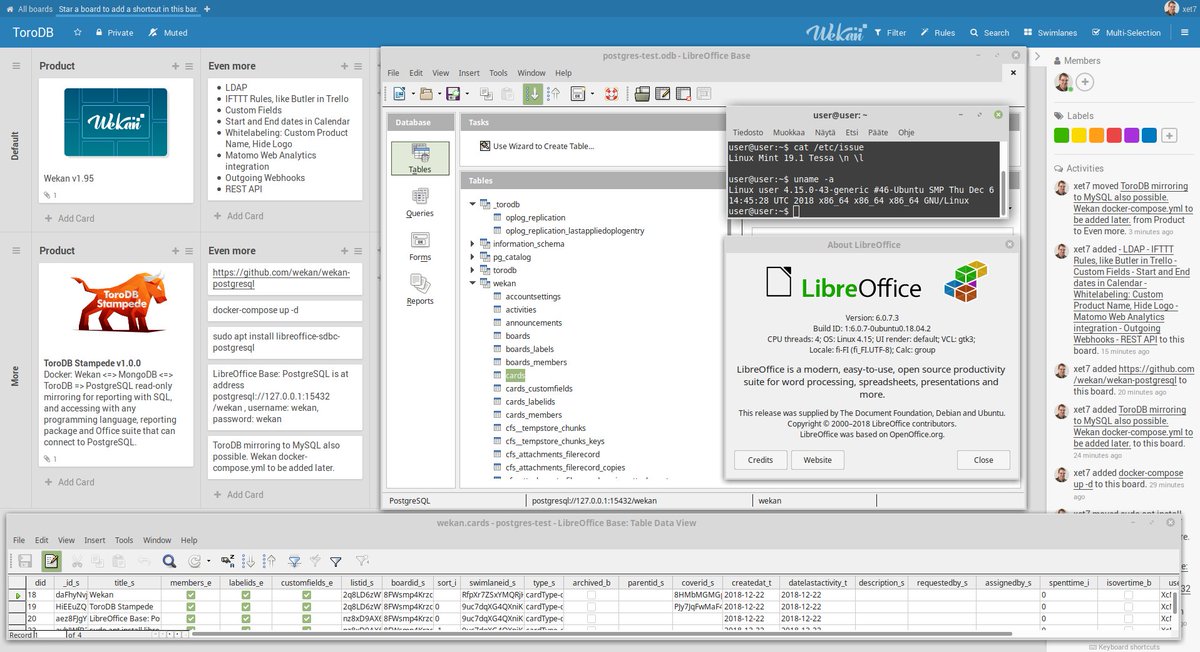
При выборе раскладки если клавиатура стандартная, выбираем пункт «не определять». Если не стандартная, например, клавиатура mac, выбираем «определить».
Разбивка диска производится на усмотрение оператора системы. Минимальный объём диска выбирается, исходя из размеров текущей/будущей базы 1С + 80Gb под временные файлы и систему/резерв. Если оператор системы не знаком с вариантами разбивки, рекомендуется делать разбивку, предложенную по умолчанию:
После чего записываем изменения на диск:
ВАЖНО! Если UbuntuServer устанавливается на диск, где уже находится какая-либо операционная система, то необходимо заранее выделить на этом диске место под неё. Если на диске стоит ОС Windows, то необходимо, например при помощи AcronisDiskManager, отделить от текущего диска необходимое место, и создать на его базе раздел в формате EXT3/4.
При установке отказываемся от автоматической установки update.
В software selection выбираем пункт (клавишей пробел) OpenSSh server, остальное на усмотрение оператора системы, но не рекомендуется перегружать 1С сервер излишними задачами, такими как mail server/dns server/etc.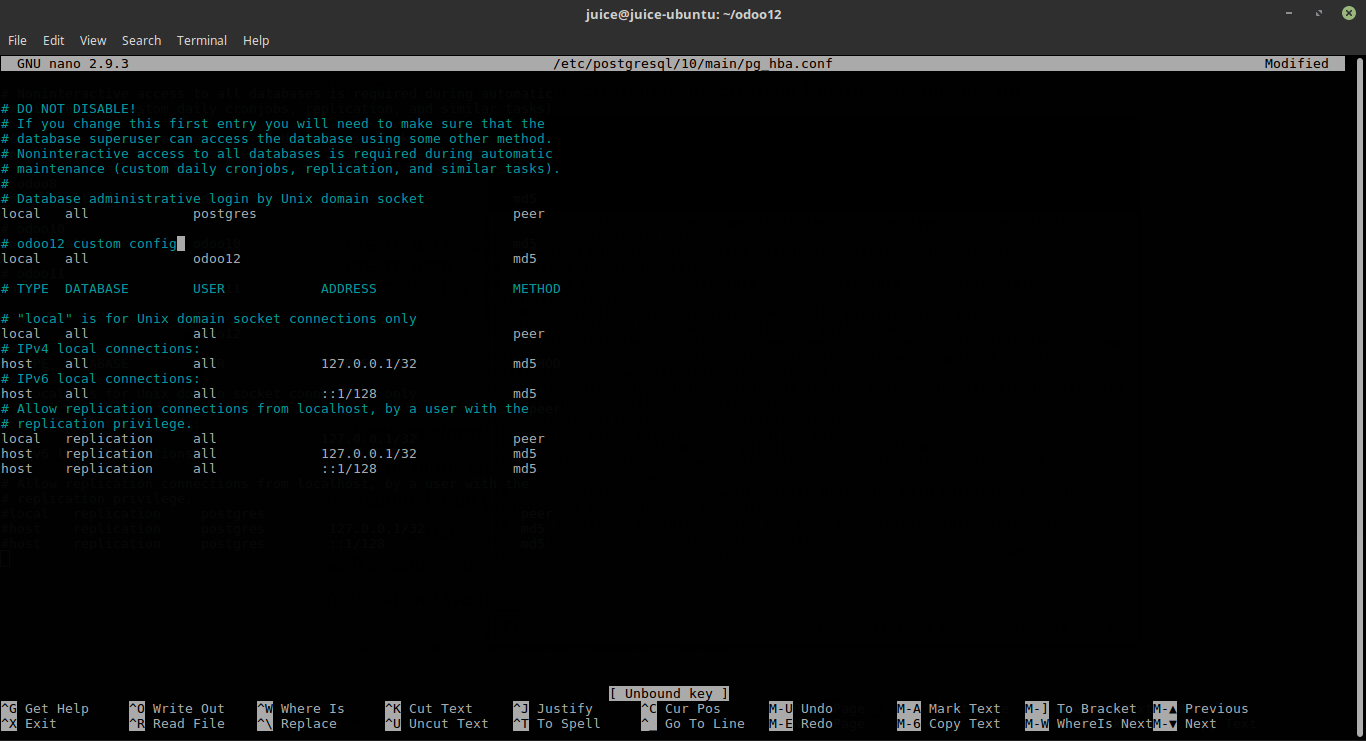
PostrgresSQL database устанавливается отдельно, так как БД, идущая в основной сборке UbuntuServer, не настроена под задачи 1С.
Если в дальнейшем для использования сервера требуется установить на нём графический интерфейс, то необходимо выполнить команду:
- sudo apt-get install ubuntu-desktop -y
Если в процессе установки возникла ошибка «Неудовлетворенные зависимости. Попытайтесь выполнить „apt-get -f install“, не указывая имени пакета, (или найдите другое решение).», то выполнить команды:
- sudo apt-get clean
- sudo apt-get install -f
После чего повторить установку и перезагрузить сервер:
Так же для удобства использования системы без графического интерфейса, необходимо установить MidnightCommander командой:
2. Подготовка ПК под управлением OC Windows для удалённого управления UbuntuServer
Данный раздел нужен для того, чтобы вести дальнейшую работу с UbuntuServer из под ОС Windows.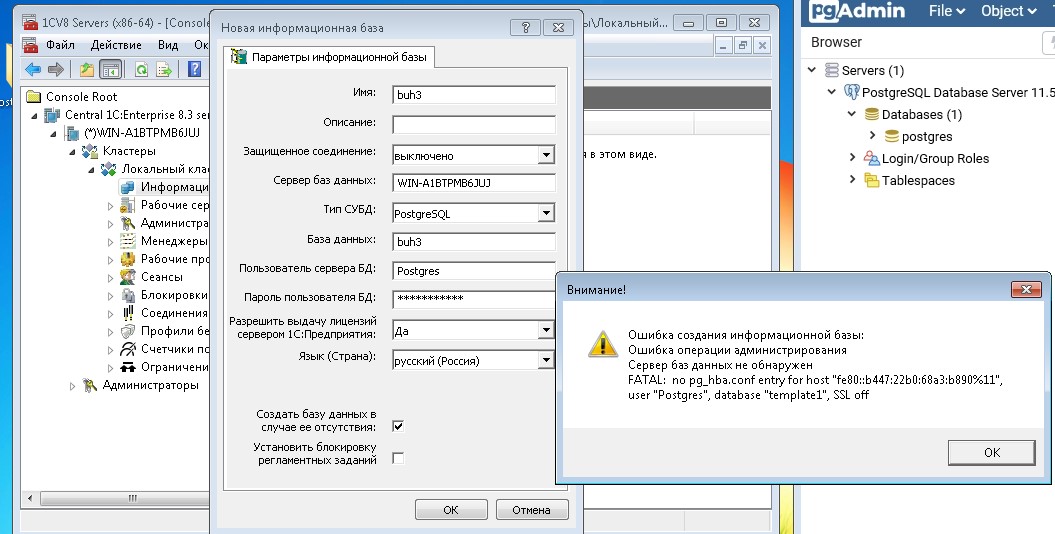 После завершения установки необходимо авторизироваться в системе под заданным паролем и логином. При подключении с другого ПК под windows необходим ssh-клиент. Рекомендуется использовать Putty (https://www.chiark.greenend.org.uk/~sgtatham/putty/latest.html).
После завершения установки необходимо авторизироваться в системе под заданным паролем и логином. При подключении с другого ПК под windows необходим ssh-клиент. Рекомендуется использовать Putty (https://www.chiark.greenend.org.uk/~sgtatham/putty/latest.html).
Для подключения необходимо знать IP адрес сервера и проверить статус SSH. В консоли UbuntuServer пишем следующие команды:
sudo ifconfig — система покажет IP сервера.
sudo service ssh status — система покажет статус сервиса SSH.
Если сервис SSH не активен:
- необходимо выполнить команду sudo service ssh start
- повторить проверку статуса сервиса командой sudo service ssh status
Запустить Putty на удалённом ПК.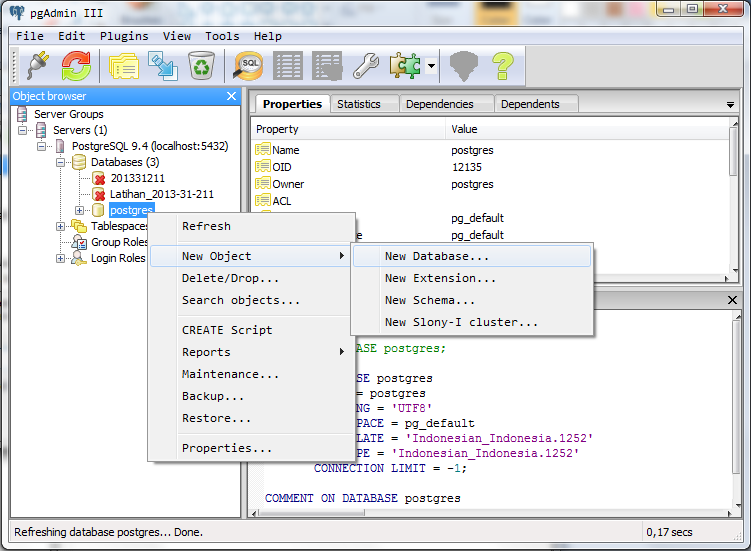 Ввести ip-адрес UbuntuServer и нажать Оpen. В появившемся окне консоли ввести логин и пароль от UbuntuServer.
Ввести ip-адрес UbuntuServer и нажать Оpen. В появившемся окне консоли ввести логин и пароль от UbuntuServer.
Для переноса файлов из ОС Windows на UbuntuServer необходима программа При использовании удаленного ПК c OC Windows рекомендуется программа WinSCP (https://winscp.net/download/WinSCP-5.15.1-Setup.exe) (программа, необходимая для переноса файлов из windows в linux системы, ftp-шары).
3. Установка сервера 1С
После установки сервера происходит генерация и установка необходимых локалей. Это особенно важно, если система была установлена с языком отличным от русского. Для этого в консоли вводятся следующие команды:
- sudo locale-gen en_US
- sudo locale-gen ru_RU
- sudo dpkg-reconfigure locales (где выбираем ru_RU.UTF-8)
Создается папка для дистрибутива 1С при помощи команды:
В созданную ранее папку нужно закачать имеющийся дистрибуrdсервера 1С для deb64, например: deb64_8_3_13_1513. tar.gz (https://releases.1c.ru/version_file?nick=Platform83&ver=8.3.13.1513&path=Platform%5C8_3_13_1513%5Cdeb64_8_3_13_1513.tar.gz). Это можно сделать из браузера сервера, используя графический интерфейс. Также можно поместить скачанные файлы на сервер, создав на нём ftp-сервер.
tar.gz (https://releases.1c.ru/version_file?nick=Platform83&ver=8.3.13.1513&path=Platform%5C8_3_13_1513%5Cdeb64_8_3_13_1513.tar.gz). Это можно сделать из браузера сервера, используя графический интерфейс. Также можно поместить скачанные файлы на сервер, создав на нём ftp-сервер.
Запустив WinSCP, в появившемся окне необходимо указать ip-адрес UbuntuServer и нажать «войти»:
Далее в появившемся файловом менеджере в правом окне необходимо перейти в созданную на сервере папку и скопировать дистрибутив, после чего возвратиться в консоль сервера или Putty. Переход в папку с дистрибутивом осуществляется командой:
Затем необходимо распаковать архив:
- tar xvzf deb64_8_3_13_1513.tar.gz
Установить пакеты:
При установке на Ubuntu может возникнуть проблема с отсутствием пакета libwebkitgtk-1.0-0. Решить ее можно с помощью последовательного ввода команд в терминал:
- sudo apt-get install libwebkitgtk-1.
 0-0
0-0 - sudo apt-get -f install
ВАЖНО! У установочных пакетов deb1с есть зависимости, ввиду чего, если установка не закончилась успешно, необходимо пакеты входящие в поставку платформы 1С (https://releases.1c.ru/version_files?nick=Platform83&ver=8.3.13.1513) скачать отдельно в папку ~/downloads/
Запускаем сервер 1С:
- sudo service srv1cv83 start
Проверяем запуск сервера:
- sudo service srv1cv83 status
Для запуска сервера в режиме отладки необходимо изменить конфигурационный файл /etc/init.d/srv1cv83 (документация по файлу https://its.1c.ru/db/v837doc#bookmark:adm:TI000000418).
Если, после вывода статуса сервиса, в консоли нельзя ввести другую команду, то требуется нажать клавишу Q.
Для удобства пользования рекомендуется поставить файловый менеджер MidnightCommander.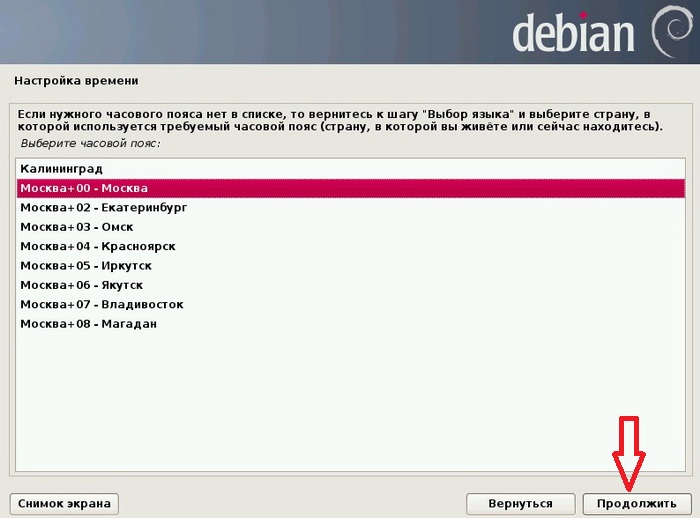 Для этого в консоли сервера прописывается команда:
Для этого в консоли сервера прописывается команда:
В дальнейшем, после установки, можно работать в менеджере из-под консоли, выполнив команду:
Или сразу править нужный конфигурационный файл/скрипт командой:
- sudo mcedit /etc/init.d/srv1cv83
Для примера отредактируем файл /etc/init.d/srv1cv83 командой:
- sudo mcedit /etc/init.d/srv1cv83
В появившемся редакторе изменим ключ SRV1CV8_DEBUG (значение 1=вкл debug, значение 0=выкл debug). Также данную строку необходимо раскомментировать (убрать символ # перед ключом), после чего жмём F2 (сохранить изменения) и F10 (выйти из редактора).
После данных изменений сервис 1С севера необходимо перезапустить командой:
- sudo service srv1cv83 restart
4. Установка PostgreSQL Pro 9.6.3.3 для 1С
Перед началом установки СУБД требуется произвести регистрацию ключа репозитория PostgreSQL и обновить его пакеты тут (http://1c.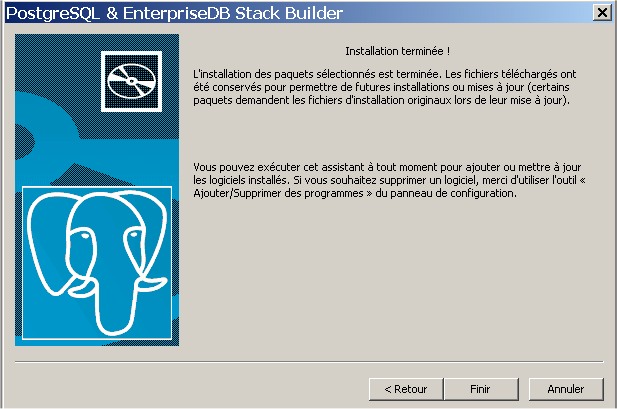 postgrespro.ru/keys/GPG-KEY-POSTGRESPRO-1C).
postgrespro.ru/keys/GPG-KEY-POSTGRESPRO-1C).
Добавить репозиторий командой:
- sudo sh -c ‘echo «deb http://1c.postgrespro.ru/deb/ $(lsb_release -cs) main» > /etc/apt/sources.list.d/postgrespro-1c.list’
- wget —quiet -O — http://repo.postgrespro.ru/pgpro-11/keys/GPG-KEY-POSTGRESPRO | sudo apt-key add | sudo apt-get update
Установить postgresql 9.6:
- sudo apt-get install postgresql-pro-1c-9. (точка в конце обязательна).
Отредактировать сетевую конфигурацию postgresql:
- sudo mcedit /etc/postgresql/9.6/main/pg_hba.conf
- Изменить строчку на host all all 127.0.0.1/32 trust
Запустить postgresql:
- sudo service postgresql start
Установить пароль на пользователя (в поле %password% указать пароль):
- psql -U postgres -d template1 -c «ALTER USER postgres PASSWORD %password%»
Если вариант команд выше выдала ошибку, то выполнить следующие:
- sudo -u postgres psql
- ALTER USER postgres with PASSWORD ‘password’
Перезапустить postgresql:
- sudo systemctl restart postgresql
Прописать postgresql в автозагрузку и проверить статус службы:
- sudo systemctl enable postgresql
- systemctl status postgresql
Для работы в postgresql под UbuntuServer нужно для начала зайти под пользователем postgres:
Далее зайти в сам postgres командой:
- psql (выйти из этого пользователя команда /q)
Для работы в Postgresql с удаленного ПК под управление ОС Windows используется утилита PgAdmin (https://www. postgresql.org/ftp/pgadmin/pgadmin3/v1.22.2/win32/). В самой утилите необходимо нажать «Добавить новое подключение к серверу». В появившемся окне ввести данные сервера: ip-адрес, логин и пароль пользователя postgresql, указанные при его установке.
postgresql.org/ftp/pgadmin/pgadmin3/v1.22.2/win32/). В самой утилите необходимо нажать «Добавить новое подключение к серверу». В появившемся окне ввести данные сервера: ip-адрес, логин и пароль пользователя postgresql, указанные при его установке.
5. Оптимизация параметров PostgreSQL
Рекомендации 1С по настройке postgresql можно посмотреть на сайте ИТС (https://its.1c.ru/db/metod8dev#browse:13:-1:1989:2035:2510:2536).
Для оптимизации параметров Postgresql можно воспользоваться сервисом (https://pgtune.leopard.in.ua/#/).
На странице сервиса необходимо указать параметры настраиваемой системы и сервера:
- Версии СУБД = 9.6
- Тип ОС = Linux
- Количество ОЗУ
- Количество процессоров
- Количество подключений к базе (оптимально максимально возможное значение)
- Тип жесткого диска (HDD/SSD/NAS)
Нажать Generate и скопировать данные из правого окна в конец конфигурационного файла расположенного по адресу /etc/postgresql/9.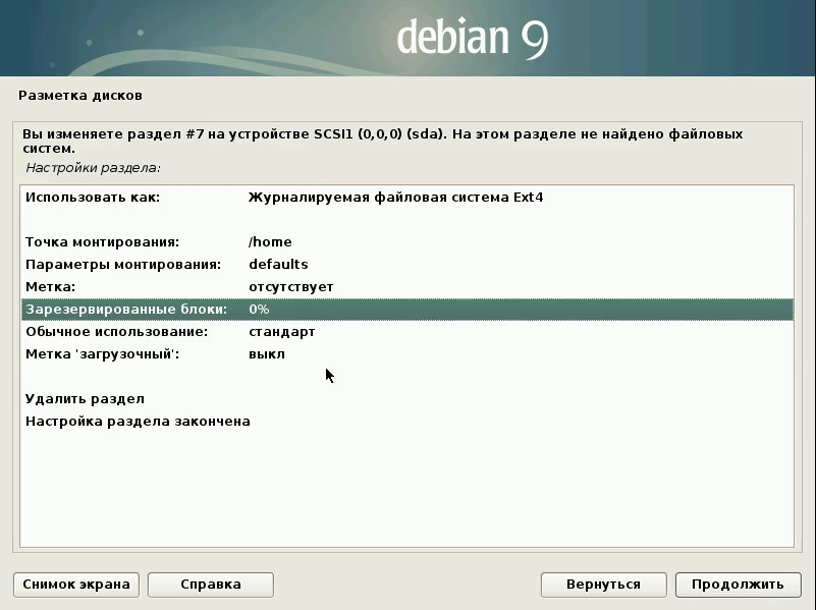 6/main/postgresql.conf.
6/main/postgresql.conf.
Вставка в mcedit производиться с помощью комбинации клавиш shift+insert
После сохранения конфигурационного файла нужно перезапустить сервер postgres командой:
- sudo systemctl restart postgresql
ВАЖНО! Сервер может не запуститься из-за технических ограничений, после выполнения указанных выше процедур. Для решения этого необходимо прописать следующие параметры самого сервера в конце файла /etc/sysctl.conf:
- kernel.shmmax=17179869184 (2Гб в битах)
- kernel.shmall=4194304 (0,52Мб в битах)
Перезагружаем сервер командой:
6. Установкой менеджера hasp от etersoft
Необходимо скачать пакет для Ubuntu 16.04 тут (https://download.etersoft.ru/pub/Etersoft/HASP/last/Ubuntu/16.04/haspd_7.90-eter2ubuntu_i386.deb) с сайта (http://etersoft.ru) и поместить его на сервер UbuntuServer в папку ~/downloads/.
После того, как загрузка помещёна в папку указанную выше, необходимо в консоли сервера перейти в эту папку командой:
Разрешить установку х32 пакетов: sudo
- sudo dpkg —add-architecture i386
Обновить список пакетов:
Установить необходимые зависимости:
- sudo apt install -f libc6:i386 libusb-1.0.0:i386 libgcc1:i386 gcc-6-base:i386 libudev1:i386
Затем запустить установку скачанного пакета и менеджера лицензий:
- sudo dpkg -i haspd_7.90-eter2ubuntu_i386.deb
- sudo service haspd start
Проверить его работу:
Если необходимо, скачать драйвер ключа по ссылке (http://download.etersoft.ru/pub/Etersoft/HASP/last/Ubuntu/16.04/haspd-modules_7.90-eter2ubuntu_i386.deb), установить:
- sudo dpkg -i haspd-modules_7.90-eter2ubuntu_i386.deb
7.
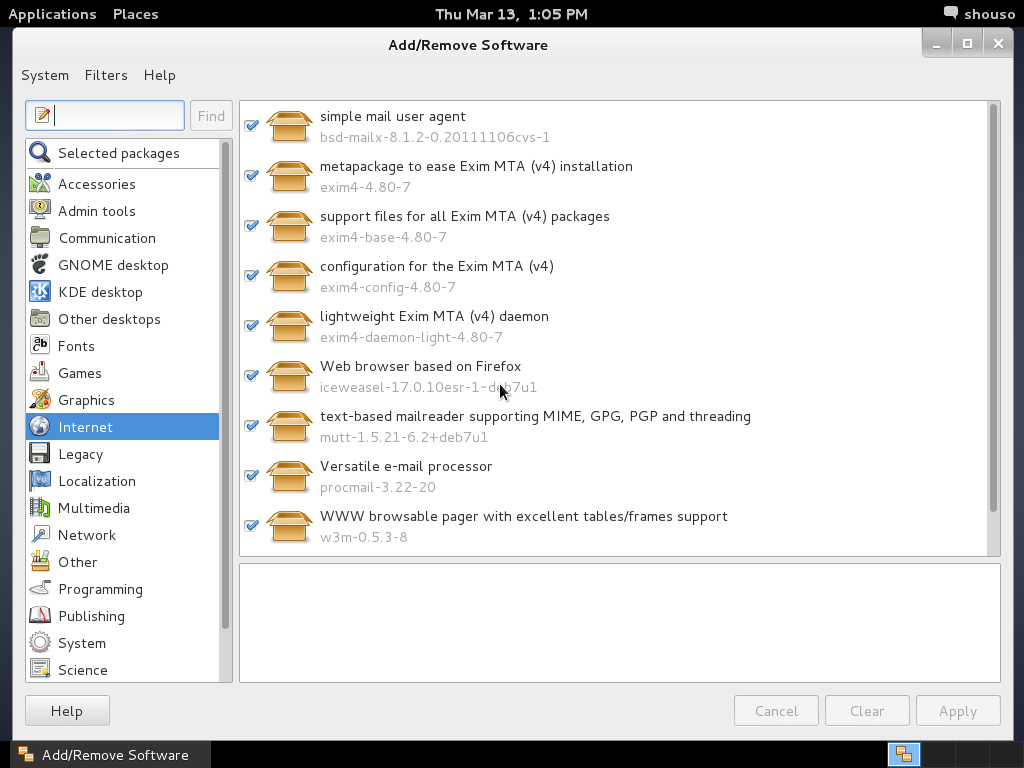 Установка типовой конфигурации
Установка типовой конфигурации
Для установки типовой конфигурации, необходим установленный графический интерфейс на UbunruServer, далее необходимо скачать архив данной конфигурации и поместить его на сервер UbuntuServer в папку ~/downloads/.
К примеру возьмем демонстрационную базу (https://releases.1c.ru/version_file?nick=Platform83&ver=8.3.13.1513&path=Platform%5C8_3_13_1513%5Cdemo.zip). База заархивирована в .zip формат и имеет имя demo.zip. После того, как архив помещён в папку указанную выше, необходимо в консоли сервера перейти в эту папку командой:
Затем требуется разархивировать архив при помощи команды:
Приступить непосредственно к установке шаблона используя команду:
- sh setup (не setup.exe)
8. Создание и добавление базы на 1С сервер
Для создании базы на ПК под управление OC Windows требуется записать в файл
- C:\Windows\System32\drivers\etc\hosts
строку:
- ip address UbuntuServerName (к примеру 192.
 168.0.110 Ubuntu)
168.0.110 Ubuntu)
Для добавления базы непосредственно с сервера можно воспользоваться консольными утилитами ras и rac входящих в комплект сервера 1С.
Перейдем в каталог платформы:
Запустим сервер удаленного администрирования кластера серверов:
- sudo ./ras –daemon cluster
Прочитаем информацию о кластере сервер 1С:
Получим список баз по данному кластеру (CLUSTER_UID — идентификатор кластера с предыдущего шага):
- ./rac infobase –cluster=%CLUSTER_UID% summary list
Добавить администратора кластера:
- ./rac cluster admin –cluster=%CLUSTER_UID% register –name=admin –pwd=%password% –auth=pwd
Добавить базу:
Если на сервере доступен графический интерфейс, то добавление можно произвести следующим образом:
Если в процессе создания базы появилась ошибка региональных стандартов, то необходимо запустить 1С с русской локалью командой в консоли:
- LANG=ru_RU.
 UTF-8 /opt/1C/v8.3/x86_64/1cv8
UTF-8 /opt/1C/v8.3/x86_64/1cv8
Для создания базы с удалённого ПК требуется заменить localhost (или 127.0.0.1) на ip-адрес UbuntuServer.
9. Установка и настройка веб-сервера
Apache — популярный тип Apache-сервера, является веб-сервером по умолчанию для многих операционных систем и доступен в стандартном репозитории Ubuntu.
Установка Apache выполняется командой:
- sudo apt-get install apache2
Конфигурировать Apache можно через файл apache2.conf при помощи команды:
- sudo mcedit /etc/apache2/apache2.conf
После каждой реконфигурации файла требуется перезапуск Apache командой:
- sudo service apache2 restart
10. Установка сервера лицензирования 1С-Рарус
Версия сервера лицензирования для Ubuntu, использованная в статье, опубликована по ссылке. Необходимо выбрать .deb пакет amd64 (так как сервер устанавливался х64).
После скачивания файл необходимо поместить на сервер в любую удобную папку, например /home/%username%/downloads, после чего в консоли перейти в неё с помощью команды:
Дальнейшая установка осуществляется командой:
- sudo dpkg -i licserver_2.1.0.339_amd64.deb
Проверить работу сервера лицензирования можно с помощью:
При наличии графического интерфейса, зайти на сервер лицензирования можно непосредственно с UbuntuServer через браузер по адресу:
С другого ПК заходить необходимо по адресу:
- http://%IP_адрес_UbuntuServer%:15201
11. Установка сервера лицензирования СЛК
Для установки сервера СЛК требуется скачать нужный архив с сайта (http://prom.licencecenter.ru/), поместив его в папку /home/%username%/downloads/.
Далее в консоли перейти в папку командой:
Выполнить установку:
Проверить, что сервер успешно установлен и запущен можно при помощи команды:
- service licenceserver status
Для ОС Linux с графическим окружением при установке сервера СЛК ссылка на консоль добавляется в меню приложений:
- Приложения → Системные / Офис → Консоль сервера СЛК (браузер по умолчанию)
Для работы с удалённого ПК администрирование сервера, установка лицензий и настройка параметров выполняется с помощью консоли, выполненной в виде веб-приложения и доступной через веб-браузер по адресу и порту сервера СЛК.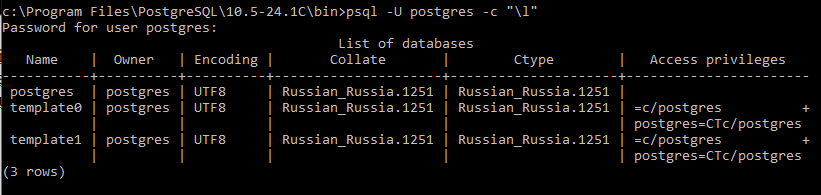 Например, на локальном компьютере при использовании стандартного порта адрес консоли будет http://localhost:9099 (где localhost это ip-адрес UbuntuServer). Более подробное руководство размещено на сайте licencecenter.com (https://licencecenter.com/downloads/licence/3.0/doc/СЛК3.0_Руководство_администратора.pdf).
Например, на локальном компьютере при использовании стандартного порта адрес консоли будет http://localhost:9099 (где localhost это ip-адрес UbuntuServer). Более подробное руководство размещено на сайте licencecenter.com (https://licencecenter.com/downloads/licence/3.0/doc/СЛК3.0_Руководство_администратора.pdf).
12. Установка и настройка FTP-сервера
VSFTPD — популярный тип FTP-сервера, является FTP-сервером по умолчанию для многих операционных систем и доступен в стандартном репозитории Ubuntu.
Для установки VSFTPD-сервера, используется команда:
- sudo apt-get install vsftpd
После установки потребуется настроить FTP-сервер под конкретные задачи с помощью конфигурационного файла, расположенного по адресу /etc/vsftpd.conf.
Содержимое файла вполне доступно для понимания и достаточно детализировано, чтобы разобраться в нем самостоятельно. Тем не менее, рекомендуется изменить некоторые настройки следующим образом:
- listen=YES
- listen_ipv6=NO
- anonymous_enable=NO
- local_enable=YES
- write_enable=YES
- chroot_local_user=YES
- local_umask=022
- force_dot_files=YES
- allow_writeable_chroot=YES
Прежде чем запустить FTP-сервер, необходимо добавить строку /<usr/sbin/nologin в файл /etc/shell, для подключения пользователей к FTP-серверу без предоставления им shell-доступа:
- sudo su echo «/usr/sbin/nologin» >> /etc/shells
Теперь FTP-сервер готов к запуску:
- sudo service vsftpd start
Для запрета доступа со всех IP-адресов, кроме тех, которые планируется использовать для подключения к FTP-серверу, необходимо внести изменения в файл /etc/hosts.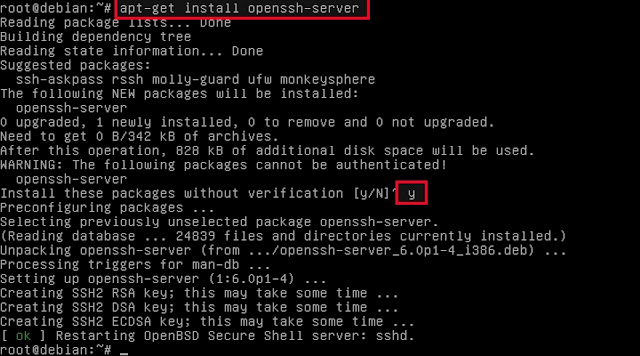 allow:
allow:
- vsftpd : 127.0.0.1 : allow
- vsftpd : allowed_IP_adress : allow
- vsftpd : ALL : deny
Добавьте пользователя, запретите ему подключение по ssh, а затем задайте домашнюю директорию (home directory) — каталог, где будут храниться данные пользователя.
После создания пользователя, смените ему пароль:
- useradd %user_name% —shell /usr/sbin/nologin —home-dir /%path_to_directory% %passwd_user_name%
Для создания нового пользователя с правом редактирования файлов уже существующего пользователя, используются точно такие же идентификаторы UID и GID.
- useradd %user_name% -o -u UID_client -g GID_client —shell /usr/sbin/nologin —home-dir /%path_to_directory% %passwd_user_name%
Проверка значений идентификаторов UID и GID осуществляется при помощи команды:
Ссылки
- Дистрибутивы:
- Ubuntu-16.
 04.3-server-amd64 — http://old-releases.ubuntu.com/releases/16.04.3/ubuntu-16.04-server-amd64.iso
04.3-server-amd64 — http://old-releases.ubuntu.com/releases/16.04.3/ubuntu-16.04-server-amd64.iso - PostgreSQL Pro 9.6.3.3 — http://1c.postgrespro.ru/deb/pool/main/p/postgresql-pro-1c-9.6/
- Apache 2.2 — https://archive.apache.org/dist/httpd/
- Сервер 1С 8.3.13.1513 для Ubuntu — https://releases.1c.ru/version_file?nick=Platform83&ver=8.3.13.1513&path=Platform%5C8_3_13_1513%5Cdeb64_8_3_13_1513.tar.gz
- Утилита Rufus — https://rufus.ie/
- Putty — https://www.chiark.greenend.org.uk/~sgtatham/putty/latest.html
- WinSCP — https://winscp.net/download/WinSCP-5.15.1-Setup.exe
- FTP Vsftpd — https://security.appspot.com/downloads/vsftpd-3.0.3.tar.gz
- PgAdmin — https://www.postgresql.org/ftp/pgadmin/pgadmin3/v1.22.2/win32/
- HASP — https://download.etersoft.ru/pub/Etersoft/HASP/last/Ubuntu/16.04/haspd_7.90-eter1ubuntu_i386.deb
- Сервер СЛК — http://prom.
 licencecenter.ru/
licencecenter.ru/ - Сервер лицензирования 1С-Рарус
- Ubuntu-16.
- Статьи:
- Документация по Ubuntu Server — https://help.ubuntu.ru/wiki/руководство_по_ubuntu_server
- Документация по файлу srv1cv83 — https://its.1c.ru/db/v837doc#bookmark:adm:TI000000418
- Документация по postgresql pro — https://postgrespro.ru/docs/postgresql/9.6/index
- Оптимизация postgresql — https://pgtune.leopard.in.ua/#/
- Документация по FTP — https://help.ubuntu.ru/wiki/руководство_по_ubuntu_server/файловые_сервера/ftp_server
- Документация по Apache(eng) — http://httpd.apache.org/docs/2.2/
- Пример установки сервера под postgresql 9.4 — https://infostart.ru/public/502542/
- Команды консоли Ubuntu — https://help.ubuntu.ru/wiki/командная_строка
Авторы статьи
Мавроди Ярослав
Виноградов Евгений
Авторы благодарят за помощь в подготовке материалов Сергея Мирошникова, Даниила Романова, Константина Белова, Илью Жаринова.
Установка сервера 1С 8.3 на Debian 10 buster x64
Минимальные требования к «железу» для 64-разрядного сервера, как сказано здесь, следующие:
- Процессор: с архитектурой x86-64 (Intel с поддержкой Intel 64, AMD с поддержкой AMD64). Желательно использование многопроцессорных или многоядерных машин, так как наличие нескольких процессоров/ядер благотворно сказывается на пропускной способности кластера серверов «1С:Предприятия», особенно в случае интенсивной работы нескольких пользователей.
- Память: Оперативная память не менее 2 Гбайт (рекомендуется 4 Гбайт и выше). И хотя рабочие процессы кластера серверов «1С:Предприятия» могут исполняться в достаточно небольших объемах памяти, в пиковых ситуациях их потребности могут быть весьма значительными.
Установка будет производится на свежеустановленный Debian 10 buster x64 и речь пойдёт о сервере 1С версии 8.3.16-1063, в качестве сервера базы данных будет использован PostgreSQL от создателей «Postgres Pro»
PostgreSQL
Сервер PostgreSQL буду ставить от команды создателей «Postgres Pro», последнюю актуальную версию «Postgres Pro Standard». Узнать подробнее можно здесь.
Узнать подробнее можно здесь.
Итак по-порядку, переходим по ссылке, далее в нижней части есть ссылка на загрузку.
На момент написания это статьи актуальная версия Postgres Pro — 11.5.4. Дата выпуска — 9 октября 2019. Скачать можно тут. Для получения дистрибутива, необходимо зарегистрироваться на сайте:
Затем выбрать операционную систему, разрядность, версию ОС и версию PostreSQL
Подтвердить лицензию, после чего откроется инструкция по установке, а также список доступных пакетов.
Воспользуемся инструкцией:
# apt update -y # apt install -y wget gnupg2 || apt install -y gnupg # wget -O - http://repo.postgrespro.ru/keys/GPG-KEY-POSTGRESPRO | apt-key add - # echo deb http://repo.postgrespro.ru//pgpro-archive/pgpro-11.5.4/debian buster main > /etc/apt/sources.list.d/postgrespro-std.list # apt update -y # apt install -y postgrespro-std-11-server # /opt/pgpro/std-11/bin/pg-setup initdb # systemctl enable postgrespro-std-11.service # systemctl start postgrespro-std-11
не забудь изменить пароль пользователя postgres:
# su - postgres -c /opt/pgpro/std-11/bin/psql template psql (11.5) Введите "help", чтобы получить справку. postgres=# ALTER USER postgres with PASSWORD 'pg5ql'; ALTER ROLE postgres=# \q
Логи хранятся здесь «/var/lib/pgpro/std-11/data/log/»
Подготовка
Создам каталог для deb пакетов
# mkdir -p ~/srv1c/{srv,hasp}
Скопирую файлы сервера 1С в папку srv, а файлы установки драйвера HASP в папку hasp.
Архив с deb пакетами можно загрузить по ссылке (необходима авторизация).
А драйвер HASP можно загрузить так:
# cd ~/srv1c/hasp/ # wget http://ftp.etersoft.ru/pub/Etersoft/HASP/last/x86_64/Debian/9/haspd-modules_7.90-eter2debian_amd64.deb # wget http://ftp.etersoft.ru/pub/Etersoft/HASP/last/x86_64/Debian/9/haspd_7.90-eter2debian_amd64.deb
В итоге должно быть так:
[~/srv1c] # ls -R .: hasp srv ./hasp: haspd_7.90-eter2debian_amd64.deb haspd-modules_7.90-eter2debian_amd64.deb ./srv: deb64_8_3_16_1063.tar.gz
Также необходимо установить:
- шрифты из состава Microsoft Core Fonts
# apt -y install ttf-mscorefonts-installer fontconfig
после чего сделать:# fc-cache -fv
- дополнительные внешние библиотеки:
# apt -y install libfreetype6 libgsf-1-common unixodbc glib2.0
Информацию об общих требованиях для клиент-серверного варианта можно получить на сайте ИТС
Установка сервера 1С 8.3
Распаковать и установить:
[~] # cd ~/srv1c/srv [~] # tar xzf deb64_8_3_16_1063.tar.gz [~] # dpkg -i 1c-enterprise83-common_8.3.16-1063_amd64.deb \ 1c-enterprise83-server_8.3.16-1063_amd64.deb \ 1c-enterprise83-ws_8.3.16-1063_amd64.deb
Оставшиеся три nls-пакета требуются для установки только в том случае, если планируется использование языков отличных от русского и английского.
Запускаю сервер 1С
systemctl start srv1cv83
Посмотреть статус
# systemctl status srv1cv83 ● srv1cv83.service - LSB: Starts and stops the 1C:Enterprise daemons Loaded: loaded (/etc/init.d/srv1cv83; generated) Active: active (exited) since Thu 2019-12-12 17:38:44 MSK; 2s ago Docs: man:systemd-sysv-generator(8) Process: 10608 ExecStart=/etc/init.d/srv1cv83 start (code=exited, status=0/SUCCESS) дек 12 17:38:39 deb1c8srv systemd[1]: Starting LSB: Starts and stops the 1C:Enterprise daemons... дек 12 17:38:39 deb1c8srv su[10620]: (to usr1cv8) root on none дек 12 17:38:39 deb1c8srv su[10620]: pam_unix(su-l:session): session opened for user usr1cv8 by (uid=0) дек 12 17:38:39 deb1c8srv su[10620]: pam_unix(su-l:session): session closed for user usr1cv8 дек 12 17:38:44 deb1c8srv srv1cv83[10608]: Starting 1C:Enterprise 8.3 server: OK дек 12 17:38:44 deb1c8srv systemd[1]: Started LSB: Starts and stops the 1C:Enterprise daemons.
Убедится в том, что процессы кластера запущены можно так:
# ps ax | grep "1C/v8.3" 10637 ? Ssl 0:00 /opt/1C/v8.3/x86_64/ragent -daemon 10650 ? Sl 0:01 /opt/1C/v8.3/x86_64/rmngr -port 1541 -host deb1c8srv -range 1560:1591 -clstid a8655fb0-b036-41d0-ae2e-455168346805 10743 ? Sl 0:00 /opt/1C/v8.3/x86_64/rphost -range 1560:1591 -reghost deb1c8srv -regport 1541 -pid f28c8d44-f029-42de-9758-6c7e1a25c05f 10874 pts/0 S+ 0:00 grep 1C/v8.3
Драйвер HASP-ключей
Понадобятся 32-битные библиотеки:
# apt -y install libc6-i386
И собственно драйвера
# cd /root/srv1c/hasp # dpkg -i *.deb
Подключаю ключи:
|
| красный: сетевой. HASP HL Net, имеет персональный номер, во внутреннюю память записано количество лицензий. |
| зелёный: ключ для 64х битного сервер 1С:Предприятие. HASP HL Max EN8SA. Если бы я устанавливал 32х битную версию, можно использовать этот же ключ. Ключ имеет уникальный идентификатор. |
Важно убедится, что сервер 1С доступен по имени. Это правило актуально для всех ПК на которых планируется использовать 1С. Если не доступен, необходимо указать соответствие имени и IP-адреса, например в случае с Windows в файл C:\Windows\System32\drivers\etc\hosts необходимо добавить строки:
10.1.2.1 deb1c8srv
— где:
— 10.1.2.1 — IP адрес сервера 1С
— deb1c8srv — имя сервера 1С
Установка сервера 1С и PostgreSQL 10 на Ubuntu Server 16.04/18.04
В этой статье я попробую рассказать об установке сервера 1С и сервера PostgreSQL на операционной системе Ubuntu 16.04/18.04. В статье используется версия сервера 1С — 8.3.13.1472 и версия PostgreSQL — 10.3-2.1C. Кроме этого в статье приведена информации о некоторых дополнительных настройках.
Установка PostgreSQL
В начале нужно установить необходимые локали и определить локаль по умолчанию. Локали определяют используемые в системе языки, а также всякие региональные особенности — форматы чисел, даты и времени, денежные знаки и прочее. Локаль по умолчанию должна совпадать с языком базы данных, которая будет создана сервером 1С при создании информационной базы.
sudo dpkg-reconfigure locales
Выбор ru_RU локалиВыбор локали по умолчанию
Далее установим библиотеку libicu. На момент написания статьи процесс установки этой библиотеки отличался для разных версий Ubuntu, приведу оба варианта, Ubuntu 16.04:
sudo apt-get install libicu55
Ubuntu 18.04:
wget http://security.ubuntu.com/ubuntu/pool/main/i/icu/libicu55_55.1-7ubuntu0.4_amd64.deb
sudo dpkg -i libicu55_55.1-7ubuntu0.4_amd64.deb
Раньше пакет «postgresql-common» входил в состав дистрибутива который размещался на сайте «1С», теперь же (начиная с PostgreSQL 9.6.3-1.1C) этот пакет нужно устанавливать из стандартных репозиториев.
Тут возникает небольшое затруднение, связанное с тем, что мы устанавливаем PostgreSQL 10: на момент написания статьи стандартный репозиторий содержит неподходящую для PostgreSQL 10 версию пакета «postgresql-common».
Чтобы исправить это нужно создать файл /etc/apt/sources.list.d/pgdg.list и записать в него строку, для Ubuntu 16.04:
deb http://apt.postgresql.org/pub/repos/apt/ xenial-pgdg main
для Ubuntu 18.04:
deb http://apt.postgresql.org/pub/repos/apt/ bionic-pgdg main
Затем нужно выполнить следующие команды:
wget --quiet -O - https://www.postgresql.org/media/keys/ACCC4CF8.asc | sudo apt-key add -
sudo apt-get update
После этого можно установить нужную нам версию пакета «postgresql-common»:
sudo apt-get install postgresql-common
Подготовительные работы закончены, скачиваем дистрибутив PostgreSQL 10 с сайта «1С», распаковываем его (там всего три пакета) и устанавливаем именно в таком порядке:
sudo dpkg -i libpq5_10.3-2.1C_amd64.deb
sudo dpkg -i postgresql-client-10_10.3-2.1C_amd64.deb
sudo dpkg -i postgresql-10_10.3-2.1C_amd64.deb
Если все прошло нормально, то выглядеть это будет приблизительно так:
Установка PostgreSQL 10 на Ubuntu 16.04/18.04
Настройка PostgreSQL
После установки можно сделать некоторые настройки PostgreSQL.
От имени суперпользователя открываем файл /etc/postgresql/10/main/pg_hba.conf и меняем в нем строку:
local all postgres peer
на:
local all postgres trust
Это позволит войти под пользователем postgres без пароля.
Кроме этого можно открыть файл /etc/postgresql/10/main/postgresql.conf (тоже от имени супер пользователя) и поменять в нем строку:
listen_addresses = '*'
на:
listen_addresses = 'localhost'
Это ограничит подключения к PostgreSQL локальной машиной. Таким образом, если сервер 1С и PostgreSQL находятся на разных компьютерах, то это либо вообще не нужно делать, либо вместо «*» нужно указать IP-адрес сервера 1С.
После всех этих манипуляций перезапускаем сервер PostgreSQL:
sudo service postgresql restart
Теперь у нас есть возможность поменять пароль суперпользователя postgres:
psql -U postgres -d template1 -c "ALTER USER postgres PASSWORD 'password'"
Отключаем безпарольный доступ: вновь от имени суперпользователя открываем файл /etc/postgresql/10/main/pg_hba.conf и меняем в нем строку:
local all postgres trust
на:
local all postgres md5
В заключении еще раз перезапускаем сервер:
sudo service postgresql restart
Установка сервера 1С
Начать, как обычно, нужно с установки дополнительных библиотек:
sudo apt-get install imagemagick
sudo apt-get install unixodbc
sudo apt-get install ttf-mscorefonts-installer
sudo apt-get install libgsf-1-114
Для версии 8.3.13 и выше используется библиотека ImageMagick входящая в состав дистрибутива, так что устанавливать пакет imagemagick не обязательно (хотя вреда от этого не будет).
Пакет ttf-mscorefonts-installer в процессе установки попросит принять лицензионное соглашение:
ttf-mscorefonts-installer предлагает лицензионное соглашение
На момент написания статьи в репозиториях Ubuntu 18.04 не было актуальных версий требуемых пакетов. Если в настоящее время их все еще нет, то можно попробовать добавить репозитории с неактуальными версиями пакетов. Создаем файл /etc/apt/sources.list.d/raring.list и записываем в него следующие строки:
deb http://old-releases.ubuntu.com/ubuntu/ raring main restricted universe multiverse
deb-src http://old-releases.ubuntu.com/ubuntu/ raring main restricted universe multiverse
deb http://old-releases.ubuntu.com/ubuntu/ raring-updates main restricted universe multiverse
deb-src http://old-releases.ubuntu.com/ubuntu/ raring-updates main restricted universe multiverse
deb http://old-releases.ubuntu.com/ubuntu/ raring-backports main restricted universe multiverse
deb-src http://old-releases.ubuntu.com/ubuntu/ raring-backports main restricted universe multiverse
deb http://old-releases.ubuntu.com/ubuntu/ raring-proposed main restricted universe multiverse
deb-src http://old-releases.ubuntu.com/ubuntu/ raring-proposed main restricted universe multiverse
После этого выполнить команду:
sudo apt-get update
После установки дополнительных библиотек скачиваем с сайта 1С все необходимые файлы (Cервер 1С:Предприятия (64-bit) для DEB-based Linux-систем) и устанавливаем их в таком порядке:
sudo dpkg -i 1c-enterprise83-common_8.3.13-1472_amd64.deb
sudo dpkg -i 1c-enterprise83-common-nls_8.3.13-1472_amd64.deb
sudo dpkg -i 1c-enterprise83-server_8.3.13-1472_amd64.deb
sudo dpkg -i 1c-enterprise83-server-nls_8.3.13-1472_amd64.deb
sudo dpkg -i 1c-enterprise83-ws_8.3.13-1472_amd64.deb
sudo dpkg -i 1c-enterprise83-ws-nls_8.3.13-1472_amd64.deb
Пакеты с приставкой «-nls» нужны для поддержки дополнительных языков и не являются обязательными к установке. Пакеты с приставкой «-ws» нужны для работы веб-клиента и также не являются необходимыми.
Теперь изменим владельца каталога /opt/1C:
sudo chown -R usr1cv8:grp1cv8 /opt/1C
И запустим сервер 1С:
sudo service srv1cv83 start
Сервер работает
Если у Вас правильно настроена сеть и компьютеры видят друг друга, то ничего больше делать не нужно. Если же нет, то необходимо сделать так, что бы сервер 1С видел сервер PostgreSQL, а клиентские машины видели сервер 1С. Для этого в файлы /etc/hosts или C:\Windows\System32\drivers\etc\hosts нужно добавить строки:
<IP-адрес сервера> <результат команды hostname -f> <результат команды hostname>
В качестве разделителей должны быть пробелы, а не табуляции.
Дополнительные настройки
Все приведенные ниже действия не являются обязательными.
Установка Apache
Начиная с версии 8.3.8 платформа 1С поддерживает Apache 2.4, поэтому можно просто установить текущую версию:
sudo apt-get install apache2
Если по каким-то причинам Вам требуется Apache 2.2 то для начала нужно добавить репозитории с неактуальными версиями пакетов, как описано выше (если, конечно, Вы уже этого не сделали). Затем выполнить команду:
sudo apt-cache showpkg apache2
Команды выдаст список версий доступных к установке, затем, выбрав нужную версию сделать так:
sudo apt-get install apache2=<номер версии>
Например:
sudo apt-get install apache2=2.2.22-6ubuntu5.1
Проверить версию Apache можно так:
apache2 -v
Включение отладки на сервере
Останавливаем сервер:
sudo service srv1cv83 stop
В файле /etc/init.d/srv1cv83 находим строку:
#SRV1CV8_DEBUG=
Приводим ее к виду:
SRV1CV8_DEBUG=1
Запускаем сервер:
sudo service srv1cv83 start
В конфигураторе на клиентской машине идем в «Параметры» -> «Запуск 1С:Предприятия» -> «Дополнительные» и включаем два пункта:
- «Устанавливать режим разрешения отладки»
- «Начинать отладку при запуске»
Включение режима отладки
Настройка UFW
UFW — это простая утилита для конфигурирования файрвола Netfilter.
Разрешаем SSH:
sudo ufw allow 22
Apache:
sudo ufw allow 80
sudo ufw allow 443
Порты для работы 1С (если используются стандартные порты):
sudo ufw allow 1540
sudo ufw allow 1541
sudo ufw allow 1543
sudo ufw allow 1560:1591/tcp
Включаем UFW:
sudo ufw enable
Нужна ли лицензия на сервер?
На момент написания статьи (версия технологической платформы 8.3.13.1472) лицензия на сервер не требуется, все прекрасно работает без нее.
На этом все, надеюсь, что данная статья была Вам полезна.
Если Вы нашли ошибку или неточность, пожалуйста, выделите фрагмент текста и нажмите Ctrl+Enter.
Загрузка…
1С:Предприятие 8 на Debian [Мозаика системного администрирования]
Основная статья о 1С:Предприятие 8.
Примеры использования на терминальном сервере:
Для ЗУП 2.5 нужно использовать версию платформы 8.3.10-2699 (64-bit)
Перед первой установкой нужно установить следующие пакеты:
apt-get install imagemagick libfreetype6 libgsf-1-114 libglib2.0-0 unixodbc libwebkitgtk-1.0-0
В Debian 9 (stretch):
apt-get install libwebkitgtk-3.0-0 --no-install-recommends
Дистрибутив
Пакеты скачиваем с сервера 1C:Обновление программ, нужно скачать следующие файлы (пример для версии 8.3.16-1814):
Тонкий клиент 1С:Предприятия (64-bit) для DEB-based Linux-систем
thin.client_8_3_16_1814.deb64.tar.gzКлиент 1С:Предприятия (64-bit) для DEB-based Linux-систем
client_8_3_16_1814.deb64.tar.gzCервер 1С:Предприятия (64-bit) для DEB-based Linux-систем
deb64_8_3_16_1814.tar.gz
Распаковка:
- 1c83-unpac.sh
#!/bin/bash tar xvzf clien*.tar.gz tar xvzf deb64*.tar.gz tar xvzf thin*.tar.gz
В новых версиях пакетов, например в 8.3.18-1201 на Debian 10 для работы не хватает нескольких библиотек webkitgtk-3. Их список был получен с помощью команды ldd, эти библиотеки были взяты их пакетов:
libicu57_57.1-6+deb9u4_amd64.deb
libjavascriptcoregtk-3.0-0_2.4.11-3_amd64.deb
libwebkitgtk-3.0-0_2.4.11-3_amd64.deb
и размещены в папке с программой.
Архив с библиотеками здесь.
Установка
Для установки и обновления клиента нужны следующие пакеты:
1c-enterprise8*-common1c-enterprise8*-server1c-enterprise8*-client1c-enterprise8*-ws
Эти пакеты нужно сначала скачать и распаковать, этот процесс описан здесь.
- 1c_install.sh
#!/bin/bash dpkg -i 1c-enterprise83-common_*_amd64.deb dpkg -i 1c-enterprise83-server_*_amd64.deb dpkg -i 1c-enterprise83-client_*_amd64.deb dpkg -i 1c-enterprise83-ws_*_amd64.deb
В результате будут установлены следующие пакеты:
1c-enterprise83-client1c-enterprise83-common1c-enterprise83-server
HASP
Процесс установки и настройки ключей HASP.
PostgreSQL
Установка сервера PostgreSQL, PostgreSQL 9.6 от компании Postgres Professional.
1. Добавление репозитория
sh -c 'echo "deb http://1c.postgrespro.ru/deb/ $(lsb_release -cs) main" > /etc/apt/sources.list.d/postgrespro-1c.list' wget --quiet -O - http://1c.postgrespro.ru/keys/GPG-KEY-POSTGRESPRO-1C | apt-key add - && apt update
2. Установка
apt install postgresql-pro-1c-9.6
По окончании установки будет выведена информация об умолчаниях:
Creating new cluster 9.6/main ... config /etc/postgresql/9.6/main data /var/lib/postgresql/9.6/main locale ru_RU.UTF-8 socket /var/run/postgresql port 5432
3. Настройка
- /etc/postgresql/9.6/main/pg_hba.conf
# Database administrative login by Unix domain socket #local all postgres peer # TYPE DATABASE USER ADDRESS METHOD # "local" is for Unix domain socket connections only #local all all peer local all all trust
service postgresql start update-rc.d postgresql enable
Для установки пароля нужно выполнить действия описанные в разделе Изменение пароля.
Немного о конфигурировании PostgreSQL
Cервер
Запуск:
service srv1cv83 start update-rc.d srv1cv83 enable
Отключение сервера:
- srv1cv83_disable.sh
#!/bin/bash service srv1cv83 stop update-rc.d srv1cv83 disable
Cервер администрирования (ras) ras --daemon cluster Утилита администрирования (rac) /opt/1C/v8.3/x86_64/rac agent list /opt/1C/v8.3/x86_64/rac cluster Список кластеров /opt/1C/v8.3/x86_64/rac cluster list Список БД /opt/1C/v8.3/x86_64/rac infobase summary list --cluster=ИД_Кластера Добавление администратора* /opt/1C/v8.3/x86_64/rac agent admin register --name=admin --pwd=qwerty --auth=pwd
Веб сервер
Права к файловой БД
1s_8/debian.txt · Последние изменения: 2021-02-21 19:25 — GreyWolf
1С. Установка сервера 1С:Предприятие 8.3 + PostgreSQL на Linux
Имеется сервер с Linux на борту, необходима установка сервера 1С и PostgreSQL, свежих версий.
Данная запись написана уже давно, во времена Ubuntu 16.04, технологической платформы 1С:Предприятия 8.3.10 и PostgreSQL 9.4. С выходом новых релизов обновляется, и является пособием для установки актуальных версий. Выявленные особенности сочетания дистрибутивов описаны отдельно.
Задача
Есть сервер с Ubuntu(Debian) на борту, необходимо установить и настроить для совместной работы сервер 1С:Предприятие 8.3 и PosgreSQL
Решение
Самым первым делом устанавливаем локализацию, сервер 1С работает с локализацией ru_RU.UTF8, соответственно PostgreSQL нужен с ней же. PostgreSQL создает кластер с локализацией по умолчанию ОС, если будет указана отличная локализация, то сервевер 1С и PostgreSQL не встретятся.
# locale-gen en_US # locale-gen ru_RU # update-locale LANG=ru_RU.UTF8
Или воспользоваться утилитой с псевдо-графическим интерфейсом, которая делает все тоже самое
# dpkg-reconfigure locales
В псевдо-графическом интерфейсе необходимо проверить правильность выбранных вариантов и ответить утвердительно.
Для применения изменений необходимо перезагрузить систему.
Установка сервера 1С:Предприятие
Предварительно установим необходимые пакеты
# apt install imagemagick ttf-mscorefonts-instal
Для получения дистрибутива сервера 1С:Предприятие необходимо перейти на https://releases.1c.ru/project/Platform и выбрать необходимый релиз с необходимой разрядностью. В моем случае актуальный релиз. Далее по тексту, вместо релиза буду указывать x.x.xx-xxxx.
С установкой cсервера, как правило проблем нет, просто последовательно устанавливаем пакеты
# dpkg -i 1c-enterprise83-common_x.x.xx-xxxx_amd64.deb # dpkg -i 1c-enterprise83-server_x.x.xx-xxxx_amd64.deb # dpkg -i 1c-enterprise83-ws_x.x.xx-xxxx_amd64.deb
Если вдруг пакеты не установились из-за неудовлетворенных зависимостей, то воспользуемся командой
# apt -f install
в итоге станет все хорошо, если хорошо не стало, то читаем выхлоп и правим зависимости. У меня проблем не возникло.
На этом этапе уже можно добавить сервер в консоль серверов и он должен быть виден.
Для запуска, перезапуска, остановки службы сервера 1С:Предприятие можно воспользоваться командами:
# /etc/init.d/srv1cv83 start # /etc/init.d/srv1cv83 restart # /etc/init.d/srv1cv83 stop
Если необходимо установить драйвер HASP, то прочитать как это делается можно в статье 1С. Установка 1С:Предприятие 8.3 на Linux.
Установка PostgreSQL
Фирма 1С распространяет специально обученный дистрибутив PostgreSQL, который отличается от «стандартного» наложенным патчем. При желании можно взять «стандартный» PostgreSQL, пропатчить его и собрать.
Получение дистрибутива
Для получения дистрибутива необходимо перейти на https://releases.1c.ru/project/AddCompPostgre и выбрать необходимый релиз с необходимой разрядностью. В моем случае необходимо было установить релиз 11.5, на нем и буду проводить дальнейшее описание.
Кроме дистрибутива необходимо обратить внимание на раздел Особенности релиза, в нем описано:
- C какой версисей платформы реализована поддержка и проводилось нагрузочное тестироввние;
- Список поддерживаемых дистрибутивов Linux и что необходимо выполнить до установки.
Для Ubuntu 16.04 и старше указано, что необходимо предварительно установить пакеты libicu55 и postgresql-common.
Ранее необходимо было искать недостающие пакеты по репозиториям, скачивать и устанавливать. Теперь же в нижней части страницы с релизами есть раздел Дополнительные материалы. В разделе выложены необходимые пакеты для удовлетворения зависимостей дистрибутива. Например для Ubuntu Server 20.04, к PostgreSQL 11.5 архив содержит пакеты:
- libicu55_55.1-7_amd64.deb
- libllvm6.0_6.0-1ubuntu2_amd64.deb
- libllvm9_9_+20191211102125+c1a0a213378-1_exp1_20191211212701.104_amd64.deb
- postgresql-client-common_207_all.deb
- postgresql-common_207_all.deb
- ssl-cert_1.0.39_all.deb
Установка
Пакет postgresql-common я установил из репозитория
# apt install postgresql-common
Пакет libicu55, установил из скачанного ахива дополлнительных материалов
# dpkg -i ./libicu55_55.1-7ubuntu0.4_amd64.deb
Далее необходимо установить пакеты скачанного дистрибутива PostgreSQL
# dpkg -i ./libpq5_11.5-19.1C_amd64.deb # dpkg -i ./postgresql-11_11.5-19.1C_amd64.deb # dpkg -i ./postgresql-client-11_11.5-19.1C_amd64.deb
Теперь все установилось без проблем, но Postgres после этого автоматически не запускается, а предлагает это выполнить вручную. Запуск проиходит без проблем.
# pg_ctlcluster 11 main start
Теперь необходимо зафиксировать установленные вручную пакеты, иначе при первом же обновлении они будут заменены пакетами из репозитория
# apt-mark hold libpq5 postgresql-11 postgresql-client-11
Настройка
При установке автоматически создается кластер main, необходимо только произвести некоторые настройки. Для возможности подключения открываем файл /etc/postgresql/11.6/main/pg_hba.conf
# nano /etc/postgresql/11/main/pg_hba.conf
находим строку
local all postgres peer
и изменяем на peer на trust
local all postgres trust
Далее сменим пароль для пользователя postgres, от которого будет происходить подключение к СУБД
# psql -U postgres -d template1 -c "ALTER USER postgres PASSWORD 'Password'"
вместо Password пишем необходимый пароль.
Остается перезапустить службу, и можно подключиться к серверу PostgreSQL средствами pgAdmin.
Для запуска, перезапуска, остановки службы сервера PostgreSQL можно воспользоваться командами:
# /etc/init.d/postgresql start # /etc/init.d/postgresql restart # /etc/init.d/postgresql stop
Если Вы все сделали и сервер так и не заработал, то первым делом необходимо проверить локализацию. Если установлена не та локализация, то необходимо пересоздать кластер, команды и результат выполнения ниже
# pg_dropcluster --stop 11 main Redirecting stop request to systemctl # pg_createcluster --locale ru_RU.UTF-8 11 main Creating new cluster 11/main ... config /etc/postgresql/11/main data /var/lib/postgresql/11/main locale ru_RU.UTF-8 socket /var/run/postgresql port 5432
Проверка результата
Теперь можно зайти в консоль серверов добавить ИБ и проверить работу.
Не обижайте linux’оида или особенности патча 1С для PostgreSQL
И это всё?
Ну и последнее для данной публикации это патч вводящий новый тип, точнее «контрибьютящий» некоторой количество кода внутрь нашего «адаптированного для 1С PostgreSQL». И тут нам вдруг открывается, что оказывается можно собирать свой PostgreSQL со своим набором библиотек. Интересное знание, и прежде чем вы скажете, что мы должны использовать только нативное и без расширений, я вам скажу что функционал таких модулей http://www.postgresql.org/docs/9.3/static/contrib.html — это официальный нативный функционал. Казалось бы, что такое знание совершенно не полезно.
Напомню, что дополнительных библиотек, которые собираются вместе со стандартными всего 5 в последнем (на текущий момент) патче.
- mchar
- fulleq
- fastrun (опечатка сделана специально 😉)
- online_analyzer
- plantuner
И вы знаете мне эти библиотеки понравились. Причем каждая по своему:
online_analyzer и plantuner – сразу нас приводят на сайт http://sigaev.ru/
для НЕ желающих ходить по ссылкам, сразу скажу – эти 2 модуля добавляют известное поведение MSSQL – USEPLAN и аналог AUTOUPDATESTATS. И мне понравилось – во-первых данные библиотеки сразу же были включены в Ruby on Rails проект (точнее в их PostgreSQL), где в тот момент в силу большого количества пользователей наблюдались проблемы с производительностью с PostgreSQL. Особенную проблему вызывала как все 1С-ники знают, проблемы со статистикой записей. А тут оказалось, что можно построить адаптивный план обслуживания. Просто в PostgreSQL функция UPDATE STATS из MSQL называется ANALYZE TABLE.
Необходимость использования «хинтов» для плана запроса, говорит нам о том, что в 1С знают, что их запросы, формируемые в виде SQL достаточно нетривиальны, а также о том что оптимизатор планов запросов PostgreSQL проигрывает тому же MSSQL, где прецедентов необходимости подобного было очень мало и чаще всего причиной являлся плохой код. Вместе с этим именно это знание послужило основанием для решения НЕ использовать 1C+PostgreSQL для 1С:Зарплата и управление персоналом, в связи с особенностями текстов запросов. Но тесты на 1С ЗУП 3.0 уже показывают обратное поведение в связи с переработкой модели и методологии, которые на несколько порядков упрощают запросы. Вообще поведение последних редакций больших типовых (УТ 11.1, БП 3.0, ЗУП 3.0) позволяет с уверенностью сказать о их адаптированном поведении к PostgreSQL и Oracle. Спросите – откуда здесь появился Oracle? Мало кто знает, но PostgreSQL очень похож на Oracle. Не функционалом конечно, в Oralce он на порядок мощнее, а заложенной методологией. Существует версия что PostgreSQL рождался как OpenSource ответ большому и дорогому Oracle. Ключевым, наверное, термином здесь является PLpgSQL и остальные. Изучив PostgreSQL и его поведение, в случае если ваша компания захочет адаптировать 1С к Oracle, ваш опыт будет повторно использован, в силу особенностей архитектуры обоих. Ну и необходимо понимать, что PostgreSQL имеет версию и платную функциональность http://www.enterprisedb.com/products-services-training/subscriptions и цены там вполне себе Enterprise. Особенно для функциональности наподобие AlwayOn от MSSQL.
На самом деле, если продолжать можно понять, что 3 остальных библиотеки mchar, fulleq и fastrun – то же добавляют интересную функциональность, и даже НЕ для решений на 1С платформе. Особенно интересен новый тип MCHAR, а также то зачем для него понадобилась библиотека ICU. Что дает нам понимания, что работа в том числе с UTF-8 при использовании чистого PostgreSQL будет и есть достаточно Не тривиальной задачей, с чем вы обязательно столкнетесь, когда начнете писать приложение, которому будет необходимо хранить строки в национальных кодировках – когда например ваше приложение будет иметь пользователей из России и Канады например, да еще с Китая в добавок. Прежде чем мы начнем спорить необходимо понимать какую функциональность содержит mchar.h и файлы mchar\mchar*.c. Но для этого вам понадобится знания языка С для чтения кода.
В сухом остатке. Теперь я могу точно ответить – «Мне очень нравится данный патч». Надеюсь вы понимание почему?
PostgreSQL: Linux загрузок (Debian)
PostgreSQL по умолчанию доступен во всех версиях Debian. Тем не менее
стабильные версии Debians «снимок» конкретной версии PostgreSQL
который затем поддерживается на протяжении всего жизненного цикла этой версии Debian.
Проект PostgreSQL также поддерживает подходящий репозиторий со всеми поддерживаемыми
PostgreSQL в наличии.
Репозиторий PostgreSQL Apt
Если версия, включенная в вашу версию Debian, не та, которую вы хотите,
вы можете использовать репозиторий PostgreSQL Apt.Этот репозиторий будет интегрировать
с вашими обычными системами и управлением исправлениями и обеспечить автоматическое
обновления для всех поддерживаемых версий PostgreSQL на протяжении всей поддержки
время жизни PostgreSQL.
Репозиторий PostgreSQL apt поддерживает поддерживаемую в настоящее время стабильную
версии Debian:
- Бастер (10.x)
- Стретч (9.x)
- Джесси (8.x)
- Bullseye (11.x, тестирование)
- Сид (нестабильный)
на следующих архитектурах:
- драм 64
- arm64 (Buster и новее)
- i386 (Buster и старше)
- ppc64el
Чтобы использовать репозиторий apt, выполните следующие действия:
# Создаем конфигурацию файлового репозитория: sudo sh -c 'echo "deb http: // apt.postgresql.org/pub/repos/apt $ (lsb_release -cs) -pgdg main "> /etc/apt/sources.list.d/pgdg.list ' # Импортировать ключ подписи репозитория: wget --quiet -O - https://www.postgresql.org/media/keys/ACCC4CF8.asc | sudo apt-key добавить - # Обновить списки пакетов: sudo apt-get update # Установить последнюю версию PostgreSQL. # Если вам нужна конкретная версия, используйте postgresql-12 или аналогичный вместо postgresql: sudo apt-get -y установить postgresql
Скопировать скрипт
Для получения дополнительной информации о репозитории apt, включая ответы на часто задаваемые вопросы
вопросы, пожалуйста, смотрите подходящую страницу на
вики.
Включено в раздачу
Debian по умолчанию включает PostgreSQL. Чтобы установить PostgreSQL на
Debian, используйте команду apt-get (или другую apt-driving):
apt-get установить postgresql-12
Репозиторий содержит множество разных пакетов, включая сторонние
аддоны. Наиболее распространенными и важными пакетами являются (замените
номер версии по мере необходимости):
| postgresql-client-12 | клиентские библиотеки и клиентские двоичные файлы |
|---|---|
| postgresql-12 | главный сервер базы данных |
| postgresql-contrib-9.х | дополнительных поставляемых модулей (часть пакета postgresql-xx в версии 10 и новее) |
| libpq-dev | библиотек и заголовков для разработки внешнего интерфейса на языке C |
| postgresql-server-dev-12 | библиотек и заголовков для внутренней разработки на языке C |
| pgadmin4 | Графическая утилита администрирования pgAdmin 4 |
| CentOS AppStream aarch64 Официальный | |
| postgresql-12.5-1.module_el8.3.0 + 620 + f1abd701.aarch64.rpm | Клиентские программы PostgreSQL |
| postgresql-10.15-1.module_el8.3.0 + 619 + dbc95fbc.aarch64.rpm | Клиентские программы PostgreSQL |
| postgresql-9.6.20-1.module_el8.3.0 + 611 + a14cc989.aarch64.rpm | Клиентские программы PostgreSQL |
| CentOS AppStream x86_64 Официальный | |
| postgresql-12.5-1.module_el8.3.0 + 620 + f1abd701.x86_64.rpm | Клиентские программы PostgreSQL |
| postgresql-10.15-1.module_el8.3.0 + 619 + dbc95fbc.x86_64.rpm | Клиентские программы PostgreSQL |
| postgresql-9.6.20-1.module_el8.3.0 + 611 + a14cc989.x86_64.rpm | Клиентские программы PostgreSQL |
| OKey x86_64 Сторонний | |
| postgresql-10.6-1.el8.x86_64.rpm | Клиентские программы PostgreSQL |
| PostgreSQL 10 x86_64 Официальный | |
| postgresql10-10.17-1PGDG.rhel8.x86_64.rpm | Клиентские программы и библиотеки PostgreSQL |
| postgresql10-10.16-1PGDG.rhel8.x86_64.rpm | Клиентские программы и библиотеки PostgreSQL |
| postgresql10-10.15-1PGDG.rhel8.x86_64.rpm | Клиентские программы и библиотеки PostgreSQL |
| postgresql10-10.14-1PGDG.rhel8.x86_64.rpm | Клиентские программы и библиотеки PostgreSQL |
| postgresql10-10.13-1PGDG.rhel8.x86_64.rpm | Клиентские программы и библиотеки PostgreSQL |
| postgresql10-10.12-1PGDG.rhel8.x86_64.rpm | Клиентские программы и библиотеки PostgreSQL |
| postgresql10-10.11-2PGDG.rhel8.x86_64.rpm | Клиентские программы и библиотеки PostgreSQL |
| postgresql10-10.11-1PGDG.rhel8.x86_64.rpm | Клиентские программы и библиотеки PostgreSQL |
| postgresql10-10.10-1PGDG.rhel8.x86_64.rpm | Клиентские программы и библиотеки PostgreSQL |
| postgresql10-10.9-1PGDG.rhel8.x86_64.rpm | Клиентские программы и библиотеки PostgreSQL |
| postgresql10-10.8-1PGDG.rhel8.x86_64.rpm | Клиентские программы и библиотеки PostgreSQL |
| PostgreSQL 11 x86_64 Официальный | |
| postgresql11-11.12-2PGDG.rhel8.x86_64.rpm | Клиентские программы и библиотеки PostgreSQL |
| postgresql11-11.12-1PGDG.rhel8.x86_64.rpm | Клиентские программы и библиотеки PostgreSQL |
| postgresql11-11.11-1PGDG.rhel8.x86_64.rpm | Клиентские программы и библиотеки PostgreSQL |
| postgresql11-11.10-1PGDG.rhel8.x86_64.rpm | Клиентские программы и библиотеки PostgreSQL |
| postgresql11-11.9-4PGDG.rhel8.x86_64.rpm | Клиентские программы и библиотеки PostgreSQL |
| postgresql11-11.9-1PGDG.rhel8.x86_64.rpm | Клиентские программы и библиотеки PostgreSQL |
| postgresql11-11.8-2PGDG.rhel8.x86_64.rpm | Клиентские программы и библиотеки PostgreSQL |
| postgresql11-11.8-1PGDG.rhel8.x86_64.rpm | Клиентские программы и библиотеки PostgreSQL |
| postgresql11-11.7-1PGDG.rhel8.x86_64.rpm | Клиентские программы и библиотеки PostgreSQL |
| postgresql11-11.6-2PGDG.rhel8.x86_64.rpm | Клиентские программы и библиотеки PostgreSQL |
| postgresql11-11.6-1PGDG.rhel8.x86_64.rpm | Клиентские программы и библиотеки PostgreSQL |
| postgresql11-11.5-1PGDG.rhel8.x86_64.rpm | Клиентские программы и библиотеки PostgreSQL |
| postgresql11-11.4-1PGDG.rhel8.x86_64.rpm | Клиентские программы и библиотеки PostgreSQL |
| postgresql11-11.3-1PGDG.rhel8.x86_64.rpm | Клиентские программы и библиотеки PostgreSQL |
| PostgreSQL 12 x86_64 Официальный | |
| postgresql12-12.7-2PGDG.rhel8.x86_64.rpm | Клиентские программы и библиотеки PostgreSQL |
| postgresql12-12.7-1PGDG.rhel8.x86_64.rpm | Клиентские программы и библиотеки PostgreSQL |
| postgresql12-12.6-1PGDG.rhel8.x86_64.rpm | Клиентские программы и библиотеки PostgreSQL |
| postgresql12-12.5-1PGDG.rhel8.x86_64.rpm | Клиентские программы и библиотеки PostgreSQL |
| postgresql12-12.4-4PGDG.rhel8.x86_64.rpm | Клиентские программы и библиотеки PostgreSQL |
| postgresql12-12.4-1PGDG.rhel8.x86_64.rpm | Клиентские программы и библиотеки PostgreSQL |
| postgresql12-12.3-5PGDG.rhel8.x86_64.rpm | Клиентские программы и библиотеки PostgreSQL |
| postgresql12-12.3-4PGDG.rhel8.x86_64.rpm | Клиентские программы и библиотеки PostgreSQL |
| postgresql12-12.3-1PGDG.rhel8.x86_64.rpm | Клиентские программы и библиотеки PostgreSQL |
| postgresql12-12.2-2PGDG.rhel8.x86_64.rpm | Клиентские программы и библиотеки PostgreSQL |
| postgresql12-12.2-1PGDG.rhel8.x86_64.rpm | Клиентские программы и библиотеки PostgreSQL |
| PostgreSQL 13 x86_64 Официальный | |
| postgresql13-13.3-2PGDG.rhel8.x86_64.rpm | Клиентские программы и библиотеки PostgreSQL |
| postgresql13-13.3-1PGDG.rhel8.x86_64.rpm | Клиентские программы и библиотеки PostgreSQL |
| postgresql13-13.2-1PGDG.rhel8.x86_64.rpm | Клиентские программы и библиотеки PostgreSQL |
| postgresql13-13.1-3PGDG.rhel8.x86_64.rpm | Клиентские программы и библиотеки PostgreSQL |
| postgresql13-13.1-1PGDG.rhel8.x86_64.rpm | Клиентские программы и библиотеки PostgreSQL |
| postgresql13-13.0-2PGDG.rhel8.x86_64.rpm | Клиентские программы и библиотеки PostgreSQL |
| postgresql13-13.0-1PGDG.rhel8.x86_64.rpm | Клиентские программы и библиотеки PostgreSQL |
Технологическая платформа 1С: Предприятие | |||||||||||||||||||||||||||||||||||||||||||||||||||||||||||||||||||||||||||||||||||||||||||||||||||||||||||||||||||||||||||||||||||||||||||||||||||||||||||||||||||||
Тонкий клиент и толстый клиент | |||||||||||||||||||||||||||||||||||||||||||||||||||||||||||||||||||||||||||||||||||||||||||||||||||||||||||||||||||||||||||||||||||||||||||||||||||||||||||||||||||||
Операционная система | Банкноты | ||||||||||||||||||||||||||||||||||||||||||||||||||||||||||||||||||||||||||||||||||||||||||||||||||||||||||||||||||||||||||||||||||||||||||||||||||||||||||||||||||||
Майкрософт Виндоус | Windows 10 | Требуются все обновления. | |||||||||||||||||||||||||||||||||||||||||||||||||||||||||||||||||||||||||||||||||||||||||||||||||||||||||||||||||||||||||||||||||||||||||||||||||||||||||||||||||||
| Windows 8.1 | |||||||||||||||||||||||||||||||||||||||||||||||||||||||||||||||||||||||||||||||||||||||||||||||||||||||||||||||||||||||||||||||||||||||||||||||||||||||||||||||||||||
| Windows 8 | |||||||||||||||||||||||||||||||||||||||||||||||||||||||||||||||||||||||||||||||||||||||||||||||||||||||||||||||||||||||||||||||||||||||||||||||||||||||||||||||||||||
| Windows 7 | |||||||||||||||||||||||||||||||||||||||||||||||||||||||||||||||||||||||||||||||||||||||||||||||||||||||||||||||||||||||||||||||||||||||||||||||||||||||||||||||||||||
| Windows Server 2019 (x64) | |||||||||||||||||||||||||||||||||||||||||||||||||||||||||||||||||||||||||||||||||||||||||||||||||||||||||||||||||||||||||||||||||||||||||||||||||||||||||||||||||||||
| Windows Server 2016 (x64) | |||||||||||||||||||||||||||||||||||||||||||||||||||||||||||||||||||||||||||||||||||||||||||||||||||||||||||||||||||||||||||||||||||||||||||||||||||||||||||||||||||||
| Windows Server 2012 R2 (x64) | |||||||||||||||||||||||||||||||||||||||||||||||||||||||||||||||||||||||||||||||||||||||||||||||||||||||||||||||||||||||||||||||||||||||||||||||||||||||||||||||||||||
| Windows Server 2012 (x64) | |||||||||||||||||||||||||||||||||||||||||||||||||||||||||||||||||||||||||||||||||||||||||||||||||||||||||||||||||||||||||||||||||||||||||||||||||||||||||||||||||||||
| Windows Server 2008 R2 (x64) | |||||||||||||||||||||||||||||||||||||||||||||||||||||||||||||||||||||||||||||||||||||||||||||||||||||||||||||||||||||||||||||||||||||||||||||||||||||||||||||||||||||
| Windows Server 2008 | |||||||||||||||||||||||||||||||||||||||||||||||||||||||||||||||||||||||||||||||||||||||||||||||||||||||||||||||||||||||||||||||||||||||||||||||||||||||||||||||||||||
| Windows Server 2003 | |||||||||||||||||||||||||||||||||||||||||||||||||||||||||||||||||||||||||||||||||||||||||||||||||||||||||||||||||||||||||||||||||||||||||||||||||||||||||||||||||||||
| Виндоус виста | |||||||||||||||||||||||||||||||||||||||||||||||||||||||||||||||||||||||||||||||||||||||||||||||||||||||||||||||||||||||||||||||||||||||||||||||||||||||||||||||||||||
| Windows XP | Пакет обновления 3. | ||||||||||||||||||||||||||||||||||||||||||||||||||||||||||||||||||||||||||||||||||||||||||||||||||||||||||||||||||||||||||||||||||||||||||||||||||||||||||||||||||||
| Linux | Astra Linux Common Edition 1.11 | ||||||||||||||||||||||||||||||||||||||||||||||||||||||||||||||||||||||||||||||||||||||||||||||||||||||||||||||||||||||||||||||||||||||||||||||||||||||||||||||||||||
| Astra Linux Common Edition 2.12 | |||||||||||||||||||||||||||||||||||||||||||||||||||||||||||||||||||||||||||||||||||||||||||||||||||||||||||||||||||||||||||||||||||||||||||||||||||||||||||||||||||||
| Специальная версия Astra Linux 1.4 | |||||||||||||||||||||||||||||||||||||||||||||||||||||||||||||||||||||||||||||||||||||||||||||||||||||||||||||||||||||||||||||||||||||||||||||||||||||||||||||||||||||
| Специальная версия Astra Linux 1.5 | |||||||||||||||||||||||||||||||||||||||||||||||||||||||||||||||||||||||||||||||||||||||||||||||||||||||||||||||||||||||||||||||||||||||||||||||||||||||||||||||||||||
| Специальная версия Astra Linux 1.6 | |||||||||||||||||||||||||||||||||||||||||||||||||||||||||||||||||||||||||||||||||||||||||||||||||||||||||||||||||||||||||||||||||||||||||||||||||||||||||||||||||||||
| CentOS 7 | |||||||||||||||||||||||||||||||||||||||||||||||||||||||||||||||||||||||||||||||||||||||||||||||||||||||||||||||||||||||||||||||||||||||||||||||||||||||||||||||||||||
| Debian 8 | |||||||||||||||||||||||||||||||||||||||||||||||||||||||||||||||||||||||||||||||||||||||||||||||||||||||||||||||||||||||||||||||||||||||||||||||||||||||||||||||||||||
| Debian 9 | |||||||||||||||||||||||||||||||||||||||||||||||||||||||||||||||||||||||||||||||||||||||||||||||||||||||||||||||||||||||||||||||||||||||||||||||||||||||||||||||||||||
| Монетный двор 18 | |||||||||||||||||||||||||||||||||||||||||||||||||||||||||||||||||||||||||||||||||||||||||||||||||||||||||||||||||||||||||||||||||||||||||||||||||||||||||||||||||||||
| Монетный двор 19 | |||||||||||||||||||||||||||||||||||||||||||||||||||||||||||||||||||||||||||||||||||||||||||||||||||||||||||||||||||||||||||||||||||||||||||||||||||||||||||||||||||||
| Red Hat Enteprise Linux 7 | |||||||||||||||||||||||||||||||||||||||||||||||||||||||||||||||||||||||||||||||||||||||||||||||||||||||||||||||||||||||||||||||||||||||||||||||||||||||||||||||||||||
| Ubuntu 14.04 LTS | |||||||||||||||||||||||||||||||||||||||||||||||||||||||||||||||||||||||||||||||||||||||||||||||||||||||||||||||||||||||||||||||||||||||||||||||||||||||||||||||||||||
| Ubuntu 16.04 LTS | |||||||||||||||||||||||||||||||||||||||||||||||||||||||||||||||||||||||||||||||||||||||||||||||||||||||||||||||||||||||||||||||||||||||||||||||||||||||||||||||||||||
| Ubuntu 18.04 LTS | |||||||||||||||||||||||||||||||||||||||||||||||||||||||||||||||||||||||||||||||||||||||||||||||||||||||||||||||||||||||||||||||||||||||||||||||||||||||||||||||||||||
| Альтернативный Linux SPT 6.0 | |||||||||||||||||||||||||||||||||||||||||||||||||||||||||||||||||||||||||||||||||||||||||||||||||||||||||||||||||||||||||||||||||||||||||||||||||||||||||||||||||||||
| Альтернативный Linux SPT 7.0 | |||||||||||||||||||||||||||||||||||||||||||||||||||||||||||||||||||||||||||||||||||||||||||||||||||||||||||||||||||||||||||||||||||||||||||||||||||||||||||||||||||||
| Альтернативная рабочая станция 7 | |||||||||||||||||||||||||||||||||||||||||||||||||||||||||||||||||||||||||||||||||||||||||||||||||||||||||||||||||||||||||||||||||||||||||||||||||||||||||||||||||||||
| Альтернативный сервер 7 | |||||||||||||||||||||||||||||||||||||||||||||||||||||||||||||||||||||||||||||||||||||||||||||||||||||||||||||||||||||||||||||||||||||||||||||||||||||||||||||||||||||
| Альтернативное образование 8 | |||||||||||||||||||||||||||||||||||||||||||||||||||||||||||||||||||||||||||||||||||||||||||||||||||||||||||||||||||||||||||||||||||||||||||||||||||||||||||||||||||||
| Альтернативная рабочая станция 8 | |||||||||||||||||||||||||||||||||||||||||||||||||||||||||||||||||||||||||||||||||||||||||||||||||||||||||||||||||||||||||||||||||||||||||||||||||||||||||||||||||||||
| Альтернативная рабочая станция K 8 | |||||||||||||||||||||||||||||||||||||||||||||||||||||||||||||||||||||||||||||||||||||||||||||||||||||||||||||||||||||||||||||||||||||||||||||||||||||||||||||||||||||
| Альтернативный сервер 8 | |||||||||||||||||||||||||||||||||||||||||||||||||||||||||||||||||||||||||||||||||||||||||||||||||||||||||||||||||||||||||||||||||||||||||||||||||||||||||||||||||||||
| Альтернативный SP 8 | |||||||||||||||||||||||||||||||||||||||||||||||||||||||||||||||||||||||||||||||||||||||||||||||||||||||||||||||||||||||||||||||||||||||||||||||||||||||||||||||||||||
| Mac OS | Mac OS 10.X с 10.12 или новее | Клиентские приложения для OS X предназначены только для целей бета-тестирования. | |||||||||||||||||||||||||||||||||||||||||||||||||||||||||||||||||||||||||||||||||||||||||||||||||||||||||||||||||||||||||||||||||||||||||||||||||||||||||||||||||||
Веб-клиент | |||||||||||||||||||||||||||||||||||||||||||||||||||||||||||||||||||||||||||||||||||||||||||||||||||||||||||||||||||||||||||||||||||||||||||||||||||||||||||||||||||||
Майкрософт Виндоус | Windows 10 | Требуются все обновления. | |||||||||||||||||||||||||||||||||||||||||||||||||||||||||||||||||||||||||||||||||||||||||||||||||||||||||||||||||||||||||||||||||||||||||||||||||||||||||||||||||||
| Windows 8.1 | |||||||||||||||||||||||||||||||||||||||||||||||||||||||||||||||||||||||||||||||||||||||||||||||||||||||||||||||||||||||||||||||||||||||||||||||||||||||||||||||||||||
| Windows 8 | |||||||||||||||||||||||||||||||||||||||||||||||||||||||||||||||||||||||||||||||||||||||||||||||||||||||||||||||||||||||||||||||||||||||||||||||||||||||||||||||||||||
| Windows 7 | |||||||||||||||||||||||||||||||||||||||||||||||||||||||||||||||||||||||||||||||||||||||||||||||||||||||||||||||||||||||||||||||||||||||||||||||||||||||||||||||||||||
| Windows Server 2019 (x64) | |||||||||||||||||||||||||||||||||||||||||||||||||||||||||||||||||||||||||||||||||||||||||||||||||||||||||||||||||||||||||||||||||||||||||||||||||||||||||||||||||||||
| Windows Server 2016 (x64) | |||||||||||||||||||||||||||||||||||||||||||||||||||||||||||||||||||||||||||||||||||||||||||||||||||||||||||||||||||||||||||||||||||||||||||||||||||||||||||||||||||||
| Windows Server 2012 R2 (x64-разрядная) | |||||||||||||||||||||||||||||||||||||||||||||||||||||||||||||||||||||||||||||||||||||||||||||||||||||||||||||||||||||||||||||||||||||||||||||||||||||||||||||||||||||
| Windows Server 2012 (x64) | |||||||||||||||||||||||||||||||||||||||||||||||||||||||||||||||||||||||||||||||||||||||||||||||||||||||||||||||||||||||||||||||||||||||||||||||||||||||||||||||||||||
| Windows Server 2008 R2 (x64) | |||||||||||||||||||||||||||||||||||||||||||||||||||||||||||||||||||||||||||||||||||||||||||||||||||||||||||||||||||||||||||||||||||||||||||||||||||||||||||||||||||||
| Windows Server 2008 | |||||||||||||||||||||||||||||||||||||||||||||||||||||||||||||||||||||||||||||||||||||||||||||||||||||||||||||||||||||||||||||||||||||||||||||||||||||||||||||||||||||
| Windows Server 2003 | |||||||||||||||||||||||||||||||||||||||||||||||||||||||||||||||||||||||||||||||||||||||||||||||||||||||||||||||||||||||||||||||||||||||||||||||||||||||||||||||||||||
| Виндоус виста | |||||||||||||||||||||||||||||||||||||||||||||||||||||||||||||||||||||||||||||||||||||||||||||||||||||||||||||||||||||||||||||||||||||||||||||||||||||||||||||||||||||
| Windows XP | Пакет обновления 3. | ||||||||||||||||||||||||||||||||||||||||||||||||||||||||||||||||||||||||||||||||||||||||||||||||||||||||||||||||||||||||||||||||||||||||||||||||||||||||||||||||||||
Linux | Linux | ||||||||||||||||||||||||||||||||||||||||||||||||||||||||||||||||||||||||||||||||||||||||||||||||||||||||||||||||||||||||||||||||||||||||||||||||||||||||||||||||||||
Mac OS X | Mac OS X 10.5 или новее | ||||||||||||||||||||||||||||||||||||||||||||||||||||||||||||||||||||||||||||||||||||||||||||||||||||||||||||||||||||||||||||||||||||||||||||||||||||||||||||||||||||
iOS | iOS 3.2, 4.2 или новее | Только планшеты iPad. | |||||||||||||||||||||||||||||||||||||||||||||||||||||||||||||||||||||||||||||||||||||||||||||||||||||||||||||||||||||||||||||||||||||||||||||||||||||||||||||||||||
Поддерживаемые веб-браузеры | |||||||||||||||||||||||||||||||||||||||||||||||||||||||||||||||||||||||||||||||||||||||||||||||||||||||||||||||||||||||||||||||||||||||||||||||||||||||||||||||||||||
| Mozilla Firefox версии 52 или более поздней для Windows и Linux. | |||||||||||||||||||||||||||||||||||||||||||||||||||||||||||||||||||||||||||||||||||||||||||||||||||||||||||||||||||||||||||||||||||||||||||||||||||||||||||||||||||||
| Microsoft Internet Explorer 10 (x86), 11 (x86) | |||||||||||||||||||||||||||||||||||||||||||||||||||||||||||||||||||||||||||||||||||||||||||||||||||||||||||||||||||||||||||||||||||||||||||||||||||||||||||||||||||||
| Microsoft Edge для Windows | Следующие функции не поддерживаются: надстройки, расширение файловой системы и расширение криптографии. | ||||||||||||||||||||||||||||||||||||||||||||||||||||||||||||||||||||||||||||||||||||||||||||||||||||||||||||||||||||||||||||||||||||||||||||||||||||||||||||||||||||
| Google Chrome для Windows (x32 и x64) | Версия x64 использует x32 версии расширений и надстроек. | ||||||||||||||||||||||||||||||||||||||||||||||||||||||||||||||||||||||||||||||||||||||||||||||||||||||||||||||||||||||||||||||||||||||||||||||||||||||||||||||||||||
| Safari 4.0.5 или новее для Mac OS X | |||||||||||||||||||||||||||||||||||||||||||||||||||||||||||||||||||||||||||||||||||||||||||||||||||||||||||||||||||||||||||||||||||||||||||||||||||||||||||||||||||||
Сервер 1С: Предприятия | |||||||||||||||||||||||||||||||||||||||||||||||||||||||||||||||||||||||||||||||||||||||||||||||||||||||||||||||||||||||||||||||||||||||||||||||||||||||||||||||||||||
архитектура x86 | |||||||||||||||||||||||||||||||||||||||||||||||||||||||||||||||||||||||||||||||||||||||||||||||||||||||||||||||||||||||||||||||||||||||||||||||||||||||||||||||||||||
Майкрософт Виндоус | Windows 10 | Требуются все обновления. | |||||||||||||||||||||||||||||||||||||||||||||||||||||||||||||||||||||||||||||||||||||||||||||||||||||||||||||||||||||||||||||||||||||||||||||||||||||||||||||||||||
| Windows 8.1 | |||||||||||||||||||||||||||||||||||||||||||||||||||||||||||||||||||||||||||||||||||||||||||||||||||||||||||||||||||||||||||||||||||||||||||||||||||||||||||||||||||||
| Windows 8 | |||||||||||||||||||||||||||||||||||||||||||||||||||||||||||||||||||||||||||||||||||||||||||||||||||||||||||||||||||||||||||||||||||||||||||||||||||||||||||||||||||||
| Windows 7 | |||||||||||||||||||||||||||||||||||||||||||||||||||||||||||||||||||||||||||||||||||||||||||||||||||||||||||||||||||||||||||||||||||||||||||||||||||||||||||||||||||||
| Windows Server 2019 (x64) | |||||||||||||||||||||||||||||||||||||||||||||||||||||||||||||||||||||||||||||||||||||||||||||||||||||||||||||||||||||||||||||||||||||||||||||||||||||||||||||||||||||
| Windows Server 2016 (x64) | |||||||||||||||||||||||||||||||||||||||||||||||||||||||||||||||||||||||||||||||||||||||||||||||||||||||||||||||||||||||||||||||||||||||||||||||||||||||||||||||||||||
| Windows Server 2012 R2 (x64) | |||||||||||||||||||||||||||||||||||||||||||||||||||||||||||||||||||||||||||||||||||||||||||||||||||||||||||||||||||||||||||||||||||||||||||||||||||||||||||||||||||||
| Windows Server 2012 (x64) | |||||||||||||||||||||||||||||||||||||||||||||||||||||||||||||||||||||||||||||||||||||||||||||||||||||||||||||||||||||||||||||||||||||||||||||||||||||||||||||||||||||
| Windows Server 2008 | |||||||||||||||||||||||||||||||||||||||||||||||||||||||||||||||||||||||||||||||||||||||||||||||||||||||||||||||||||||||||||||||||||||||||||||||||||||||||||||||||||||
Windows Server 2003 | |||||||||||||||||||||||||||||||||||||||||||||||||||||||||||||||||||||||||||||||||||||||||||||||||||||||||||||||||||||||||||||||||||||||||||||||||||||||||||||||||||||
Виндоус виста | |||||||||||||||||||||||||||||||||||||||||||||||||||||||||||||||||||||||||||||||||||||||||||||||||||||||||||||||||||||||||||||||||||||||||||||||||||||||||||||||||||||
Windows XP | Пакет обновления 3. | ||||||||||||||||||||||||||||||||||||||||||||||||||||||||||||||||||||||||||||||||||||||||||||||||||||||||||||||||||||||||||||||||||||||||||||||||||||||||||||||||||||
Linux | Astra Linux Common Edition 1.11 | Только рабочие серверы и центральные серверы кластера. | |||||||||||||||||||||||||||||||||||||||||||||||||||||||||||||||||||||||||||||||||||||||||||||||||||||||||||||||||||||||||||||||||||||||||||||||||||||||||||||||||||
| Astra Linux Common Edition 2.12 | |||||||||||||||||||||||||||||||||||||||||||||||||||||||||||||||||||||||||||||||||||||||||||||||||||||||||||||||||||||||||||||||||||||||||||||||||||||||||||||||||||||
| Специальная версия Astra Linux 1.4 | |||||||||||||||||||||||||||||||||||||||||||||||||||||||||||||||||||||||||||||||||||||||||||||||||||||||||||||||||||||||||||||||||||||||||||||||||||||||||||||||||||||
| Специальная версия Astra Linux 1.5 | |||||||||||||||||||||||||||||||||||||||||||||||||||||||||||||||||||||||||||||||||||||||||||||||||||||||||||||||||||||||||||||||||||||||||||||||||||||||||||||||||||||
| Специальная версия Astra Linux 1.6 | |||||||||||||||||||||||||||||||||||||||||||||||||||||||||||||||||||||||||||||||||||||||||||||||||||||||||||||||||||||||||||||||||||||||||||||||||||||||||||||||||||||
| CentOS 6 | |||||||||||||||||||||||||||||||||||||||||||||||||||||||||||||||||||||||||||||||||||||||||||||||||||||||||||||||||||||||||||||||||||||||||||||||||||||||||||||||||||||
| CentOS 7 | |||||||||||||||||||||||||||||||||||||||||||||||||||||||||||||||||||||||||||||||||||||||||||||||||||||||||||||||||||||||||||||||||||||||||||||||||||||||||||||||||||||
| Debian 8 | |||||||||||||||||||||||||||||||||||||||||||||||||||||||||||||||||||||||||||||||||||||||||||||||||||||||||||||||||||||||||||||||||||||||||||||||||||||||||||||||||||||
| Debian 9 | |||||||||||||||||||||||||||||||||||||||||||||||||||||||||||||||||||||||||||||||||||||||||||||||||||||||||||||||||||||||||||||||||||||||||||||||||||||||||||||||||||||
| Монетный двор 18 | |||||||||||||||||||||||||||||||||||||||||||||||||||||||||||||||||||||||||||||||||||||||||||||||||||||||||||||||||||||||||||||||||||||||||||||||||||||||||||||||||||||
| Монетный двор 19 | |||||||||||||||||||||||||||||||||||||||||||||||||||||||||||||||||||||||||||||||||||||||||||||||||||||||||||||||||||||||||||||||||||||||||||||||||||||||||||||||||||||
| Red Hat Enteprise Linux 6 | |||||||||||||||||||||||||||||||||||||||||||||||||||||||||||||||||||||||||||||||||||||||||||||||||||||||||||||||||||||||||||||||||||||||||||||||||||||||||||||||||||||
| Red Hat Enteprise Linux 7 | |||||||||||||||||||||||||||||||||||||||||||||||||||||||||||||||||||||||||||||||||||||||||||||||||||||||||||||||||||||||||||||||||||||||||||||||||||||||||||||||||||||
| Ubuntu 14.04 LTS | |||||||||||||||||||||||||||||||||||||||||||||||||||||||||||||||||||||||||||||||||||||||||||||||||||||||||||||||||||||||||||||||||||||||||||||||||||||||||||||||||||||
| Ubuntu 16.04 LTS | |||||||||||||||||||||||||||||||||||||||||||||||||||||||||||||||||||||||||||||||||||||||||||||||||||||||||||||||||||||||||||||||||||||||||||||||||||||||||||||||||||||
| Ubuntu 18.04 LTS | |||||||||||||||||||||||||||||||||||||||||||||||||||||||||||||||||||||||||||||||||||||||||||||||||||||||||||||||||||||||||||||||||||||||||||||||||||||||||||||||||||||
| Альтернативный Linux SPT 6.0 | |||||||||||||||||||||||||||||||||||||||||||||||||||||||||||||||||||||||||||||||||||||||||||||||||||||||||||||||||||||||||||||||||||||||||||||||||||||||||||||||||||||
| Альтернативный Linux SPT 7.0 | |||||||||||||||||||||||||||||||||||||||||||||||||||||||||||||||||||||||||||||||||||||||||||||||||||||||||||||||||||||||||||||||||||||||||||||||||||||||||||||||||||||
| Альтернативная рабочая станция 7 | |||||||||||||||||||||||||||||||||||||||||||||||||||||||||||||||||||||||||||||||||||||||||||||||||||||||||||||||||||||||||||||||||||||||||||||||||||||||||||||||||||||
| Альтернативный сервер 7 | |||||||||||||||||||||||||||||||||||||||||||||||||||||||||||||||||||||||||||||||||||||||||||||||||||||||||||||||||||||||||||||||||||||||||||||||||||||||||||||||||||||
| Альтернативное образование 8 | |||||||||||||||||||||||||||||||||||||||||||||||||||||||||||||||||||||||||||||||||||||||||||||||||||||||||||||||||||||||||||||||||||||||||||||||||||||||||||||||||||||
| Альтернативная рабочая станция 8 | |||||||||||||||||||||||||||||||||||||||||||||||||||||||||||||||||||||||||||||||||||||||||||||||||||||||||||||||||||||||||||||||||||||||||||||||||||||||||||||||||||||
| Альтернативная рабочая станция K 8 | |||||||||||||||||||||||||||||||||||||||||||||||||||||||||||||||||||||||||||||||||||||||||||||||||||||||||||||||||||||||||||||||||||||||||||||||||||||||||||||||||||||
| Альтернативный сервер 8 | |||||||||||||||||||||||||||||||||||||||||||||||||||||||||||||||||||||||||||||||||||||||||||||||||||||||||||||||||||||||||||||||||||||||||||||||||||||||||||||||||||||
| Альтернативный SP 8 | |||||||||||||||||||||||||||||||||||||||||||||||||||||||||||||||||||||||||||||||||||||||||||||||||||||||||||||||||||||||||||||||||||||||||||||||||||||||||||||||||||||
x86-64 архитектура | |||||||||||||||||||||||||||||||||||||||||||||||||||||||||||||||||||||||||||||||||||||||||||||||||||||||||||||||||||||||||||||||||||||||||||||||||||||||||||||||||||||
Майкрософт Виндоус | Windows 10 | Требуются все обновления. | |||||||||||||||||||||||||||||||||||||||||||||||||||||||||||||||||||||||||||||||||||||||||||||||||||||||||||||||||||||||||||||||||||||||||||||||||||||||||||||||||||
| Windows 8.1 (x64) | |||||||||||||||||||||||||||||||||||||||||||||||||||||||||||||||||||||||||||||||||||||||||||||||||||||||||||||||||||||||||||||||||||||||||||||||||||||||||||||||||||||
| Windows 8 (x64) | |||||||||||||||||||||||||||||||||||||||||||||||||||||||||||||||||||||||||||||||||||||||||||||||||||||||||||||||||||||||||||||||||||||||||||||||||||||||||||||||||||||
| Windows 7 (x64) | |||||||||||||||||||||||||||||||||||||||||||||||||||||||||||||||||||||||||||||||||||||||||||||||||||||||||||||||||||||||||||||||||||||||||||||||||||||||||||||||||||||
| Windows Server 2019 (x64) | |||||||||||||||||||||||||||||||||||||||||||||||||||||||||||||||||||||||||||||||||||||||||||||||||||||||||||||||||||||||||||||||||||||||||||||||||||||||||||||||||||||
| Windows Server 2016 (x64) | |||||||||||||||||||||||||||||||||||||||||||||||||||||||||||||||||||||||||||||||||||||||||||||||||||||||||||||||||||||||||||||||||||||||||||||||||||||||||||||||||||||
| Windows Server 2012 R2 (x64) | |||||||||||||||||||||||||||||||||||||||||||||||||||||||||||||||||||||||||||||||||||||||||||||||||||||||||||||||||||||||||||||||||||||||||||||||||||||||||||||||||||||
| Windows Server 2012 (x64) | |||||||||||||||||||||||||||||||||||||||||||||||||||||||||||||||||||||||||||||||||||||||||||||||||||||||||||||||||||||||||||||||||||||||||||||||||||||||||||||||||||||
| Windows Server 2008 R2 (x64) | |||||||||||||||||||||||||||||||||||||||||||||||||||||||||||||||||||||||||||||||||||||||||||||||||||||||||||||||||||||||||||||||||||||||||||||||||||||||||||||||||||||
Windows Server 2008 (x64) | |||||||||||||||||||||||||||||||||||||||||||||||||||||||||||||||||||||||||||||||||||||||||||||||||||||||||||||||||||||||||||||||||||||||||||||||||||||||||||||||||||||
Windows Server 2003 (x64) | |||||||||||||||||||||||||||||||||||||||||||||||||||||||||||||||||||||||||||||||||||||||||||||||||||||||||||||||||||||||||||||||||||||||||||||||||||||||||||||||||||||
| Windows Vista (x64) | |||||||||||||||||||||||||||||||||||||||||||||||||||||||||||||||||||||||||||||||||||||||||||||||||||||||||||||||||||||||||||||||||||||||||||||||||||||||||||||||||||||
| Windows XP (x64) | Пакет обновления 3. | ||||||||||||||||||||||||||||||||||||||||||||||||||||||||||||||||||||||||||||||||||||||||||||||||||||||||||||||||||||||||||||||||||||||||||||||||||||||||||||||||||||
Linux | Astra Linux Common Edition 1.11 | Только рабочие серверы и центральные серверы кластера. | |||||||||||||||||||||||||||||||||||||||||||||||||||||||||||||||||||||||||||||||||||||||||||||||||||||||||||||||||||||||||||||||||||||||||||||||||||||||||||||||||||
| Astra Linux Common Edition 2.12 | |||||||||||||||||||||||||||||||||||||||||||||||||||||||||||||||||||||||||||||||||||||||||||||||||||||||||||||||||||||||||||||||||||||||||||||||||||||||||||||||||||||
| Специальная версия Astra Linux 1.4 | |||||||||||||||||||||||||||||||||||||||||||||||||||||||||||||||||||||||||||||||||||||||||||||||||||||||||||||||||||||||||||||||||||||||||||||||||||||||||||||||||||||
| Специальная версия Astra Linux 1.5 | |||||||||||||||||||||||||||||||||||||||||||||||||||||||||||||||||||||||||||||||||||||||||||||||||||||||||||||||||||||||||||||||||||||||||||||||||||||||||||||||||||||
| Специальная версия Astra Linux 1.6 | |||||||||||||||||||||||||||||||||||||||||||||||||||||||||||||||||||||||||||||||||||||||||||||||||||||||||||||||||||||||||||||||||||||||||||||||||||||||||||||||||||||
| CentOS 6 | |||||||||||||||||||||||||||||||||||||||||||||||||||||||||||||||||||||||||||||||||||||||||||||||||||||||||||||||||||||||||||||||||||||||||||||||||||||||||||||||||||||
| CentOS 7 | |||||||||||||||||||||||||||||||||||||||||||||||||||||||||||||||||||||||||||||||||||||||||||||||||||||||||||||||||||||||||||||||||||||||||||||||||||||||||||||||||||||
| Debian 8 | |||||||||||||||||||||||||||||||||||||||||||||||||||||||||||||||||||||||||||||||||||||||||||||||||||||||||||||||||||||||||||||||||||||||||||||||||||||||||||||||||||||
| Debian 9 | |||||||||||||||||||||||||||||||||||||||||||||||||||||||||||||||||||||||||||||||||||||||||||||||||||||||||||||||||||||||||||||||||||||||||||||||||||||||||||||||||||||
| Монетный двор 18 | |||||||||||||||||||||||||||||||||||||||||||||||||||||||||||||||||||||||||||||||||||||||||||||||||||||||||||||||||||||||||||||||||||||||||||||||||||||||||||||||||||||
| Монетный двор 19 | |||||||||||||||||||||||||||||||||||||||||||||||||||||||||||||||||||||||||||||||||||||||||||||||||||||||||||||||||||||||||||||||||||||||||||||||||||||||||||||||||||||
| Red Hat Enteprise Linux 6 | |||||||||||||||||||||||||||||||||||||||||||||||||||||||||||||||||||||||||||||||||||||||||||||||||||||||||||||||||||||||||||||||||||||||||||||||||||||||||||||||||||||
| Red Hat Enteprise Linux 7 | |||||||||||||||||||||||||||||||||||||||||||||||||||||||||||||||||||||||||||||||||||||||||||||||||||||||||||||||||||||||||||||||||||||||||||||||||||||||||||||||||||||
| Ubuntu 14.04 LTS | |||||||||||||||||||||||||||||||||||||||||||||||||||||||||||||||||||||||||||||||||||||||||||||||||||||||||||||||||||||||||||||||||||||||||||||||||||||||||||||||||||||
| Ubuntu 16.04 LTS | |||||||||||||||||||||||||||||||||||||||||||||||||||||||||||||||||||||||||||||||||||||||||||||||||||||||||||||||||||||||||||||||||||||||||||||||||||||||||||||||||||||
| Ubuntu 18.04 LTS | |||||||||||||||||||||||||||||||||||||||||||||||||||||||||||||||||||||||||||||||||||||||||||||||||||||||||||||||||||||||||||||||||||||||||||||||||||||||||||||||||||||
| Альтернативный Linux SPT 6.0 | |||||||||||||||||||||||||||||||||||||||||||||||||||||||||||||||||||||||||||||||||||||||||||||||||||||||||||||||||||||||||||||||||||||||||||||||||||||||||||||||||||||
| Альтернативный Linux SPT 7.0 | |||||||||||||||||||||||||||||||||||||||||||||||||||||||||||||||||||||||||||||||||||||||||||||||||||||||||||||||||||||||||||||||||||||||||||||||||||||||||||||||||||||
| Альтернативная рабочая станция 7 | |||||||||||||||||||||||||||||||||||||||||||||||||||||||||||||||||||||||||||||||||||||||||||||||||||||||||||||||||||||||||||||||||||||||||||||||||||||||||||||||||||||
| Альтернативный сервер 7 | |||||||||||||||||||||||||||||||||||||||||||||||||||||||||||||||||||||||||||||||||||||||||||||||||||||||||||||||||||||||||||||||||||||||||||||||||||||||||||||||||||||
| Альтернативное образование 8 | |||||||||||||||||||||||||||||||||||||||||||||||||||||||||||||||||||||||||||||||||||||||||||||||||||||||||||||||||||||||||||||||||||||||||||||||||||||||||||||||||||||
| Альтернативная рабочая станция 8 | |||||||||||||||||||||||||||||||||||||||||||||||||||||||||||||||||||||||||||||||||||||||||||||||||||||||||||||||||||||||||||||||||||||||||||||||||||||||||||||||||||||
| Альтернативная рабочая станция K 8 | |||||||||||||||||||||||||||||||||||||||||||||||||||||||||||||||||||||||||||||||||||||||||||||||||||||||||||||||||||||||||||||||||||||||||||||||||||||||||||||||||||||
| Альтернативный сервер 8 | |||||||||||||||||||||||||||||||||||||||||||||||||||||||||||||||||||||||||||||||||||||||||||||||||||||||||||||||||||||||||||||||||||||||||||||||||||||||||||||||||||||
| Альтернативный SP 8 | |||||||||||||||||||||||||||||||||||||||||||||||||||||||||||||||||||||||||||||||||||||||||||||||||||||||||||||||||||||||||||||||||||||||||||||||||||||||||||||||||||||
Сервер базы данных | |||||||||||||||||||||||||||||||||||||||||||||||||||||||||||||||||||||||||||||||||||||||||||||||||||||||||||||||||||||||||||||||||||||||||||||||||||||||||||||||||||||
архитектура x86 | |||||||||||||||||||||||||||||||||||||||||||||||||||||||||||||||||||||||||||||||||||||||||||||||||||||||||||||||||||||||||||||||||||||||||||||||||||||||||||||||||||||
СУБД | |||||||||||||||||||||||||||||||||||||||||||||||||||||||||||||||||||||||||||||||||||||||||||||||||||||||||||||||||||||||||||||||||||||||||||||||||||||||||||||||||||||
Microsoft SQL Server | SQL Server 2014 | ||||||||||||||||||||||||||||||||||||||||||||||||||||||||||||||||||||||||||||||||||||||||||||||||||||||||||||||||||||||||||||||||||||||||||||||||||||||||||||||||||||
| SQL Server 2012 | |||||||||||||||||||||||||||||||||||||||||||||||||||||||||||||||||||||||||||||||||||||||||||||||||||||||||||||||||||||||||||||||||||||||||||||||||||||||||||||||||||||
| SQL Server 2008 R2 | |||||||||||||||||||||||||||||||||||||||||||||||||||||||||||||||||||||||||||||||||||||||||||||||||||||||||||||||||||||||||||||||||||||||||||||||||||||||||||||||||||||
| SQL Server 2008 | Требуется пакет обновления 1. | ||||||||||||||||||||||||||||||||||||||||||||||||||||||||||||||||||||||||||||||||||||||||||||||||||||||||||||||||||||||||||||||||||||||||||||||||||||||||||||||||||||
| SQL Server 2005 | Требуется пакет обновления 3. | ||||||||||||||||||||||||||||||||||||||||||||||||||||||||||||||||||||||||||||||||||||||||||||||||||||||||||||||||||||||||||||||||||||||||||||||||||||||||||||||||||||
PostgreSQL | PostgreSQL 10.5 | Требуется одна из следующих операционных систем:
| |||||||||||||||||||||||||||||||||||||||||||||||||||||||||||||||||||||||||||||||||||||||||||||||||||||||||||||||||||||||||||||||||||||||||||||||||||||||||||||||||||
| PostgreSQL 10.3 | |||||||||||||||||||||||||||||||||||||||||||||||||||||||||||||||||||||||||||||||||||||||||||||||||||||||||||||||||||||||||||||||||||||||||||||||||||||||||||||||||||||
| PostgreSQL 9.6.7 | |||||||||||||||||||||||||||||||||||||||||||||||||||||||||||||||||||||||||||||||||||||||||||||||||||||||||||||||||||||||||||||||||||||||||||||||||||||||||||||||||||||
| PostgreSQL 9.6.6 | |||||||||||||||||||||||||||||||||||||||||||||||||||||||||||||||||||||||||||||||||||||||||||||||||||||||||||||||||||||||||||||||||||||||||||||||||||||||||||||||||||||
| PostgreSQL 9.6.5 | |||||||||||||||||||||||||||||||||||||||||||||||||||||||||||||||||||||||||||||||||||||||||||||||||||||||||||||||||||||||||||||||||||||||||||||||||||||||||||||||||||||
| PostgreSQL 9.6.3 | |||||||||||||||||||||||||||||||||||||||||||||||||||||||||||||||||||||||||||||||||||||||||||||||||||||||||||||||||||||||||||||||||||||||||||||||||||||||||||||||||||||
| PostgreSQL 9.6.1 | |||||||||||||||||||||||||||||||||||||||||||||||||||||||||||||||||||||||||||||||||||||||||||||||||||||||||||||||||||||||||||||||||||||||||||||||||||||||||||||||||||||
| PostgreSQL 9.4.2 | Требуется одна из следующих операционных систем:
| ||||||||||||||||||||||||||||||||||||||||||||||||||||||||||||||||||||||||||||||||||||||||||||||||||||||||||||||||||||||||||||||||||||||||||||||||||||||||||||||||||||
| PostgreSQL 9.3.4 | |||||||||||||||||||||||||||||||||||||||||||||||||||||||||||||||||||||||||||||||||||||||||||||||||||||||||||||||||||||||||||||||||||||||||||||||||||||||||||||||||||||
| PostgreSQL 9.2.4 | |||||||||||||||||||||||||||||||||||||||||||||||||||||||||||||||||||||||||||||||||||||||||||||||||||||||||||||||||||||||||||||||||||||||||||||||||||||||||||||||||||||
| PostgreSQL 9.1.9 | |||||||||||||||||||||||||||||||||||||||||||||||||||||||||||||||||||||||||||||||||||||||||||||||||||||||||||||||||||||||||||||||||||||||||||||||||||||||||||||||||||||
| PostgreSQL 9.1.2 | |||||||||||||||||||||||||||||||||||||||||||||||||||||||||||||||||||||||||||||||||||||||||||||||||||||||||||||||||||||||||||||||||||||||||||||||||||||||||||||||||||||
| PostgreSQL 9.0.3 | Требуется одна из следующих операционных систем:
| ||||||||||||||||||||||||||||||||||||||||||||||||||||||||||||||||||||||||||||||||||||||||||||||||||||||||||||||||||||||||||||||||||||||||||||||||||||||||||||||||||||
| PostgreSQL 8.4.3 | |||||||||||||||||||||||||||||||||||||||||||||||||||||||||||||||||||||||||||||||||||||||||||||||||||||||||||||||||||||||||||||||||||||||||||||||||||||||||||||||||||||
| PostgreSQL 8.3.8 | |||||||||||||||||||||||||||||||||||||||||||||||||||||||||||||||||||||||||||||||||||||||||||||||||||||||||||||||||||||||||||||||||||||||||||||||||||||||||||||||||||||
| PostgreSQL 8.2.4 | |||||||||||||||||||||||||||||||||||||||||||||||||||||||||||||||||||||||||||||||||||||||||||||||||||||||||||||||||||||||||||||||||||||||||||||||||||||||||||||||||||||
| PostgreSQL 8.1.5 | |||||||||||||||||||||||||||||||||||||||||||||||||||||||||||||||||||||||||||||||||||||||||||||||||||||||||||||||||||||||||||||||||||||||||||||||||||||||||||||||||||||
| IBM DB2 11.1 |
| ||||||||||||||||||||||||||||||||||||||||||||||||||||||||||||||||||||||||||||||||||||||||||||||||||||||||||||||||||||||||||||||||||||||||||||||||||||||||||||||||||||
| IBM DB2 10.1 |
| ||||||||||||||||||||||||||||||||||||||||||||||||||||||||||||||||||||||||||||||||||||||||||||||||||||||||||||||||||||||||||||||||||||||||||||||||||||||||||||||||||||
| IBM DB2 9.7 FixPack 6 |
| ||||||||||||||||||||||||||||||||||||||||||||||||||||||||||||||||||||||||||||||||||||||||||||||||||||||||||||||||||||||||||||||||||||||||||||||||||||||||||||||||||||
| IBM DB2 9.7 FixPack 1 |
| ||||||||||||||||||||||||||||||||||||||||||||||||||||||||||||||||||||||||||||||||||||||||||||||||||||||||||||||||||||||||||||||||||||||||||||||||||||||||||||||||||||
| IBM DB2 9.5 FixPack 4 (сборка 22521) | |||||||||||||||||||||||||||||||||||||||||||||||||||||||||||||||||||||||||||||||||||||||||||||||||||||||||||||||||||||||||||||||||||||||||||||||||||||||||||||||||||||
| IBM DB2 9.1 (сборка 19840) | |||||||||||||||||||||||||||||||||||||||||||||||||||||||||||||||||||||||||||||||||||||||||||||||||||||||||||||||||||||||||||||||||||||||||||||||||||||||||||||||||||||
База данных Oracle | Oracle Database 12c (версия 12.1.0.2) |
| |||||||||||||||||||||||||||||||||||||||||||||||||||||||||||||||||||||||||||||||||||||||||||||||||||||||||||||||||||||||||||||||||||||||||||||||||||||||||||||||||||
Технологическая платформа 1С: Предприятие 8 | |||||||||||||||||||||||||||||||||||||||||||||||||||||||||||||||||||||||||||||||||||||||||||||||||||||
Тонкий клиент и толстый клиент | |||||||||||||||||||||||||||||||||||||||||||||||||||||||||||||||||||||||||||||||||||||||||||||||||||||
| Операционная система | Примечание | ||||||||||||||||||||||||||||||||||||||||||||||||||||||||||||||||||||||||||||||||||||||||||||||||||||
Microsoft Windows | Окна 8 | ||||||||||||||||||||||||||||||||||||||||||||||||||||||||||||||||||||||||||||||||||||||||||||||||||||
| Windows 7 | |||||||||||||||||||||||||||||||||||||||||||||||||||||||||||||||||||||||||||||||||||||||||||||||||||||
| Windows Server 2012 (x64) | |||||||||||||||||||||||||||||||||||||||||||||||||||||||||||||||||||||||||||||||||||||||||||||||||||||
| Windows Server 2008 R2 (x64) | |||||||||||||||||||||||||||||||||||||||||||||||||||||||||||||||||||||||||||||||||||||||||||||||||||||
| Windows Server 2008 | |||||||||||||||||||||||||||||||||||||||||||||||||||||||||||||||||||||||||||||||||||||||||||||||||||||
| Windows Server 2003 | |||||||||||||||||||||||||||||||||||||||||||||||||||||||||||||||||||||||||||||||||||||||||||||||||||||
| Windows Server 2000 | |||||||||||||||||||||||||||||||||||||||||||||||||||||||||||||||||||||||||||||||||||||||||||||||||||||
| Windows Vista | |||||||||||||||||||||||||||||||||||||||||||||||||||||||||||||||||||||||||||||||||||||||||||||||||||||
| Windows XP | |||||||||||||||||||||||||||||||||||||||||||||||||||||||||||||||||||||||||||||||||||||||||||||||||||||
| Windows 2000 | |||||||||||||||||||||||||||||||||||||||||||||||||||||||||||||||||||||||||||||||||||||||||||||||||||||
Linux | Ubuntu 12.04 LTS | ||||||||||||||||||||||||||||||||||||||||||||||||||||||||||||||||||||||||||||||||||||||||||||||||||||
| Монетный двор 12 | |||||||||||||||||||||||||||||||||||||||||||||||||||||||||||||||||||||||||||||||||||||||||||||||||||||
| Fedora 17 | |||||||||||||||||||||||||||||||||||||||||||||||||||||||||||||||||||||||||||||||||||||||||||||||||||||
Веб-клиент | |||||||||||||||||||||||||||||||||||||||||||||||||||||||||||||||||||||||||||||||||||||||||||||||||||||
| Операционная система | Примечание | ||||||||||||||||||||||||||||||||||||||||||||||||||||||||||||||||||||||||||||||||||||||||||||||||||||
Microsoft Windows | Окна 8 | Для компьютеров с малым объемом памяти и не мощным процессором для Internet Explorer рекомендуется использовать версию 9 или другие браузеры, поддерживаемые 1С: Предприятие | |||||||||||||||||||||||||||||||||||||||||||||||||||||||||||||||||||||||||||||||||||||||||||||||||||
| Windows 7 | |||||||||||||||||||||||||||||||||||||||||||||||||||||||||||||||||||||||||||||||||||||||||||||||||||||
| Windows Server 2012 (x64) | |||||||||||||||||||||||||||||||||||||||||||||||||||||||||||||||||||||||||||||||||||||||||||||||||||||
| Windows Server 2008 R2 (x64) | |||||||||||||||||||||||||||||||||||||||||||||||||||||||||||||||||||||||||||||||||||||||||||||||||||||
| Windows Server 2008 | |||||||||||||||||||||||||||||||||||||||||||||||||||||||||||||||||||||||||||||||||||||||||||||||||||||
| Windows Server 2003 | |||||||||||||||||||||||||||||||||||||||||||||||||||||||||||||||||||||||||||||||||||||||||||||||||||||
| Windows Server 2000 | |||||||||||||||||||||||||||||||||||||||||||||||||||||||||||||||||||||||||||||||||||||||||||||||||||||
| Windows Vista | |||||||||||||||||||||||||||||||||||||||||||||||||||||||||||||||||||||||||||||||||||||||||||||||||||||
| Windows XP | |||||||||||||||||||||||||||||||||||||||||||||||||||||||||||||||||||||||||||||||||||||||||||||||||||||
| Windows 2000 | |||||||||||||||||||||||||||||||||||||||||||||||||||||||||||||||||||||||||||||||||||||||||||||||||||||
Linux | Linux | ||||||||||||||||||||||||||||||||||||||||||||||||||||||||||||||||||||||||||||||||||||||||||||||||||||
Mac OS X | Mac OS X 10.5 и выше | ||||||||||||||||||||||||||||||||||||||||||||||||||||||||||||||||||||||||||||||||||||||||||||||||||||
iOS | iOS 3.2, 4.2 и новее | ||||||||||||||||||||||||||||||||||||||||||||||||||||||||||||||||||||||||||||||||||||||||||||||||||||
| Поддерживаемые браузеры | Примечание | ||||||||||||||||||||||||||||||||||||||||||||||||||||||||||||||||||||||||||||||||||||||||||||||||||||
| Mozilla Firefox из версии 17 для Windows и Linux | |||||||||||||||||||||||||||||||||||||||||||||||||||||||||||||||||||||||||||||||||||||||||||||||||||||
| Microsoft Internet Explorer 8.0, 9.0 (x86), 10 (x86) для Windows | Для компьютеров с малым объемом памяти и не мощным процессором для Internet Explorer рекомендуется использовать версию 9 | ||||||||||||||||||||||||||||||||||||||||||||||||||||||||||||||||||||||||||||||||||||||||||||||||||||
| Google Chrome 4 и новее для Windows | |||||||||||||||||||||||||||||||||||||||||||||||||||||||||||||||||||||||||||||||||||||||||||||||||||||
| Safari 4.0.5 и новее для Mac OS X | Без поддержки внешних компонентов, расширение для работы с файлами, расширение для работы с криптографией. | ||||||||||||||||||||||||||||||||||||||||||||||||||||||||||||||||||||||||||||||||||||||||||||||||||||
Сервер 1С: Предприятия | |||||||||||||||||||||||||||||||||||||||||||||||||||||||||||||||||||||||||||||||||||||||||||||||||||||
архитектура x86 | |||||||||||||||||||||||||||||||||||||||||||||||||||||||||||||||||||||||||||||||||||||||||||||||||||||
| Операционная система | Примечание | ||||||||||||||||||||||||||||||||||||||||||||||||||||||||||||||||||||||||||||||||||||||||||||||||||||
Microsoft Windows | Окна 8 | ||||||||||||||||||||||||||||||||||||||||||||||||||||||||||||||||||||||||||||||||||||||||||||||||||||
| Окна 7 | |||||||||||||||||||||||||||||||||||||||||||||||||||||||||||||||||||||||||||||||||||||||||||||||||||||
| Windows Server 2012 (x64-разрядная версия) | |||||||||||||||||||||||||||||||||||||||||||||||||||||||||||||||||||||||||||||||||||||||||||||||||||||
| Windows Server 2008 | |||||||||||||||||||||||||||||||||||||||||||||||||||||||||||||||||||||||||||||||||||||||||||||||||||||
Windows Server 2003 | |||||||||||||||||||||||||||||||||||||||||||||||||||||||||||||||||||||||||||||||||||||||||||||||||||||
Windows Server 2000 | |||||||||||||||||||||||||||||||||||||||||||||||||||||||||||||||||||||||||||||||||||||||||||||||||||||
Windows Vista | |||||||||||||||||||||||||||||||||||||||||||||||||||||||||||||||||||||||||||||||||||||||||||||||||||||
Windows XP | |||||||||||||||||||||||||||||||||||||||||||||||||||||||||||||||||||||||||||||||||||||||||||||||||||||
Windows 2000 | |||||||||||||||||||||||||||||||||||||||||||||||||||||||||||||||||||||||||||||||||||||||||||||||||||||
ALT Linux 2.4 и выше | только на рабочем и центральном серверах кластера | ||||||||||||||||||||||||||||||||||||||||||||||||||||||||||||||||||||||||||||||||||||||||||||||||||||
ASP Linux 11 и выше | |||||||||||||||||||||||||||||||||||||||||||||||||||||||||||||||||||||||||||||||||||||||||||||||||||||
CentOS 4 и выше | |||||||||||||||||||||||||||||||||||||||||||||||||||||||||||||||||||||||||||||||||||||||||||||||||||||
| Debian GNU / Linux 4.0 и выше | |||||||||||||||||||||||||||||||||||||||||||||||||||||||||||||||||||||||||||||||||||||||||||||||||||||
Fedora Core 4 и выше | |||||||||||||||||||||||||||||||||||||||||||||||||||||||||||||||||||||||||||||||||||||||||||||||||||||
| Fedora 7 и более поздние версии | |||||||||||||||||||||||||||||||||||||||||||||||||||||||||||||||||||||||||||||||||||||||||||||||||||||
| Блок питания Mandriva 2009 | |||||||||||||||||||||||||||||||||||||||||||||||||||||||||||||||||||||||||||||||||||||||||||||||||||||
| Red Hat Enterprise Linux 4, обновление 4 и выше | |||||||||||||||||||||||||||||||||||||||||||||||||||||||||||||||||||||||||||||||||||||||||||||||||||||
| Ubuntu 7.10 и выше | |||||||||||||||||||||||||||||||||||||||||||||||||||||||||||||||||||||||||||||||||||||||||||||||||||||
x86-64 архитектура | |||||||||||||||||||||||||||||||||||||||||||||||||||||||||||||||||||||||||||||||||||||||||||||||||||||
| Операционная система | Примечание | ||||||||||||||||||||||||||||||||||||||||||||||||||||||||||||||||||||||||||||||||||||||||||||||||||||
Microsoft Windows | Windows 8 (x64-разрядная) | ||||||||||||||||||||||||||||||||||||||||||||||||||||||||||||||||||||||||||||||||||||||||||||||||||||
| Windows 7 (x64-бит) | |||||||||||||||||||||||||||||||||||||||||||||||||||||||||||||||||||||||||||||||||||||||||||||||||||||
| Windows Server 2012 (x64-разрядная) | |||||||||||||||||||||||||||||||||||||||||||||||||||||||||||||||||||||||||||||||||||||||||||||||||||||
| Windows Server 2008 R2 (x64-разрядная) | |||||||||||||||||||||||||||||||||||||||||||||||||||||||||||||||||||||||||||||||||||||||||||||||||||||
Windows Server 2008 (x64-разрядная) | |||||||||||||||||||||||||||||||||||||||||||||||||||||||||||||||||||||||||||||||||||||||||||||||||||||
Windows Server 2003 (x64-разрядная) | Рекомендуется установить пакет обновления 2 (SP2) | ||||||||||||||||||||||||||||||||||||||||||||||||||||||||||||||||||||||||||||||||||||||||||||||||||||
| Windows Vista (x64-разрядная) | |||||||||||||||||||||||||||||||||||||||||||||||||||||||||||||||||||||||||||||||||||||||||||||||||||||
| Windows XP (x64-разрядная) | Рекомендуется установить пакет обновления 1 (SP1) | ||||||||||||||||||||||||||||||||||||||||||||||||||||||||||||||||||||||||||||||||||||||||||||||||||||
ASP Linux 11 и выше | только на рабочем и центральном серверах кластера | ||||||||||||||||||||||||||||||||||||||||||||||||||||||||||||||||||||||||||||||||||||||||||||||||||||
CentOS 4 и выше | |||||||||||||||||||||||||||||||||||||||||||||||||||||||||||||||||||||||||||||||||||||||||||||||||||||
| Debian GNU / Linux 4.0 и выше | |||||||||||||||||||||||||||||||||||||||||||||||||||||||||||||||||||||||||||||||||||||||||||||||||||||
Fedora Core 4 и выше | |||||||||||||||||||||||||||||||||||||||||||||||||||||||||||||||||||||||||||||||||||||||||||||||||||||
Fedora 7 и более поздние версии | |||||||||||||||||||||||||||||||||||||||||||||||||||||||||||||||||||||||||||||||||||||||||||||||||||||
| Блок питания Mandriva 2009 | |||||||||||||||||||||||||||||||||||||||||||||||||||||||||||||||||||||||||||||||||||||||||||||||||||||
| Red Hat Enterprise Linux 4, обновление 4 и выше | |||||||||||||||||||||||||||||||||||||||||||||||||||||||||||||||||||||||||||||||||||||||||||||||||||||
| Ubuntu 7.10 и новее | |||||||||||||||||||||||||||||||||||||||||||||||||||||||||||||||||||||||||||||||||||||||||||||||||||||
Сервер базы данных | |||||||||||||||||||||||||||||||||||||||||||||||||||||||||||||||||||||||||||||||||||||||||||||||||||||
архитектура x86 | |||||||||||||||||||||||||||||||||||||||||||||||||||||||||||||||||||||||||||||||||||||||||||||||||||||
| СУБД | Примечание | ||||||||||||||||||||||||||||||||||||||||||||||||||||||||||||||||||||||||||||||||||||||||||||||||||||
Microsoft SQL Server | SQL Server 2012 | ||||||||||||||||||||||||||||||||||||||||||||||||||||||||||||||||||||||||||||||||||||||||||||||||||||
| SQL Server 2008 R2 | |||||||||||||||||||||||||||||||||||||||||||||||||||||||||||||||||||||||||||||||||||||||||||||||||||||
| SQL Server 2008 | Необходимо установить пакет обновления 1 (SP1) | ||||||||||||||||||||||||||||||||||||||||||||||||||||||||||||||||||||||||||||||||||||||||||||||||||||
| SQL Server 2005 | Необходимо установить пакет обновления 3 (SP3) | ||||||||||||||||||||||||||||||||||||||||||||||||||||||||||||||||||||||||||||||||||||||||||||||||||||
| SQL Server 2000 |
| ||||||||||||||||||||||||||||||||||||||||||||||||||||||||||||||||||||||||||||||||||||||||||||||||||||
| PostgreSQL 9.1,2 | поддерживает следующие операционные системы:
| ||||||||||||||||||||||||||||||||||||||||||||||||||||||||||||||||||||||||||||||||||||||||||||||||||||
| PostgreSQL 9.0,3 | поддерживает следующие операционные системы:
| ||||||||||||||||||||||||||||||||||||||||||||||||||||||||||||||||||||||||||||||||||||||||||||||||||||
| PostgreSQL 8.4,3 | |||||||||||||||||||||||||||||||||||||||||||||||||||||||||||||||||||||||||||||||||||||||||||||||||||||
| PostgreSQL 8.3.8 | |||||||||||||||||||||||||||||||||||||||||||||||||||||||||||||||||||||||||||||||||||||||||||||||||||||
PostgreSQL 8.2.4 | |||||||||||||||||||||||||||||||||||||||||||||||||||||||||||||||||||||||||||||||||||||||||||||||||||||
| PostgreSQL 8.1.5 | |||||||||||||||||||||||||||||||||||||||||||||||||||||||||||||||||||||||||||||||||||||||||||||||||||||
IBM DB2 | IBM DB2 10.1 |
| |||||||||||||||||||||||||||||||||||||||||||||||||||||||||||||||||||||||||||||||||||||||||||||||||||
| IBM DB2 9.7 FixPack 6 |
Версия | ||||||||||||||||||||||||||||||||||||||||||||||||||||||||||||||||||||||||||||||||||||||||||||||||||||
| IBM DB2 9.7 FixPack 1 |
| ||||||||||||||||||||||||||||||||||||||||||||||||||||||||||||||||||||||||||||||||||||||||||||||||||||
IBM DB2 9.5 FixPack 4 (выпуск 22521) | |||||||||||||||||||||||||||||||||||||||||||||||||||||||||||||||||||||||||||||||||||||||||||||||||||||
| IBM DB2 9.1 (выпуск 19840) | |||||||||||||||||||||||||||||||||||||||||||||||||||||||||||||||||||||||||||||||||||||||||||||||||||||
Oracle Database | База данных Oracle 11gR2 |
| |||||||||||||||||||||||||||||||||||||||||||||||||||||||||||||||||||||||||||||||||||||||||||||||||||
| Oracle Database 11gR1 (выпуск 11.1.0.7.0) |
| ||||||||||||||||||||||||||||||||||||||||||||||||||||||||||||||||||||||||||||||||||||||||||||||||||||
Технологическая платформа 1С: Предприятие | |||||||||||||||||||||||||||||||||||||||||||||||||||||||||||||||||||||||||||||||||||||||||||||||||||||||||||||
Тонкий клиент и толстый клиент | |||||||||||||||||||||||||||||||||||||||||||||||||||||||||||||||||||||||||||||||||||||||||||||||||||||||||||||
Операционная система | Банкноты | ||||||||||||||||||||||||||||||||||||||||||||||||||||||||||||||||||||||||||||||||||||||||||||||||||||||||||||
Microsoft Windows | Окна 8 | ||||||||||||||||||||||||||||||||||||||||||||||||||||||||||||||||||||||||||||||||||||||||||||||||||||||||||||
| Windows 7 | |||||||||||||||||||||||||||||||||||||||||||||||||||||||||||||||||||||||||||||||||||||||||||||||||||||||||||||
| Windows Server 2012 (x64) | |||||||||||||||||||||||||||||||||||||||||||||||||||||||||||||||||||||||||||||||||||||||||||||||||||||||||||||
| Windows Server 2008 R2 (x64) | |||||||||||||||||||||||||||||||||||||||||||||||||||||||||||||||||||||||||||||||||||||||||||||||||||||||||||||
| Windows Server 2008 | |||||||||||||||||||||||||||||||||||||||||||||||||||||||||||||||||||||||||||||||||||||||||||||||||||||||||||||
| Windows Server 2003 | |||||||||||||||||||||||||||||||||||||||||||||||||||||||||||||||||||||||||||||||||||||||||||||||||||||||||||||
| Windows Vista | |||||||||||||||||||||||||||||||||||||||||||||||||||||||||||||||||||||||||||||||||||||||||||||||||||||||||||||
| Windows XP | |||||||||||||||||||||||||||||||||||||||||||||||||||||||||||||||||||||||||||||||||||||||||||||||||||||||||||||
| Linux | Ubuntu 12.04 LTS | ||||||||||||||||||||||||||||||||||||||||||||||||||||||||||||||||||||||||||||||||||||||||||||||||||||||||||||
| Монетный двор 12 | |||||||||||||||||||||||||||||||||||||||||||||||||||||||||||||||||||||||||||||||||||||||||||||||||||||||||||||
| Fedora 17 | |||||||||||||||||||||||||||||||||||||||||||||||||||||||||||||||||||||||||||||||||||||||||||||||||||||||||||||
Веб-клиент | |||||||||||||||||||||||||||||||||||||||||||||||||||||||||||||||||||||||||||||||||||||||||||||||||||||||||||||
Microsoft Windows | Окна 8 | Мы рекомендуем использовать Internet Explorer 9 на компьютерах с ограниченными объемами ОЗУ и ЦП. Как вариант, вы можете использовать другие браузеры, поддерживаемые 1С: Предприятием. | |||||||||||||||||||||||||||||||||||||||||||||||||||||||||||||||||||||||||||||||||||||||||||||||||||||||||||
| Windows 7 | |||||||||||||||||||||||||||||||||||||||||||||||||||||||||||||||||||||||||||||||||||||||||||||||||||||||||||||
| Windows Server 2012 (x64) | |||||||||||||||||||||||||||||||||||||||||||||||||||||||||||||||||||||||||||||||||||||||||||||||||||||||||||||
| Windows Server 2008 R2 (x64) | |||||||||||||||||||||||||||||||||||||||||||||||||||||||||||||||||||||||||||||||||||||||||||||||||||||||||||||
| Windows Server 2008 | |||||||||||||||||||||||||||||||||||||||||||||||||||||||||||||||||||||||||||||||||||||||||||||||||||||||||||||
| Windows Server 2003 | |||||||||||||||||||||||||||||||||||||||||||||||||||||||||||||||||||||||||||||||||||||||||||||||||||||||||||||
| Windows Vista | |||||||||||||||||||||||||||||||||||||||||||||||||||||||||||||||||||||||||||||||||||||||||||||||||||||||||||||
| Windows XP | |||||||||||||||||||||||||||||||||||||||||||||||||||||||||||||||||||||||||||||||||||||||||||||||||||||||||||||
Linux | Linux | ||||||||||||||||||||||||||||||||||||||||||||||||||||||||||||||||||||||||||||||||||||||||||||||||||||||||||||
Mac OS X | Mac OS X 10.5 или новее | ||||||||||||||||||||||||||||||||||||||||||||||||||||||||||||||||||||||||||||||||||||||||||||||||||||||||||||
iOS | iOS 3.2, 4.2 или новее | Только планшеты iPad. | |||||||||||||||||||||||||||||||||||||||||||||||||||||||||||||||||||||||||||||||||||||||||||||||||||||||||||
Поддерживаемые веб-браузеры | |||||||||||||||||||||||||||||||||||||||||||||||||||||||||||||||||||||||||||||||||||||||||||||||||||||||||||||
| Mozilla Firefox версии 17 или более поздней для Windows и Linux | |||||||||||||||||||||||||||||||||||||||||||||||||||||||||||||||||||||||||||||||||||||||||||||||||||||||||||||
| Microsoft Internet Explorer 8.0, 9.0 (x86) или 10 (x86) для Windows | Мы рекомендуем использовать Internet Explorer 9 на компьютерах с ограниченным объемом оперативной памяти и процессора. | ||||||||||||||||||||||||||||||||||||||||||||||||||||||||||||||||||||||||||||||||||||||||||||||||||||||||||||
| Google Chrome 4 или новее для Windows | |||||||||||||||||||||||||||||||||||||||||||||||||||||||||||||||||||||||||||||||||||||||||||||||||||||||||||||
| Safari 4.0.5 или новее для Mac OS X | Следующие функции не поддерживаются: надстройки, расширения файлов и криптографические расширения. | ||||||||||||||||||||||||||||||||||||||||||||||||||||||||||||||||||||||||||||||||||||||||||||||||||||||||||||
Сервер 1С: Предприятия | |||||||||||||||||||||||||||||||||||||||||||||||||||||||||||||||||||||||||||||||||||||||||||||||||||||||||||||
архитектура x86 | |||||||||||||||||||||||||||||||||||||||||||||||||||||||||||||||||||||||||||||||||||||||||||||||||||||||||||||
Microsoft Windows | Окна 8 | ||||||||||||||||||||||||||||||||||||||||||||||||||||||||||||||||||||||||||||||||||||||||||||||||||||||||||||
| Окна 7 | |||||||||||||||||||||||||||||||||||||||||||||||||||||||||||||||||||||||||||||||||||||||||||||||||||||||||||||
| Windows Server 2012 (x64) | |||||||||||||||||||||||||||||||||||||||||||||||||||||||||||||||||||||||||||||||||||||||||||||||||||||||||||||
| Windows Server 2008 | |||||||||||||||||||||||||||||||||||||||||||||||||||||||||||||||||||||||||||||||||||||||||||||||||||||||||||||
Windows Server 2003 | |||||||||||||||||||||||||||||||||||||||||||||||||||||||||||||||||||||||||||||||||||||||||||||||||||||||||||||
Windows Vista | |||||||||||||||||||||||||||||||||||||||||||||||||||||||||||||||||||||||||||||||||||||||||||||||||||||||||||||
Windows XP | |||||||||||||||||||||||||||||||||||||||||||||||||||||||||||||||||||||||||||||||||||||||||||||||||||||||||||||
ALT Linux 2.4 или новее | Только рабочие серверы и центральные серверы кластера. | ||||||||||||||||||||||||||||||||||||||||||||||||||||||||||||||||||||||||||||||||||||||||||||||||||||||||||||
ASP Linux 11 или новее | |||||||||||||||||||||||||||||||||||||||||||||||||||||||||||||||||||||||||||||||||||||||||||||||||||||||||||||
CentOS 4 или новее | |||||||||||||||||||||||||||||||||||||||||||||||||||||||||||||||||||||||||||||||||||||||||||||||||||||||||||||
| Debian GNU / Linux 4.0 или новее | |||||||||||||||||||||||||||||||||||||||||||||||||||||||||||||||||||||||||||||||||||||||||||||||||||||||||||||
Fedora Core 4 или новее | |||||||||||||||||||||||||||||||||||||||||||||||||||||||||||||||||||||||||||||||||||||||||||||||||||||||||||||
| Fedora 7 или новее | |||||||||||||||||||||||||||||||||||||||||||||||||||||||||||||||||||||||||||||||||||||||||||||||||||||||||||||
| Блок питания Mandriva 2009 | |||||||||||||||||||||||||||||||||||||||||||||||||||||||||||||||||||||||||||||||||||||||||||||||||||||||||||||
| Red Hat Enterprise Linux 4 обновление 4 или новее | |||||||||||||||||||||||||||||||||||||||||||||||||||||||||||||||||||||||||||||||||||||||||||||||||||||||||||||
| Ubuntu 7.10 или новее | |||||||||||||||||||||||||||||||||||||||||||||||||||||||||||||||||||||||||||||||||||||||||||||||||||||||||||||
x86-64 архитектура | |||||||||||||||||||||||||||||||||||||||||||||||||||||||||||||||||||||||||||||||||||||||||||||||||||||||||||||
Microsoft Windows | Windows 8 (x64) | ||||||||||||||||||||||||||||||||||||||||||||||||||||||||||||||||||||||||||||||||||||||||||||||||||||||||||||
| Windows 7 (x64) | |||||||||||||||||||||||||||||||||||||||||||||||||||||||||||||||||||||||||||||||||||||||||||||||||||||||||||||
| Windows Server 2012 R2 (x64) | |||||||||||||||||||||||||||||||||||||||||||||||||||||||||||||||||||||||||||||||||||||||||||||||||||||||||||||
| Windows Server 2008 R2 (x64) | |||||||||||||||||||||||||||||||||||||||||||||||||||||||||||||||||||||||||||||||||||||||||||||||||||||||||||||
Windows Server 2008 (x64) | |||||||||||||||||||||||||||||||||||||||||||||||||||||||||||||||||||||||||||||||||||||||||||||||||||||||||||||
Windows Server 2003 (x64) | Рекомендуется Service Pack 2. | ||||||||||||||||||||||||||||||||||||||||||||||||||||||||||||||||||||||||||||||||||||||||||||||||||||||||||||
| Windows Vista (x64) | |||||||||||||||||||||||||||||||||||||||||||||||||||||||||||||||||||||||||||||||||||||||||||||||||||||||||||||
| Windows XP (x64) | Рекомендуется Service Pack 1. | ||||||||||||||||||||||||||||||||||||||||||||||||||||||||||||||||||||||||||||||||||||||||||||||||||||||||||||
ASP Linux 11 или новее | Только рабочие серверы и центральные серверы кластера. | ||||||||||||||||||||||||||||||||||||||||||||||||||||||||||||||||||||||||||||||||||||||||||||||||||||||||||||
CentOS 4 или новее | |||||||||||||||||||||||||||||||||||||||||||||||||||||||||||||||||||||||||||||||||||||||||||||||||||||||||||||
| Debian GNU / Linux 4.0 или новее | |||||||||||||||||||||||||||||||||||||||||||||||||||||||||||||||||||||||||||||||||||||||||||||||||||||||||||||
Fedora Core 4 или новее | |||||||||||||||||||||||||||||||||||||||||||||||||||||||||||||||||||||||||||||||||||||||||||||||||||||||||||||
Fedora 7 или новее | |||||||||||||||||||||||||||||||||||||||||||||||||||||||||||||||||||||||||||||||||||||||||||||||||||||||||||||
| Блок питания Mandriva 2009 | |||||||||||||||||||||||||||||||||||||||||||||||||||||||||||||||||||||||||||||||||||||||||||||||||||||||||||||
| Red Hat Enterprise Linux 4, обновление 4 или новее | |||||||||||||||||||||||||||||||||||||||||||||||||||||||||||||||||||||||||||||||||||||||||||||||||||||||||||||
| Ubuntu 7.10 или новее | |||||||||||||||||||||||||||||||||||||||||||||||||||||||||||||||||||||||||||||||||||||||||||||||||||||||||||||
Сервер базы данных | |||||||||||||||||||||||||||||||||||||||||||||||||||||||||||||||||||||||||||||||||||||||||||||||||||||||||||||
архитектура x86 | |||||||||||||||||||||||||||||||||||||||||||||||||||||||||||||||||||||||||||||||||||||||||||||||||||||||||||||
СУБД | |||||||||||||||||||||||||||||||||||||||||||||||||||||||||||||||||||||||||||||||||||||||||||||||||||||||||||||
Microsoft SQL Server | SQL Server 2012 | ||||||||||||||||||||||||||||||||||||||||||||||||||||||||||||||||||||||||||||||||||||||||||||||||||||||||||||
| SQL Server 2008 R2 | |||||||||||||||||||||||||||||||||||||||||||||||||||||||||||||||||||||||||||||||||||||||||||||||||||||||||||||
| SQL Server 2008 | Требуется пакет обновления 1. | ||||||||||||||||||||||||||||||||||||||||||||||||||||||||||||||||||||||||||||||||||||||||||||||||||||||||||||
| SQL Server 2005 | Требуется пакет обновления 3. | ||||||||||||||||||||||||||||||||||||||||||||||||||||||||||||||||||||||||||||||||||||||||||||||||||||||||||||
| SQL Server 2000 |
Рекомендуется | ||||||||||||||||||||||||||||||||||||||||||||||||||||||||||||||||||||||||||||||||||||||||||||||||||||||||||||
| PostgreSQL 9.2.4 | Требуется одна из следующих операционных систем:
| ||||||||||||||||||||||||||||||||||||||||||||||||||||||||||||||||||||||||||||||||||||||||||||||||||||||||||||
| PostgreSQL 9.1.9 | |||||||||||||||||||||||||||||||||||||||||||||||||||||||||||||||||||||||||||||||||||||||||||||||||||||||||||||
| PostgreSQL 9.1.2 | |||||||||||||||||||||||||||||||||||||||||||||||||||||||||||||||||||||||||||||||||||||||||||||||||||||||||||||
| PostgreSQL 9.0.3 | Требуется одна из следующих операционных систем:
| ||||||||||||||||||||||||||||||||||||||||||||||||||||||||||||||||||||||||||||||||||||||||||||||||||||||||||||
| PostgreSQL 8.4,3 | |||||||||||||||||||||||||||||||||||||||||||||||||||||||||||||||||||||||||||||||||||||||||||||||||||||||||||||
| PostgreSQL 8.3.8 | |||||||||||||||||||||||||||||||||||||||||||||||||||||||||||||||||||||||||||||||||||||||||||||||||||||||||||||
| PostgreSQL 8.2.4 | |||||||||||||||||||||||||||||||||||||||||||||||||||||||||||||||||||||||||||||||||||||||||||||||||||||||||||||
| PostgreSQL 8.1.5 | |||||||||||||||||||||||||||||||||||||||||||||||||||||||||||||||||||||||||||||||||||||||||||||||||||||||||||||
| IBM DB2 10.1 |
| ||||||||||||||||||||||||||||||||||||||||||||||||||||||||||||||||||||||||||||||||||||||||||||||||||||||||||||
| IBM DB2 9.7 FixPack 6 |
| ||||||||||||||||||||||||||||||||||||||||||||||||||||||||||||||||||||||||||||||||||||||||||||||||||||||||||||
| IBM DB2 9.7 FixPack 1 |
| ||||||||||||||||||||||||||||||||||||||||||||||||||||||||||||||||||||||||||||||||||||||||||||||||||||||||||||
| IBM DB2 9.5 FixPack 4 (сборка 22521) | |||||||||||||||||||||||||||||||||||||||||||||||||||||||||||||||||||||||||||||||||||||||||||||||||||||||||||||
| IBM DB2 9.1 (сборка 19840) | |||||||||||||||||||||||||||||||||||||||||||||||||||||||||||||||||||||||||||||||||||||||||||||||||||||||||||||
Oracle Database | База данных Oracle 11gR2 |
| |||||||||||||||||||||||||||||||||||||||||||||||||||||||||||||||||||||||||||||||||||||||||||||||||||||||||||
| Oracle Database 11gR1 (версия 11.1.0.7.0) |
| ||||||||||||||||||||||||||||||||||||||||||||||||||||||||||||||||||||||||||||||||||||||||||||||||||||||||||||
Установка агента виртуальной доставки Linux для Ubuntu
Вы можете выполнить действия, описанные в этой статье, для ручной установки или использовать простую установку для автоматической установки и настройки. Простая установка экономит время и труд и менее подвержена ошибкам, чем ручная установка.
Примечание:
Используйте простую установку только для новых установок. Не используйте простую установку для обновления существующей установки.
Шаг 1. Подготовьте Ubuntu для установки VDA
Шаг 1а: Проверьте конфигурацию сети
Перед продолжением рекомендуется правильно подключить и настроить сеть.
Если вы используете Ubuntu 18.04 Live Server, внесите следующие изменения в файл / etc / cloud / cloud.cfg перед установкой имени хоста:
preserve_hostname: true
Шаг 1b: Задайте имя хоста
Чтобы убедиться, что имя хоста машины сообщается правильно, измените файл / etc / hostname , чтобы он содержал только имя хоста машины.
имя хоста
Шаг 1c: Назначьте адрес обратной связи имени хоста
Убедитесь, что доменное имя DNS и полное доменное имя (FQDN) машины переданы правильно.Можно изменить следующую строку файла / etc / hosts , чтобы включить полное доменное имя и имя хоста в качестве первых двух записей:
127.0.0.1 имя хоста-fqdn имя хоста localhost
Например:
127.0.0.1 vda01.example.com vda01 локальный хост
Удалите любые другие ссылки на hostname-fqdn или hostname из других записей в файле.
Примечание:
Linux VDA в настоящее время не поддерживает усечение имени NetBIOS.Следовательно, имя хоста не должно превышать 15 символов.
Совет:
Используйте только символы a – z, A – Z, 0–9 и дефис (-). Избегайте подчеркивания (_), пробелов и других символов. Не начинайте имя хоста с числа и не заканчивайте дефисом. Это правило также применяется к именам хостов контроллера доставки.
Шаг 1d: Проверьте имя хоста
Убедитесь, что имя хоста задано правильно:
Эта команда возвращает только имя хоста компьютера, но не его полное доменное имя.
Убедитесь, что полное доменное имя задано правильно:
Эта команда возвращает полное доменное имя машины.
Шаг 1e: отключить многоадресную рассылку DNS
По умолчанию включен многоадресный DNS ( mDNS, ), что может привести к несогласованным результатам разрешения имен.
Чтобы отключить mDNS , отредактируйте /etc/nsswitch.conf и измените строку, содержащую:
хостов: файлы mdns_minimal [NOTFOUND = return] dns
Кому:
хостов: файлы dns
Шаг 1f: проверьте разрешение имени и доступность службы
Убедитесь, что вы можете разрешить полное доменное имя и проверить связь с контроллером домена и контроллером доставки:
nslookup контроллер домена-fqdn
пинг-контроллер домена-fqdn
Контроллер доставки nslookup-fqdn
Пинг-контроллер доставки-fqdn
Если вы не можете разрешить полное доменное имя или проверить связь с какой-либо из этих машин, просмотрите шаги, прежде чем продолжить.
Шаг 1g: Настройка синхронизации часов (хрони)
Очень важно поддерживать точную синхронизацию часов между агентами VDA, контроллерами доставки и контроллерами домена. Размещение Linux VDA в качестве виртуальной машины может вызвать проблемы с синхронизацией часов. По этой причине предпочтительна синхронизация времени с удаленной службой времени.
Установить хрон:
В качестве пользователя root отредактируйте /etc/chrony/chrony.conf и добавьте запись сервера для каждого удаленного сервера времени:
сервер peer1-fqdn-or-ip-address iburst
server peer2-fqdn-or-ip-address iburst
В типичном развертывании синхронизируйте время с локальных контроллеров домена, а не напрямую с общедоступных серверов пула NTP.Добавьте серверную запись для каждого контроллера домена Active Directory в домене.
Удалите все остальные сервер или пул записей в списке, включая петлевой IP-адрес, localhost и общедоступный сервер * .pool.ntp.org записей.
Сохраните изменения и перезапустите демон Chrony:
sudo systemctl перезапуск chrony
Шаг 1h: Установите OpenJDK 11
Linux VDA требует наличия OpenJDK 11.
В Ubuntu 16.04, установите OpenJDK 11 y, выполнив следующие шаги:
- Загрузите последнюю версию OpenJDK 11 с https://jdk.java.net/archive/.
- Запустите команду
tar zxf openjdk-11.0.2_linux-x64_bin.tar.gz, чтобы распаковать загруженный пакет. - (Необязательно) Запустите команду
mv jdk-11.0.2 /, чтобы сохранить OpenJDK в целевом каталоге. - Запустите команду
update-alternatives --install / usr / bin / java java, чтобы настроить среду выполнения Java./ bin / java 2000 - Запустите команду
java -version, чтобы проверить версию Java.
В Ubuntu 20.04 и Ubuntu 18.04 установите OpenJDK 11, используя:
sudo apt-get install -y openjdk-11-jdk
Шаг 1i: установка PostgreSQL
Для Linux VDA требуется PostgreSQL версии 9.x в Ubuntu:
sudo apt-get install -y postgresql
sudo apt-get install -y libpostgresql-jdbc-java
Шаг 1j: установка Motif
sudo apt-get install -y libxm4
Шаг 1k: Установите другие пакеты
sudo apt-get install -y libsasl2-2
sudo apt-get install -y libsasl2-modules-gssapi-mit
sudo apt-get install -y libldap-2.4-2
sudo apt-get install -y krb5-user
sudo apt-get install -y libgtk2.0-0
Шаг 2: Подготовьте гипервизор
При запуске Linux VDA в качестве виртуальной машины на поддерживаемом гипервизоре требуются некоторые изменения. Внесите следующие изменения в соответствии с используемой платформой гипервизора. Никаких изменений не требуется, если вы используете Linux-машину на «голом железе».
Исправить синхронизацию времени на Citrix Hypervisor
Когда функция Citrix Hypervisor Time Sync включена, в каждой паравиртуализированной виртуальной машине Linux возникают проблемы с NTP и Citrix Hypervisor, оба из которых пытаются управлять системными часами.Чтобы часы не рассинхронизировались с другими серверами, убедитесь, что системные часы каждого гостя Linux синхронизированы с NTP. В этом случае требуется отключить синхронизацию времени хоста. В режиме HVM никаких изменений не требуется.
В некоторых дистрибутивах Linux, если вы используете паравиртуализированное ядро Linux с установленными инструментами Citrix VN Tools, вы можете проверить, присутствует ли и включена ли функция Citrix Hypervisor Time Sync из виртуальной машины Linux:
вс -
кошка / proc / sys / xen / независимый_wallclock
Эта команда возвращает 0 или 1:
- 0 - функция синхронизации времени включена и должна быть отключена.
- 1 - Функция синхронизации времени отключена, дальнейшие действия не требуются.
Если файл / proc / sys / xen / independent_wallclock отсутствует, следующие шаги не требуются.
Если включено, отключите функцию синхронизации времени, записав в файл 1:
sudo echo 1> / proc / sys / xen / independent_wallclock
Чтобы сделать это изменение постоянным и постоянным после перезапуска, отредактируйте файл /etc/sysctl.conf и добавьте строку:
xen.independent_wallclock = 1
Чтобы проверить эти изменения, перезапустите систему:
вс -
кошка / proc / sys / xen / независимый_wallclock
Эта команда возвращает значение 1.
Исправить синхронизацию времени в Microsoft Hyper-V
Виртуальные машины
Linux с установленными службами интеграции Hyper-V Linux могут использовать функцию синхронизации времени Hyper-V для использования времени операционной системы хоста. Чтобы системные часы оставались точными, включите эту функцию вместе со службами NTP.
Из операционной системы управления:
- Откройте консоль Hyper-V Manager.
- Для настроек виртуальной машины Linux выберите Службы интеграции .
- Убедитесь, что выбрано Синхронизация времени .
Примечание:
Этот подход отличается от VMware и Citrix Hypervisor, где синхронизация времени хоста отключена, чтобы избежать конфликтов с NTP. Синхронизация времени Hyper-V может сосуществовать и дополнять синхронизацию времени NTP.
Исправить синхронизацию времени на ESX и ESXi
Когда включена функция синхронизации времени VMware, в каждой паравиртуализированной виртуальной машине Linux возникают проблемы с NTP и гипервизором, которые пытаются синхронизировать системные часы. Чтобы часы не рассинхронизировались с другими серверами, убедитесь, что системные часы каждого гостя Linux синхронизированы с NTP. В этом случае требуется отключить синхронизацию времени хоста.
Если вы используете паравиртуализированное ядро Linux с установленными инструментами VMware:
- Откройте клиент vSphere.
- Измените настройки виртуальной машины Linux.
- В диалоговом окне «Свойства виртуальной машины » откройте вкладку «Параметры » .
- Выберите Инструменты VMware .
- В поле Advanced очистите Синхронизировать гостевое время с хостом .
Шаг 3. Добавьте виртуальную машину (ВМ) Linux в домен Windows
Linux VDA поддерживает несколько методов добавления компьютеров Linux в домен Active Directory (AD):
Следуйте инструкциям в зависимости от выбранного вами метода.
Примечание:
Запуск сеанса может завершиться ошибкой, если одно и то же имя пользователя используется для локальной учетной записи в Linux VDA и учетной записи в AD.
Самба Winbind
Установите или обновите необходимые пакеты
sudo apt-get install winbind samba libnss-winbind libpam-winbind krb5-config krb5-locales krb5-user
Включить запуск демона Winbind при запуске машины
Демон Winbind должен быть настроен для запуска при запуске машины:
sudo systemctl включить winbind
Примечание:
Убедитесь, что сценарий
winbindнаходится в каталоге/ etc / init.г.
Настроить Kerberos
Откройте /etc/krb5.conf как пользователь root и выполните следующие настройки:
Примечание:
Настройте Kerberos на основе вашей инфраструктуры AD. Следующие параметры предназначены для модели с одним доменом и одним лесом.
[libdefaults]
default_realm = REALM
dns_lookup_kdc = ложь
[царства]
REALM = {
admin_server = контроллер домена-fqdn
kdc = контроллер домена fqdn
}
[domain_realm]
dns-имя домена = REALM
.dns-имя домена = REALM
Параметр domain-dns-name в этом контексте является именем домена DNS, например example.com . REALM - это имя области Kerberos в верхнем регистре, например EXAMPLE.COM .
Настроить аутентификацию Winbind
Настройте Winbind вручную, поскольку в Ubuntu нет таких инструментов, как authconfig в RHEL и yast2 в SUSE.
Открыть / etc / samba / smb.conf и установите следующие параметры:
[весь мир]
рабочая группа = РАБОЧАЯ ГРУППА
безопасность = ADS
realm = REALM
шифровать пароли = да
Конфигурация idmap *: диапазон = 16777216-33554431
winbind только доверенные домены = нет
метод kerberos = секреты и keytab
winbind обновите билеты = да
шаблон оболочки = / bin / bash
WORKGROUP - это первое поле в REALM , а REALM - это имя области Kerberos в верхнем регистре.
Настроить nsswitch
Откройте /etc/nsswitch.conf и добавьте winbind в следующие строки:
passwd: compat winbind
группа: compat winbind
Присоединиться к домену Windows
Ваш контроллер домена должен быть доступен, и у вас должна быть учетная запись пользователя Active Directory с разрешениями на добавление компьютеров в домен:
sudo net ads присоединиться к пользователю REALM -U
Где REALM - это имя области Kerberos в верхнем регистре, а пользователь - это пользователь домена с разрешениями на добавление компьютеров в домен.
Перезапустить winbind
sudo systemctl перезапустить winbind
Настроить PAM для Winbind
Выполните следующую команду и убедитесь, что для проверки подлинности Winbind NT / Active Directory выбраны параметры и Создать домашний каталог при входе в систему :
Совет:
Демон
winbindпродолжает работать, только если компьютер присоединен к домену.
Подтвердить членство в домене
Контроллер доставки требует, чтобы все машины VDA, будь то Windows или Linux, имели объект компьютера в Active Directory.
Запустите команду Samba net ads , чтобы убедиться, что машина присоединена к домену:
Выполните следующую команду, чтобы проверить дополнительную информацию об объекте домена и компьютера:
Проверьте конфигурацию Kerberos
Чтобы убедиться, что Kerberos правильно настроен для использования с Linux VDA, убедитесь, что файл system keytab был создан и содержит допустимые ключи:
Эта команда отображает список ключей, доступных для различных комбинаций основных имен и наборов шифров.Запустите команду Kerberos kinit , чтобы аутентифицировать компьютер с помощью контроллера домена, используя следующие ключи:
sudo kinit -k МАШИНА \ $ @ REALM
Имена компьютера и области должны быть указаны в верхнем регистре. Знак доллара ($) должен быть экранирован обратной косой чертой (\), чтобы предотвратить замену оболочки. В некоторых средах имя домена DNS отличается от имени области Kerberos. Убедитесь, что используется имя области. Если эта команда выполнена успешно, выходные данные не отображаются.
Убедитесь, что билет TGT для учетной записи компьютера был кэширован, используя:
Изучите данные счета машины, используя:
Проверить аутентификацию пользователя
Используйте инструмент wbinfo для проверки того, что пользователи домена могут аутентифицироваться в домене:
wbinfo --krb5auth = домен \\ имя пользователя% пароль
Указанный здесь домен - это имя домена AD, а не имя области Kerberos. Для оболочки bash обратная косая черта (\) должна быть экранирована другой обратной косой чертой.Эта команда возвращает сообщение об успехе или неудаче.
Чтобы убедиться, что модуль Winbind PAM настроен правильно, войдите в Linux VDA, используя учетную запись пользователя домена, которая ранее не использовалась.
ssh localhost -l домен \ имя пользователя
id -u
Примечание:
Для успешного выполнения команды SSH убедитесь, что SSH включен и работает правильно.
Убедитесь, что соответствующий файл кэша учетных данных Kerberos был создан для uid, возвращенного командой id -u :
Убедитесь, что билеты в кэше учетных данных Kerberos пользователя действительны и не просрочены:
Выйти из сеанса.
Аналогичный тест можно выполнить, войдя в консоль Gnome или KDE напрямую. Перейдите к шагу 4. Установите Linux VDA после проверки присоединения к домену.
Совет:
Если вы успешно прошли аутентификацию пользователя, но не можете отобразить рабочий стол при входе в систему с учетной записью домена, перезагрузите компьютер и повторите попытку.
Служба аутентификации Quest
Настроить Quest на контроллере домена
Предположим, что вы установили и настроили программное обеспечение Quest на контроллерах домена Active Directory и получили административные привилегии для создания компьютерных объектов в Active Directory.
Разрешить пользователям домена входить в компьютеры Linux VDA
Чтобы разрешить пользователям домена устанавливать сеансы HDX на машине Linux VDA:
- В консоли управления «Пользователи и компьютеры Active Directory» откройте свойства пользователя Active Directory для этой учетной записи.
- Выберите вкладку Учетная запись Unix .
- Проверить Unix-enabled .
- Задайте номер первичного GID равным идентификатору группы фактической группы пользователей домена.
Примечание:
Эти инструкции эквивалентны настройке пользователей домена для входа в систему с помощью консоли, RDP, SSH или любого другого протокола удаленного взаимодействия.
Настроить Quest в Linux VDA
Обход выполнения политики SELinux
Среда RHEL по умолчанию полностью поддерживает SELinux. Это применение мешает механизмам IPC сокета домена Unix, используемым Quest, и не позволяет пользователям домена входить в систему.
Удобный способ обойти эту проблему - отключить SELinux. Как пользователь root, отредактируйте / etc / selinux / config и измените параметр SELinux :
SELINUX = отключено
Это изменение требует перезапуска компьютера:
Важно:
Используйте эту настройку осторожно. Повторное включение принудительного применения политики SELinux после отключения может вызвать полную блокировку даже для пользователя root и других локальных пользователей.
Настроить демон VAS
Автоматическое продление билетов Kerberos должно быть включено и отключено. Аутентификация (автономный вход) должна быть отключена:
sudo / opt / quest / bin / vastool настроить vas vasd интервал автоматического обновления билетов 32400
sudo / opt / quest / bin / vastool configure vas vas_auth allow-disconnected-auth false
Эта команда устанавливает интервал продления в девять часов (32 400 секунд), что на один час меньше, чем 10-часовой срок действия билета по умолчанию.Установите для этого параметра меньшее значение в системах с более коротким сроком действия билета.
Настроить PAM и NSS
Чтобы включить вход пользователя домена через HDX и другие службы, такие как su, ssh и RDP, выполните следующие команды для настройки PAM и NSS вручную:
sudo / opt / quest / bin / vastool настроить pam
sudo / opt / quest / bin / vastool настроить nss
Присоединиться к домену Windows
Присоедините машину Linux к домену Active Directory с помощью команды Quest vastool :
sudo / opt / quest / bin / vastool -u пользователь присоединяется к имени домена
Пользователь - это любой пользователь домена с разрешениями на присоединение компьютеров к домену Active Directory.Доменное имя - это DNS-имя домена, например example.com.
Подтвердить членство в домене
Контроллер доставки требует, чтобы все машины VDA, будь то Windows или Linux, имели объект компьютера в Active Directory. Чтобы убедиться, что подключенная к Quest Linux машина находится в домене:
sudo / opt / quest / bin / vastool info domain
Если машина присоединена к домену, эта команда возвращает имя домена. Если машина не присоединена ни к одному домену, появляется следующая ошибка:
ОШИБКА: не удалось найти домен.
ОШИБКА: VAS_ERR_CONFIG: at ctx.c: 414 в _ctx_init_default_realm
default_realm не настроен в vas.conf. Компьютер не может быть присоединен к домену
Проверить аутентификацию пользователя
Чтобы убедиться, что Quest может аутентифицировать пользователей домена через PAM, войдите в Linux VDA, используя учетную запись пользователя домена, которая ранее не использовалась.
ssh localhost -l домен \ имя пользователя
id -u
Убедитесь, что соответствующий файл кэша учетных данных Kerberos был создан для UID, возвращенного командой id -u :
Убедитесь, что билеты в кэше учетных данных Kerberos действительны и не просрочены:
/ opt / quest / bin / vastool klist
Выйти из сеанса.
Перейдите к шагу 4. Установите Linux VDA после проверки присоединения к домену.
Центрифуги DirectControl
Присоединиться к домену Windows
После установки Centrify DirectControl Agent присоедините компьютер Linux к домену Active Directory с помощью команды Centrify adjoin :
вс -
присоединить -w -V -u имя-домена пользователя
Параметр пользователь - это любой пользователь домена Active Directory с разрешениями на присоединение компьютеров к домену Active Directory.Доменное имя Параметр - это имя домена, к которому будет присоединен компьютер Linux.
Подтвердить членство в домене
Контроллер доставки требует, чтобы все машины VDA, будь то Windows или Linux, имели объект компьютера в Active Directory. Чтобы убедиться, что машина Linux, присоединенная к Centrify, находится в домене:
Убедитесь, что значение Joined to domain является допустимым, а режим CentrifyDC возвращает connected . Если режим остается в начальном состоянии, значит, клиент Centrify испытывает проблемы с подключением к серверу или с аутентификацией.
Более подробную информацию о системе и диагностике можно получить, используя:
adinfo --sysinfo все
adinfo --diag
Проверьте возможность подключения к различным службам Active Directory и Kerberos.
Перейдите к шагу 4. Установите Linux VDA после проверки присоединения к домену.
SSSD
Настроить Kerberos
Выполните следующую команду для установки Kerberos:
sudo apt-get install krb5-user
Чтобы настроить Kerberos, откройте / etc / krb5.conf как root и установите параметры:
Примечание:
Настройте Kerberos на основе вашей инфраструктуры AD. Следующие параметры предназначены для модели с одним доменом и одним лесом.
[libdefaults]
default_realm = REALM
dns_lookup_kdc = ложь
[царства]
REALM = {
admin_server = контроллер домена-fqdn
kdc = контроллер домена fqdn
}
[domain_realm]
dns-имя домена = REALM
.dns-имя домена = REALM
Параметр domain-dns-name в этом контексте - это имя домена DNS, например example.com. REALM - это имя области Kerberos в верхнем регистре, например EXAMPLE.COM.
Присоединяйтесь к домену
SSSD должен быть настроен для использования Active Directory в качестве поставщика удостоверений и Kerberos для проверки подлинности. Однако SSSD не предоставляет клиентских функций AD для присоединения к домену и управления системным файлом keytab.Вместо этого вы можете использовать adcli , realmd или Samba .
Примечание:
В этом разделе представлена информация только для
adcliиSamba.
Используйте adcli для присоединения к домену:
Установить adcli:
Установите необходимый пакет:
sudo apt-get install adcli
Присоединяйтесь к домену с adcli:
Удалите старый системный файл keytab и присоединитесь к домену, используя:
вс -
rm -rf / и т.д. / krb5.keytab
adcli присоединиться к домену-DNS-имя -U пользователь -H имя-хоста-fqdn
Пользователь является пользователем домена с разрешениями на добавление машин в домен. hostname-fqdn - это имя хоста в формате FQDN для машины.
Параметр -H необходим для adcli для генерации SPN в формате host / hostname-fqdn @ REALM, который требуется Linux VDA.
Проверить системный ключ tab:
Для Ubuntu 20.04, запустите команду adcli testjoin , чтобы проверить, присоединен ли он к домену.
Для компьютера с Ubuntu 18.04 или Ubuntu 16.04 выполните команду sudo klist -ket , чтобы убедиться, что был создан системный файл keytab.
Убедитесь, что метка времени для каждого ключа соответствует времени, когда компьютер был присоединен к домену.
Используйте Samba для присоединения к домену:
Установить пакет:
sudo apt-get install samba krb5-user
Настроить Samba:
Открыть / etc / samba / smb.conf и установите следующие параметры:
[весь мир]
рабочая группа = РАБОЧАЯ ГРУППА
безопасность = ADS
realm = REALM
подписание клиента = да
использование клиента spnego = да
метод kerberos = секреты и keytab
WORKGROUP - это первое поле в REALM , а REALM - это имя области Kerberos в верхнем регистре.
Присоединяйтесь к домену с помощью Samba:
Ваш контроллер домена должен быть доступен, и у вас должна быть учетная запись Windows с разрешениями на добавление компьютеров в домен.
sudo net ads присоединиться к пользователю REALM -U
Где REALM - это имя области Kerberos в верхнем регистре, а пользователь - это пользователь домена с разрешениями на добавление компьютеров в домен.
Настроить SSSD
Установите или обновите необходимые пакеты:
Установите необходимые SSSD и пакеты конфигурации, если они еще не установлены:
sudo apt-get install sssd
Если пакеты уже установлены, рекомендуется обновить:
sudo apt-get install --only-upgrade sssd
Примечание:
По умолчанию в процессе установки Ubuntu настраивается nsswitch.conf и модуль входа в систему PAM автоматически.
Настроить SSSD
Перед запуском демона SSSD необходимо изменить конфигурацию
SSSD. Для некоторых версий SSSD файл конфигурации /etc/sssd/sssd.conf не устанавливается по умолчанию и должен быть создан вручную. От имени пользователя root создайте или откройте файл /etc/sssd/sssd.conf и выполните следующие настройки:
[sssd]
услуги = nss, pam
config_file_version = 2
доменов = доменное имя-DNS
[домен / домен-DNS-имя ]
id_provider = ad
access_provider = ad
auth_provider = krb5
krb5_realm = REALM
# Установите более высокое значение krb5_renewable_lifetime, если срок действия продления TGT превышает 14 дней
krb5_renewable_lifetime = 14d
# Установить меньшее значение krb5_renew_interval, если время жизни билета TGT меньше 2 часов
krb5_renew_interval = 1ч
krb5_ccachedir = / tmp
krb5_ccname_template = ФАЙЛ:% d / krb5cc_% U
# Этот параметр ldap_id_mapping также является значением по умолчанию
ldap_id_mapping = true
override_homedir = / home /% d /% u
default_shell = / bin / bash
ad_gpo_map_remote_interactive = + ctxhdx
Примечание:
ldap_id_mapping имеет значение true , так что SSSD сам заботится о сопоставлении идентификаторов безопасности Windows с идентификаторами UID Unix.В противном случае Active Directory должна иметь возможность предоставлять расширения POSIX. В ad_gpo_map_remote_interactive добавлен PAM-сервис
ctxhdx.Параметр domain-dns-name в этом контексте является именем домена DNS, например example.com. REALM - это имя области Kerberos в верхнем регистре, например EXAMPLE.COM. Нет необходимости настраивать доменное имя NetBIOS.
Для получения информации о параметрах конфигурации см. Справочные страницы для sssd.conf и
sssd-ad.
Демону SSSD требуется, чтобы у файла конфигурации было разрешение владельца только на чтение:
sudo chmod 0600 /etc/sssd/sssd.conf
Запустить демон SSSD
Выполните следующие команды, чтобы запустить демон SSSD сейчас и разрешить запуск демона при запуске машины:
sudo systemctl start sssd
sudo systemctl включить sssd
Конфигурация PAM
Выполните следующую команду и убедитесь, что для аутентификации SSS выбраны параметры и Создать домашний каталог при входе в систему :
Подтвердить членство в домене
Контроллер доставки требует, чтобы все машины VDA (Windows и Linux VDA) имели объект компьютера в Active Directory.
Используйте adcli для подтверждения членства в домене:
Показать информацию о домене, выполнив следующую команду:
sudo adcli info domain-dns-name
Используйте Samba для проверки членства в домене:
Запустите команду Samba net ads , чтобы убедиться, что машина присоединена к домену:
Выполните следующую команду, чтобы проверить дополнительную информацию об объекте домена и компьютера:
Проверить конфигурацию Kerberos
Чтобы убедиться, что Kerberos правильно настроен для использования с Linux VDA, убедитесь, что системный файл keytab был создан и содержит допустимые ключи:
Эта команда отображает список ключей, доступных для различных комбинаций основных имен и наборов шифров.Запустите команду Kerberos kinit , чтобы аутентифицировать компьютер с помощью контроллера домена, используя следующие ключи:
sudo kinit -k МАШИНА \ $ @ REALM
Имена компьютера и области должны быть указаны в верхнем регистре. Знак доллара ($) должен быть экранирован обратной косой чертой (\), чтобы предотвратить замену оболочки. В некоторых средах имя домена DNS отличается от имени области Kerberos. Убедитесь, что используется имя области. Если эта команда выполнена успешно, выходные данные не отображаются.
Убедитесь, что TGT для учетной записи компьютера был кэширован, используя:
Проверить аутентификацию пользователя
SSSD не предоставляет инструмент командной строки для тестирования аутентификации непосредственно с помощью демона и может быть выполнен только через PAM.
Чтобы убедиться, что модуль SSSD PAM настроен правильно, войдите в Linux VDA, используя учетную запись пользователя домена, которая ранее не использовалась.
ssh localhost -l домен \ имя пользователя
id -u
klist
выход
Убедитесь, что билеты Kerberos, возвращенные командой klist , верны для этого пользователя и не истекли.
Как пользователь root убедитесь, что соответствующий файл кэша билетов был создан для uid, возвращенного предыдущей командой id -u :
Аналогичный тест можно выполнить, войдя в KDE или Gnome Display Manager. Перейдите к шагу 4. Установите Linux VDA после проверки присоединения к домену.
PBIS
Загрузите необходимый пакет PBIS
Например:
sudo wget https://github.com/BeyondTrust/pbis-open/releases/download/8.8.0 / pbis-open-8.8.0.506.linux.x86_64.deb.sh
Сделать исполняемый сценарий установки PBIS
Например:
sudo chmod + x pbis-open-8.8.0.506.linux.x86_64.deb.sh
Запустить сценарий установки PBIS
Например:
судо sh pbis-open-8.8.0.506.linux.x86_64.deb.sh
Присоединиться к домену Windows
Ваш контроллер домена должен быть доступен, и у вас должна быть учетная запись пользователя Active Directory с разрешениями на добавление компьютеров в домен:
sudo / opt / pbis / bin / domainjoin-cli присоединиться к пользователю имени домена
Пользователь - это пользователь домена, у которого есть разрешения на добавление компьютеров в домен Active Directory.Доменное имя - это DNS-имя домена, например example.com.
Примечание: Чтобы установить Bash в качестве оболочки по умолчанию, выполните команду sudo / opt / pbis / bin / config LoginShellTemplate / bin / bash .
Подтвердить членство в домене
Контроллер доставки требует, чтобы все машины VDA (Windows и Linux VDA) имели объект компьютера в Active Directory. Чтобы убедиться, что компьютер Linux, присоединенный к PBIS, находится в домене:
/ opt / pbis / bin / domainjoin-cli запрос
Если компьютер присоединен к домену, эта команда возвращает информацию о присоединенном в данный момент домене AD и OU.В противном случае отображается только имя хоста.
Проверить аутентификацию пользователя
Чтобы убедиться, что PBIS может аутентифицировать пользователей домена через PAM, войдите в Linux VDA, используя учетную запись пользователя домена, которая ранее не использовалась.
sudo ssh localhost -l домен \ пользователь
id -u
Убедитесь, что соответствующий файл кэша учетных данных Kerberos был создан для UID, возвращенного командой id -u :
Выйти из сеанса.
Перейдите к шагу 4. Установите Linux VDA после проверки присоединения к домену.
Шаг 4. Установите Linux VDA
Шаг 4a: Загрузите пакет Linux VDA
Перейдите на страницу загрузки Citrix Virtual Apps and Desktops. Разверните соответствующую версию Citrix Virtual Apps and Desktops и щелкните Компоненты , чтобы загрузить пакет Linux VDA, соответствующий вашему дистрибутиву Linux.
Шаг 4b: Установите Linux VDA
Установите программное обеспечение Linux VDA с помощью диспетчера пакетов Debian:
Для Ubuntu 20.04 :
sudo dpkg -i xendesktopvda_ <версия> .ubuntu20.04_amd64.deb
Для Ubuntu 18.04 :
sudo dpkg -i xendesktopvda_ <версия> .ubuntu18.04_amd64.deb
Для Ubuntu 16.04 :
sudo dpkg -i xendesktopvda_ <версия> .ubuntu16.04_amd64.deb
Список зависимостей Debian для Ubuntu 20.04:
postgresql> = 12
libpostgresql-jdbc-java> = 42.2
openjdk-11-jdk> = 11
imagemagick> = 8: 6.9.10
ufw> = 0,36
Ubuntu-рабочий стол> = 1,450
libxrandr2> = 2: 1.5.2
libxtst6> = 2: 1.2.3
libxm4> = 2.3.8
утилита-Linux> = 2.34
gtk3-nocsd> = 3
bash> = 5.0
findutils> = 4.7.0
sed> = 4.7
чашки> = 2.3
libmspack0> = 0.10
libgoogle-perftools4> = 2,7 ~
libpython2.7> = 2.7 ~
Список зависимостей Debian для Ubuntu 18.04:
postgresql> = 9,5
libpostgresql-jdbc-java> = 9.2
openjdk-11-jdk> = 11
gtk3-nocsd> = 3
imagemagick> = 8: 6.8.9.9
ufw> = 0,35
Ubuntu-рабочий стол> = 1.361
libxrandr2> = 2: 1.5.0
libxtst6> = 2: 1.2.2
libxm4> = 2.3.4
утилита-Linux> = 2.27.1
bash> = 4.3
findutils> = 4.6.0
sed> = 4.2.2
чашки> = 2,1
libldap-2.4-2> = 2.4.42
libsasl2-modules-gssapi-mit> = 2.1. ~
запросы python> = 2.9.1
libgoogle-perftools4> = 2,4 ~
xserver-xorg-core> = 2: 1.18
xserver-xorg-core << 2: 1.19
x11vnc> = 0.9.13
python-websockify> = 0.6.1
Список зависимостей Debian для Ubuntu 16.04:
postgresql> = 9,5
libpostgresql-jdbc-java> = 9.2
imagemagick> = 8: 6.8.9.9
ufw> = 0,35
Ubuntu-рабочий стол> = 1.361
libxrandr2> = 2: 1.5.0
libxtst6> = 2: 1.2.2
libxm4> = 2.3.4
утилита-Linux> = 2.27.1
bash> = 4.3
findutils> = 4.6.0
sed> = 4.2.2
чашки> = 2,1
libldap-2.4-2> = 2.4.42
libsasl2-modules-gssapi-mit> = 2.1. ~
запросы python> = 2.9.1
libgoogle-perftools4> = 2.4 ~
xserver-xorg-core> = 2: 1.18
xserver-xorg-core << 2: 1.19
x11vnc> = 0.9.13
python-websockify> = 0.6.1
Примечание:
Матрицу дистрибутивов Linux и версий Xorg, которые поддерживает эта версия Linux VDA, см. В разделе Системные требования.
Шаг 4c: Обновление Linux VDA (необязательно)
Вы можете обновить существующую установку с предыдущих двух версий и с выпуска LTSR.
sudo dpkg -i /
Шаг 4d: Настройка Linux VDA
После установки пакета необходимо настроить Linux VDA, запустив ctxsetup.sh скрипт. Перед внесением каких-либо изменений сценарий проверяет среду и гарантирует, что все зависимости установлены. При необходимости вы можете в любой момент повторно запустить скрипт, чтобы изменить настройки.
Вы можете запустить сценарий вручную с запросом или автоматически с предварительно настроенными ответами. Прежде чем продолжить, просмотрите справку о скрипте:
sudo /opt/Citrix/VDA/sbin/ctxsetup.sh --help
Запрашиваемая конфигурация
Запустите ручную настройку с подсказками:
sudo / opt / Citrix / VDA / sbin / ctxsetup.ш
Автоматическая настройка
Для автоматической установки параметры, требуемые сценарием установки, могут быть предоставлены с помощью переменных среды. Если присутствуют все необходимые переменные, сценарий не запрашивает у пользователя какую-либо информацию, что позволяет выполнить процесс установки по сценарию.
Поддерживаемые переменные среды:
- CTX_XDL_SUPPORT_DDC_AS_CNAME = Y | N - Linux VDA поддерживает указание имени контроллера доставки с помощью записи DNS CNAME.По умолчанию установлено значение N.
- CTX_XDL_DDC_LIST = ‘list-ddc-fqdns’ - Linux VDA требует разделенный пробелами список полных доменных имен (FQDN) контроллера доставки для использования для регистрации с помощью контроллера доставки. Должен быть указан хотя бы один псевдоним FQDN или CNAME.
- CTX_XDL_VDA_PORT = номер порта - Linux VDA взаимодействует с контроллерами доставки через порт TCP / IP, который по умолчанию является портом 80.
- CTX_XDL_REGISTER_SERVICE = Y | N - службы виртуального рабочего стола Linux запускаются после запуска машины.По умолчанию установлено значение Y.
- CTX_XDL_ADD_FIREWALL_RULES = Y | N - Службы виртуального рабочего стола Linux требуют, чтобы входящие сетевые соединения были разрешены через системный брандмауэр. Вы можете автоматически открыть необходимые порты (порты 80 и 1494 по умолчанию) в системном брандмауэре для виртуального рабочего стола Linux. По умолчанию установлено значение Y.
- CTX_XDL_AD_INTEGRATION = 1 | 2 | 3 | 4 | 5 - Linux VDA требует настроек конфигурации Kerberos для аутентификации с помощью контроллеров доставки.Конфигурация Kerberos определяется установленным и настроенным средством интеграции Active Directory в системе. Укажите поддерживаемый метод интеграции Active Directory для использования:
- 1 - Самба Winbind
- 2 - Служба аутентификации Quest
- 3 - Центрифуга DirectControl
- 4 - SSSD
- 5 - PBIS
- CTX_XDL_HDX_3D_PRO = Y | N - Linux Virtual Desktop поддерживает HDX 3D Pro, набор технологий ускорения графики, предназначенных для оптимизации виртуализации многофункциональных графических приложений.HDX 3D Pro требует установки совместимой видеокарты NVIDIA GRID. Если выбран HDX 3D Pro, агент виртуальной доставки настроен для режима рабочих столов VDI (односеансовый) (то есть CTX_XDL_VDI_MODE = Y).
- CTX_XDL_VDI_MODE = Y | N - Независимо от того, настраивать ли машину как модель доставки выделенного рабочего стола (VDI) или как модель доставки общего рабочего стола на хосте. Для сред HDX 3D Pro установите для этой переменной значение Y. По умолчанию для этой переменной установлено значение N.
- CTX_XDL_SITE_NAME = dns-name - Linux VDA обнаруживает серверы LDAP через DNS.Чтобы ограничить результаты поиска DNS локальным сайтом, укажите имя сайта DNS. По умолчанию для этой переменной установлено значение <нет> .
- CTX_XDL_LDAP_LIST = «list-ldap-servers» - Linux VDA запрашивает DNS для обнаружения серверов LDAP. Если DNS не может предоставить служебные записи LDAP, вы можете предоставить разделенный пробелами список полных доменных имен LDAP с портами LDAP. Например, ad1.mycompany.com:389. По умолчанию для этой переменной установлено значение <нет> .
- CTX_XDL_SEARCH_BASE = search-base-set - Linux VDA запрашивает LDAP через базу поиска, установленную в корень домена Active Directory (например, DC = mycompany, DC = com).Однако для повышения производительности поиска можно указать базу поиска (например, OU = VDI, DC = mycompany, DC = com). По умолчанию для этой переменной установлено значение <нет> .
- CTX_XDL_FAS_LIST = «list-fas-servers» - Серверы службы федеративной аутентификации (FAS) настраиваются с помощью групповой политики AD. Linux VDA не поддерживает групповую политику AD, но вместо этого вы можете предоставить список серверов FAS, разделенных точкой с запятой. Последовательность должна быть такой же, как настроена в групповой политике AD.Если какой-либо адрес сервера удален, заполните его пустое поле текстовой строкой <нет> и не изменяйте порядок адресов серверов.
- CTX_XDL_DOTNET_ RUNTIME_PATH = path-to-install-dotnet-runtime - путь для установки .NET Core Runtime 3.1 для поддержки новой службы агента брокера (
ctxvda). Путь по умолчанию - / usr / bin. - CTX_XDL_DESKTOP _ENVIRONMENT = gnome / mate - указывает среду рабочего стола GNOME или MATE для использования в сеансах.Если оставить переменную неуказанной, будет использоваться рабочий стол, установленный в настоящий момент на VDA. Однако, если в настоящее время установлен рабочий стол MATE, необходимо установить значение переменной mate .
Примечание:
Вы также можете изменить среду рабочего стола для целевого пользователя сеанса, выполнив следующие шаги:
- Создайте файл
.xsessionв каталоге $ HOME / Отредактируйте файл
.xsession, чтобы указать среду рабочего стола на основе дистрибутивов.Для рабочего стола MATE на CentOS, Ubuntu и Debian
MSESSION = ”$ (type -p mate-session)”
if [-n “$ MSESSION”]; затем
exec mate-session
fiДля рабочего стола GNOME на CentOS
GSESSION = ”$ (type -p gnome-session)”
if [-n “$ GSESSION”]; затемэкспорт GNOME_SHELL_SESSION_MODE = классический exec gnome-session --session = gnome-classic fi ** Для рабочего стола GNOME в Ubuntu и Debian **GSESSION = ”$ (type -p gnome-session)”
if [-n “$ GSESSION”]; затем- Предоставьте доступ к файлу 700 целевому пользователю сеанса.
- Создайте файл
- CTX_XDL_START_SERVICE = Y | N - запускаются ли службы Linux VDA после завершения настройки Linux VDA. По умолчанию установлено значение Y.
- CTX_XDL_TELEMETRY_SOCKET_PORT - Порт сокета для прослушивания Citrix Scout. Порт по умолчанию - 7503.
- CTX_XDL_TELEMETRY_PORT - порт для связи с Citrix Scout. Порт по умолчанию - 7502.
Задайте переменную среды и запустите сценарий настройки:
экспорт CTX_XDL_SUPPORT_DDC_AS_CNAME = Y | N
экспорт CTX_XDL_DDC_LIST = ‘list-ddc-fqdns’
экспорт CTX_XDL_VDA_PORT = номер порта
экспорт CTX_XDL_REGISTER_SERVICE = Y | N
экспорт CTX_XDL_ADD_FIREWALL_RULES = Y | N
экспорт CTX_XDL_AD_INTEGRATION = 1 | 2 | 3 | 4 | 5
экспорт CTX_XDL_HDX_3D_PRO = Y | N
экспорт CTX_XDL_VDI_MODE = Y | N
экспорт CTX_XDL_SITE_NAME = dns-site-name | '<нет>'
экспорт CTX_XDL_LDAP_LIST = «список-ldap-серверов» | '<нет>'
экспорт CTX_XDL_SEARCH_BASE = поиск-базовый-набор | '<нет>'
экспорт CTX_XDL_FAS_LIST = «список-fas-серверов» | '<нет>'
экспорт CTX_XDL_DOTNET_RUNTIME_PATH = путь-к-установке-dotnet-runtime
экспорт CTX_XDL_DESKTOP_ENVIRONMENT = gnome | приятель | '<нет>'
экспорт CTX_XDL_TELEMETRY_SOCKET_PORT = номер порта
экспорт CTX_XDL_TELEMETRY_PORT = номер порта
экспорт CTX_XDL_START_SERVICE = Y | N
sudo -E / opt / Citrix / VDA / sbin / ctxsetup.ш
При запуске команды sudo введите параметр -E , чтобы передать существующие переменные среды в новую создаваемую оболочку. Мы рекомендуем вам создать файл сценария оболочки из предыдущих команд с #! / Bin / bash в качестве первой строки.
В качестве альтернативы вы можете указать все параметры с помощью одной команды:
sudo CTX_XDL_SUPPORT_DDC_AS_CNAME = Y | N \
CTX_XDL_DDC_LIST = «список-ddc-fqdns» \
CTX_XDL_VDA_PORT = номер порта \
CTX_XDL_REGISTER_SERVICE = Y | N \
CTX_XDL_ADD_FIREWALL_RULES = Y | N \
CTX_XDL_AD_INTEGRATION = 1 | 2 | 3 | 4 | 5 \
CTX_XDL_HDX_3D_PRO = Y | N \
CTX_XDL_VDI_MODE = Y | N \
CTX_XDL_SITE_NAME = имя-DNS \
CTX_XDL_LDAP_LIST = «список-ldap-серверов» \
CTX_XDL_SEARCH_BASE = поиск-базовый-набор \
CTX_XDL_FAS_LIST = «список-фас-серверы» \
CTX_XDL_DOTNET_RUNTIME_PATH = путь-к-установке-dotnet-runtime \
CTX_XDL_DESKTOP_ENVIRONMENT = gnome | приятель \
CTX_XDL_TELEMETRY_SOCKET_PORT = номер порта \
CTX_XDL_TELEMETRY_PORT = номер порта \
CTX_XDL_START_SERVICE = Y | N \
/ opt / Citrix / VDA / sbin / ctxsetup.ш
Удалить изменения конфигурации
В некоторых сценариях может потребоваться удалить изменения конфигурации, внесенные сценарием ctxsetup.sh , без удаления пакета Linux VDA.
Прежде чем продолжить, просмотрите справку по этому сценарию:
sudo /opt/Citrix/VDA/sbin/ctxcleanup.sh --help
Для удаления изменений конфигурации:
судо /opt/Citrix/VDA/sbin/ctxcleanup.sh
Важно:
Этот сценарий удаляет все данные конфигурации из базы данных и выводит Linux VDA из строя.
Журналы конфигурации
Сценарии ctxsetup.sh и ctxcleanup.sh отображают ошибки на консоли, а дополнительная информация записывается в файл журнала конфигурации /tmp/xdl.configure.log .
Перезапустите службы Linux VDA, чтобы изменения вступили в силу.
Удаление программного обеспечения Linux VDA
Чтобы проверить, установлен ли Linux VDA, и просмотреть версию установленного пакета:
Для просмотра более подробной информации:
apt-cache показать xendesktopvda
Для удаления программного обеспечения Linux VDA:
Примечание:
Удаление программного обеспечения Linux VDA удаляет связанный PostgreSQL и другие данные конфигурации.Однако пакет PostgreSQL и другие зависимые пакеты, которые были настроены до установки Linux VDA, не удаляются.
Совет:
Информация в этом разделе не распространяется на удаление зависимых пакетов, включая PostgreSQL.
Шаг 5. Запустите Linux VDA
После настройки Linux VDA с помощью сценария ctxsetup.sh вы используете следующие команды для управления Linux VDA.
Запустите Linux VDA:
Для запуска служб Linux VDA:
sudo systemctl start ctxhdx
sudo systemctl start ctxvda
Остановить Linux VDA:
Чтобы остановить службы Linux VDA:
sudo systemctl stop ctxvda
sudo systemctl stop ctxhdx
Примечание:
Перед остановкой служб
ctxvdaиctxhdxзапустите командуservice ctxmonitorservice stop, чтобы остановить демон службы монитора.В противном случае демон службы монитора перезапустит остановленные службы.
Перезапустите Linux VDA:
Для перезапуска служб Linux VDA:
sudo systemctl stop ctxvda
sudo systemctl перезапустить ctxhdx
sudo systemctl перезапустить ctxvda
Проверьте статус Linux VDA:
Чтобы проверить состояние работы служб Linux VDA:
sudo systemctl status ctxvda
sudo systemctl статус ctxhdx
Шаг 6. Создайте каталог машин в Citrix Virtual Apps или Citrix Virtual Desktops
.
Процесс создания каталогов компьютеров и добавления компьютеров Linux VDA аналогичен традиционному подходу Windows VDA.Более подробное описание выполнения этих задач см. В разделах Создание каталогов компьютеров и Управление каталогами компьютеров.
Для создания каталогов компьютеров, содержащих компьютеры Linux VDA, существует несколько ограничений, которые отличают процесс от создания каталогов компьютеров для компьютеров Windows VDA:
- Для операционной системы выберите:
- Многосессионная ОС для модели доставки размещенных общих рабочих столов.
- Односессионная ОС вариант для модели доставки выделенного рабочего стола VDI.
- Не смешивайте машины Linux и Windows VDA в одном каталоге машин.
Примечание:
Ранние версии Citrix Studio не поддерживали понятие «ОС Linux». Однако выбор варианта Windows Server OS или Server OS подразумевает эквивалентную модель доставки размещенных общих рабочих столов. Выбор варианта Windows Desktop OS или Desktop OS подразумевает модель доставки одного пользователя на машину.
Совет:
Если вы удаляете и снова присоединяете машину к домену Active Directory, вы должны удалить и снова добавить машину в каталог машин.
Шаг 7. Создайте группу доставки в Citrix Virtual Apps или Citrix Virtual Desktops
.
Процесс создания группы доставки и каталогов добавочных машин, содержащих машины Linux VDA, почти идентичен машинам Windows VDA. Более подробное описание того, как выполнить эти задачи, см. В разделе Создание групп доставки.
Для создания групп доставки, содержащих каталоги компьютеров Linux VDA, применяются следующие ограничения:
- Убедитесь, что выбранные вами пользователи и группы AD правильно настроены для входа на компьютеры Linux VDA.
- Не разрешать вход в систему неаутентифицированным (анонимным) пользователям.
- Не смешивайте группу доставки с каталогами компьютеров, которые содержат компьютеры Windows.
Для получения информации о том, как создавать каталоги компьютеров и группы доставки, см. Citrix Virtual Apps and Desktops 7 2103.
.
 Тут все понятно, самая распространенная и самая дорогая связка. Требуется лицензия для MSSQL сервера.
Тут все понятно, самая распространенная и самая дорогая связка. Требуется лицензия для MSSQL сервера. Более привычный для настройки и управления вариант. Сервер ставится как обычно на windows машину, настраивается традиционным способом, а в качестве бд выступает бесплатная postgresql. О такой связке я и хочу сегодня рассказать.
Более привычный для настройки и управления вариант. Сервер ставится как обычно на windows машину, настраивается традиционным способом, а в качестве бд выступает бесплатная postgresql. О такой связке я и хочу сегодня рассказать. list'
list'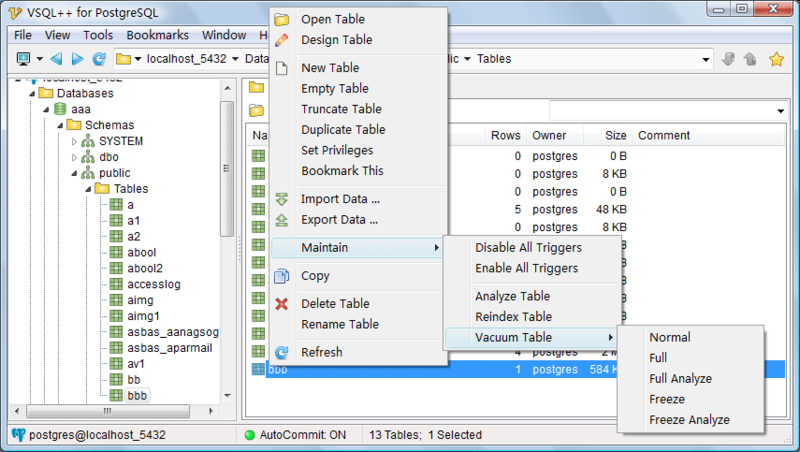 conf'
external_pid_file = '/var/run/postgresql/9.6-main.pid'
listen_addresses = '*'
port = 5432
max_connections = 10
unix_socket_directories = '/var/run/postgresql'
ssl = true
ssl_cert_file = '/etc/ssl/certs/ssl-cert-snakeoil.pem'
ssl_key_file = '/etc/ssl/private/ssl-cert-snakeoil.key'
shared_buffers = 2GB
temp_buffers = 32MB
work_mem = 104857kB
maintenance_work_mem = 512MB
autovacuum_work_mem = 64MB
dynamic_shared_memory_type = posix
shared_preload_libraries = 'online_analyze, plantuner'
bgwriter_delay = 10ms
bgwriter_lru_maxpages = 1000
bgwriter_lru_multiplier = 10
fsync = on
synchronous_commit = off
wal_buffers = 16MB
checkpoint_timeout = 55min
max_wal_size = 2GB
min_wal_size = 1GB
checkpoint_completion_target = 0.9
effective_cache_size = 6GB
geqo = off
default_statistics_target = 100 # range 1-10000
default_statistics_target = 10
cursor_tuple_fraction = 0.
conf'
external_pid_file = '/var/run/postgresql/9.6-main.pid'
listen_addresses = '*'
port = 5432
max_connections = 10
unix_socket_directories = '/var/run/postgresql'
ssl = true
ssl_cert_file = '/etc/ssl/certs/ssl-cert-snakeoil.pem'
ssl_key_file = '/etc/ssl/private/ssl-cert-snakeoil.key'
shared_buffers = 2GB
temp_buffers = 32MB
work_mem = 104857kB
maintenance_work_mem = 512MB
autovacuum_work_mem = 64MB
dynamic_shared_memory_type = posix
shared_preload_libraries = 'online_analyze, plantuner'
bgwriter_delay = 10ms
bgwriter_lru_maxpages = 1000
bgwriter_lru_multiplier = 10
fsync = on
synchronous_commit = off
wal_buffers = 16MB
checkpoint_timeout = 55min
max_wal_size = 2GB
min_wal_size = 1GB
checkpoint_completion_target = 0.9
effective_cache_size = 6GB
geqo = off
default_statistics_target = 100 # range 1-10000
default_statistics_target = 10
cursor_tuple_fraction = 0.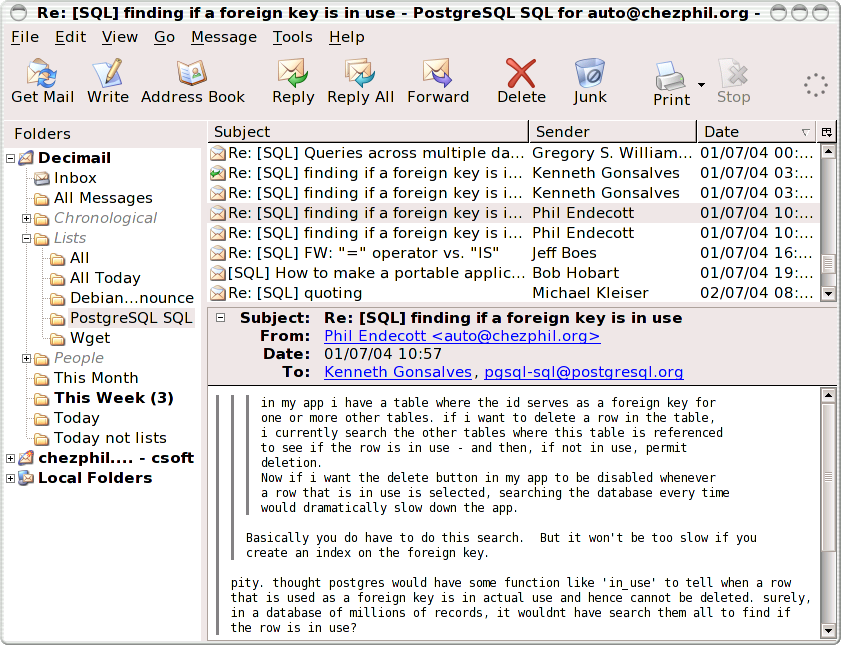 0001
from_collapse_limit = 2
join_collapse_limit = 2
log_line_prefix = '%t [%p-%l] %q%u@%d '
log_timezone = 'localtime'
cluster_name = '9.6/main'
stats_temp_directory = '/var/run/postgresql/9.6-main.pg_stat_tmp'
log_autovacuum_min_duration = 0
autovacuum_max_workers = 3
autovacuum_naptime = 15s
autovacuum_vacuum_threshold = 90
autovacuum_analyze_threshold = 9
autovacuum_vacuum_scale_factor = 0.0002
autovacuum_analyze_scale_factor = 0.0001
autovacuum_vacuum_cost_delay = 10ms
autovacuum_vacuum_cost_limit = 10000
datestyle = 'iso, dmy'
timezone = 'localtime'
lc_messages = 'ru_RU.UTF-8'
lc_monetary = 'ru_RU.UTF-8'
lc_numeric = 'ru_RU.UTF-8'
lc_time = 'ru_RU.UTF-8'
default_text_search_config = 'pg_catalog.russian'
max_locks_per_transaction = 150
max_pred_locks_per_transaction = 150
backslash_quote = on
escape_string_warning = off
standard_conforming_strings = off
online_analyze.
0001
from_collapse_limit = 2
join_collapse_limit = 2
log_line_prefix = '%t [%p-%l] %q%u@%d '
log_timezone = 'localtime'
cluster_name = '9.6/main'
stats_temp_directory = '/var/run/postgresql/9.6-main.pg_stat_tmp'
log_autovacuum_min_duration = 0
autovacuum_max_workers = 3
autovacuum_naptime = 15s
autovacuum_vacuum_threshold = 90
autovacuum_analyze_threshold = 9
autovacuum_vacuum_scale_factor = 0.0002
autovacuum_analyze_scale_factor = 0.0001
autovacuum_vacuum_cost_delay = 10ms
autovacuum_vacuum_cost_limit = 10000
datestyle = 'iso, dmy'
timezone = 'localtime'
lc_messages = 'ru_RU.UTF-8'
lc_monetary = 'ru_RU.UTF-8'
lc_numeric = 'ru_RU.UTF-8'
lc_time = 'ru_RU.UTF-8'
default_text_search_config = 'pg_catalog.russian'
max_locks_per_transaction = 150
max_pred_locks_per_transaction = 150
backslash_quote = on
escape_string_warning = off
standard_conforming_strings = off
online_analyze. threshold = 50
online_analyze.scale_factor = 0.1
online_analyze.enable = on
online_analyze.verbose = off
online_analyze.min_interval = 10000
online_analyze.table_type = 'temporary'
plantuner.fix_empty_table = false
threshold = 50
online_analyze.scale_factor = 0.1
online_analyze.enable = on
online_analyze.verbose = off
online_analyze.min_interval = 10000
online_analyze.table_type = 'temporary'
plantuner.fix_empty_table = false

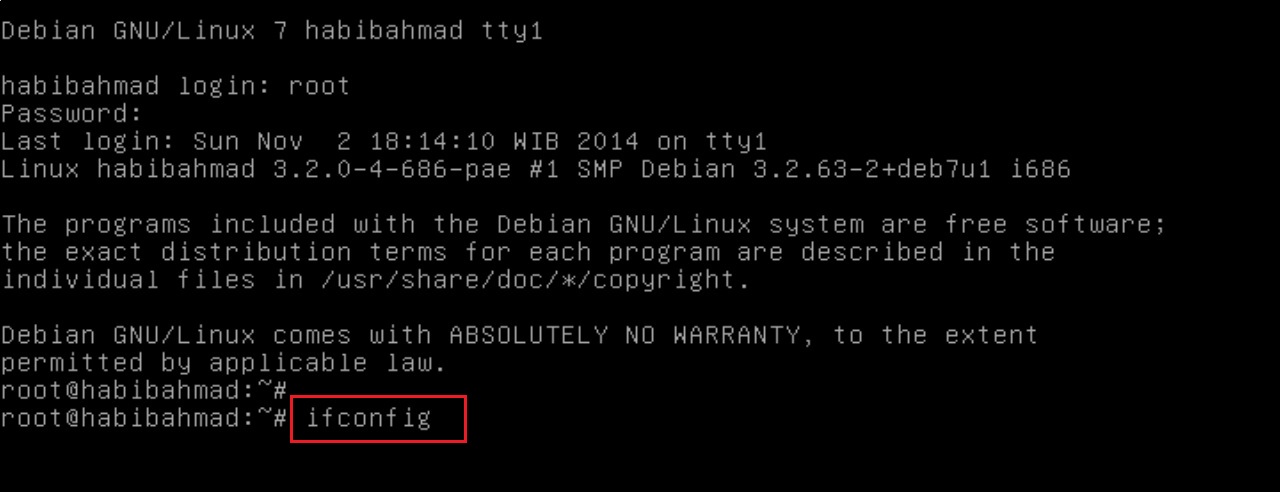
 0-0
0-0 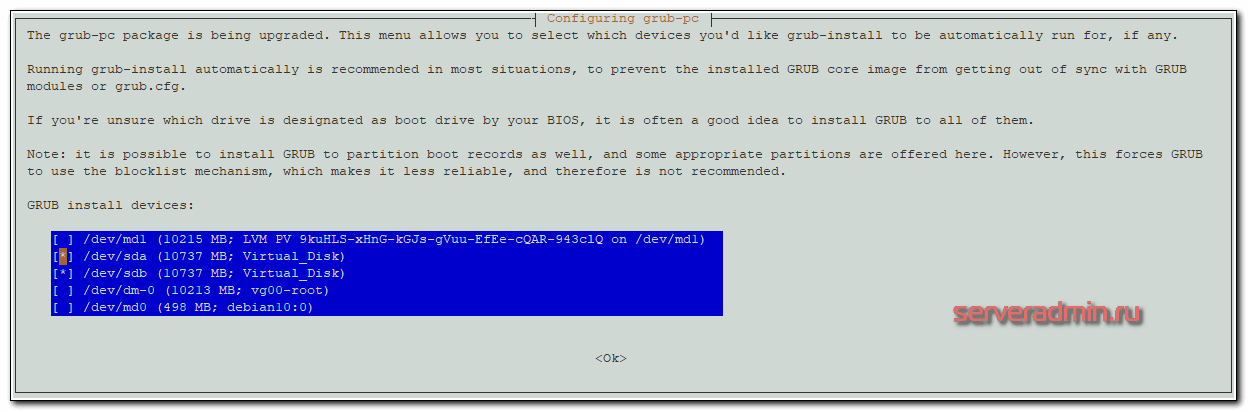 UTF-8 /opt/1C/v8.3/x86_64/1cv8
UTF-8 /opt/1C/v8.3/x86_64/1cv8 04.3-server-amd64 — http://old-releases.ubuntu.com/releases/16.04.3/ubuntu-16.04-server-amd64.iso
04.3-server-amd64 — http://old-releases.ubuntu.com/releases/16.04.3/ubuntu-16.04-server-amd64.iso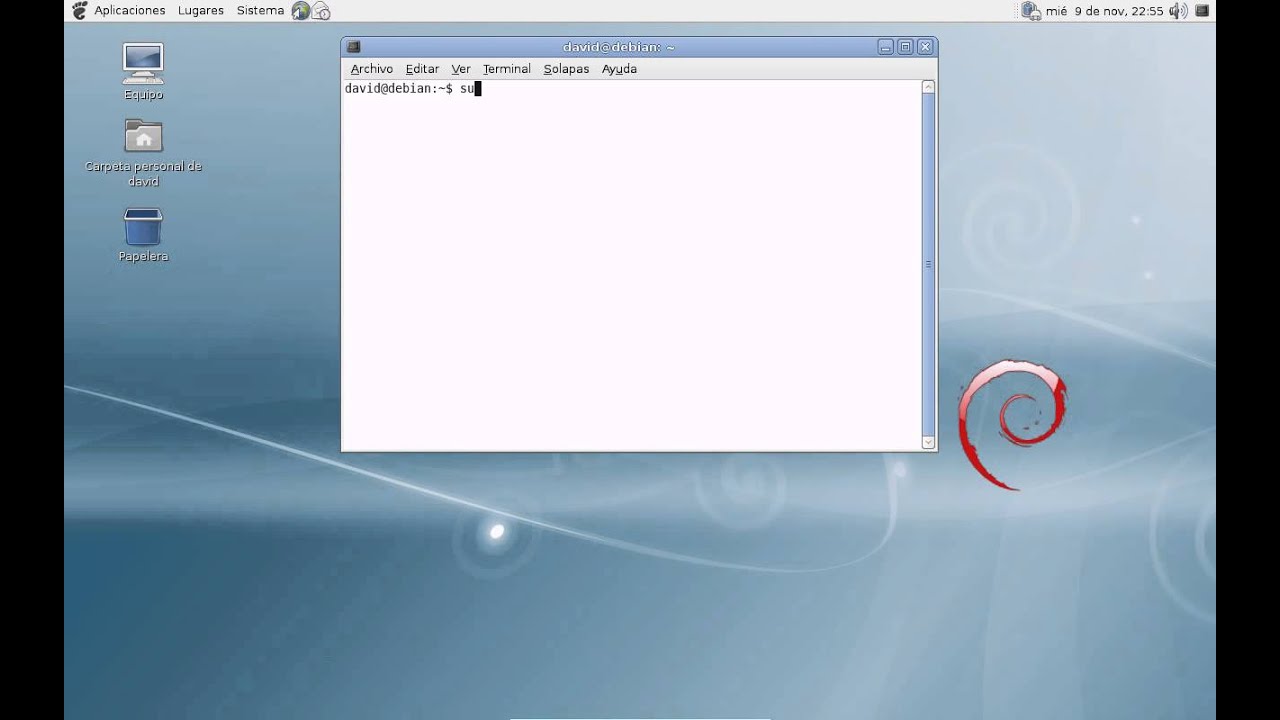 licencecenter.ru/
licencecenter.ru/ service
# systemctl start postgrespro-std-11
service
# systemctl start postgrespro-std-11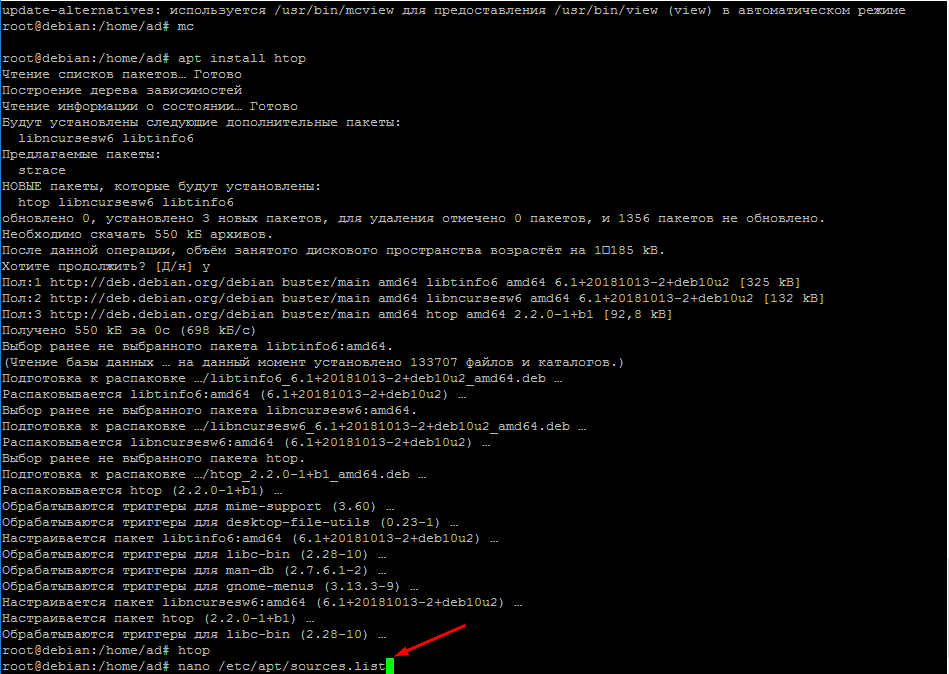 deb
deb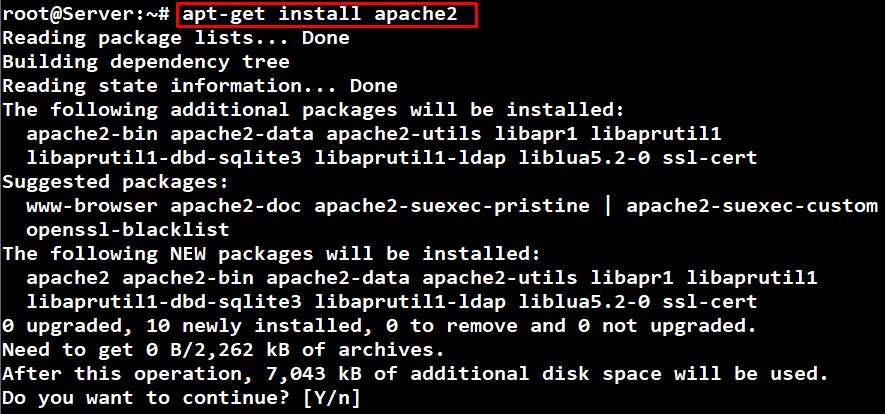 3.16-1063_amd64.deb
3.16-1063_amd64.deb
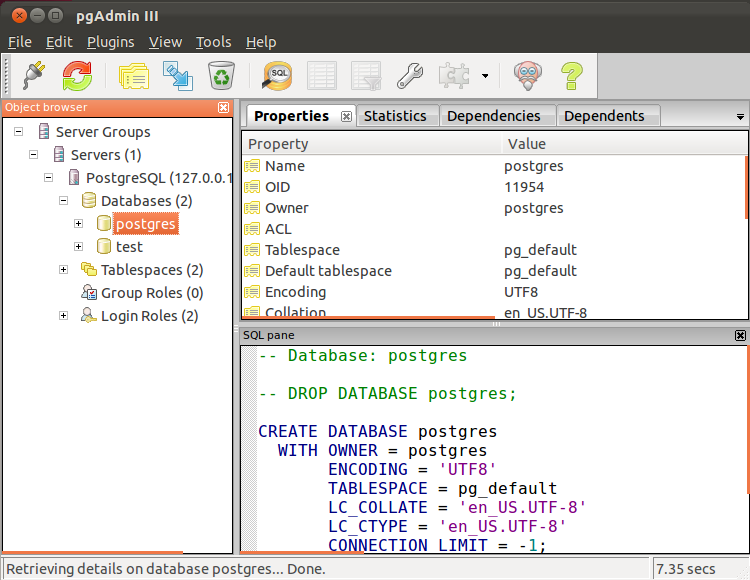 3 server: OK
дек 12 17:38:44 deb1c8srv systemd[1]: Started LSB: Starts and stops the 1C:Enterprise daemons.
3 server: OK
дек 12 17:38:44 deb1c8srv systemd[1]: Started LSB: Starts and stops the 1C:Enterprise daemons.